Page 1

E' proibita la riproduzione, totale o parziale di questo manuale, con ogni mezzo.
© ZOOM Corporation
MANUALE OPERATIVO
Italiano
Page 2
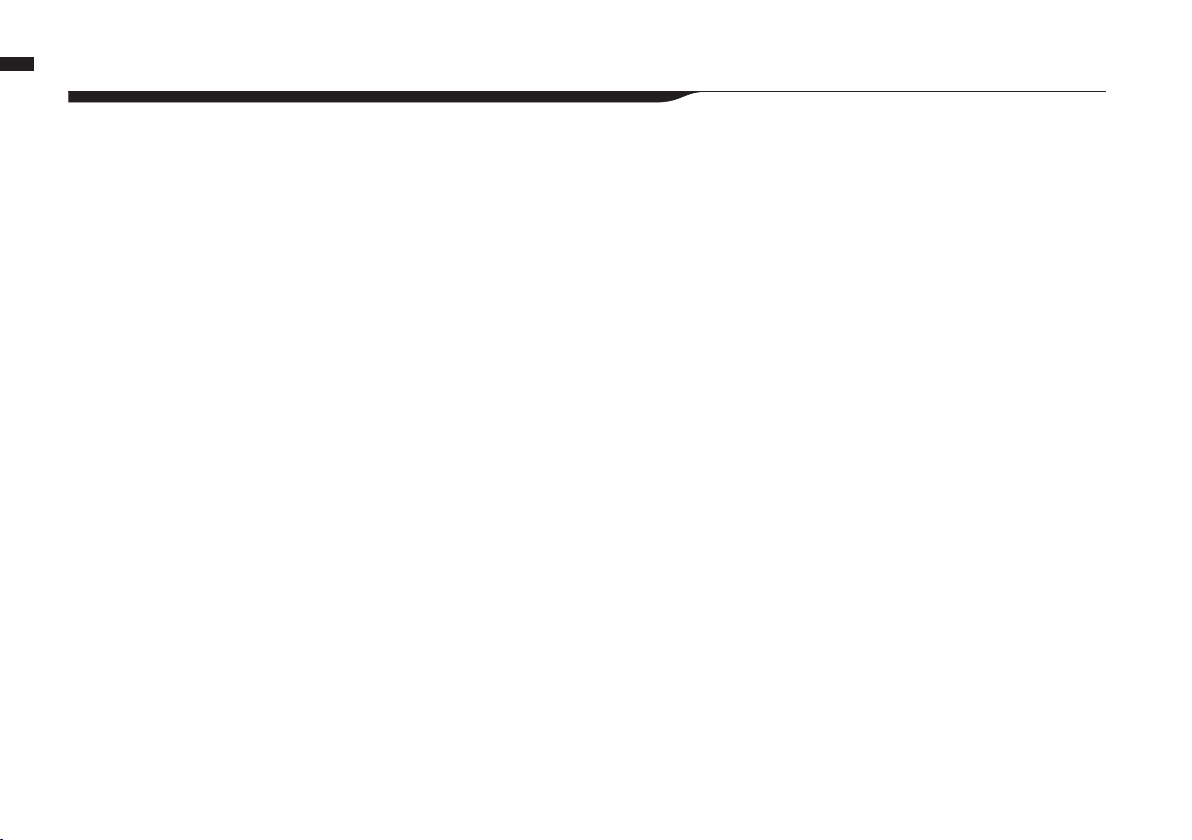
Funzioni particolari di H4n
001
Funzioni particolari di H4n
Per comprendere le varie funzioni di H4n e utilizzarlo a lungo, leggete attentamente il manuale.
Dopo averlo letto, conservate il manuale assieme al certificato di garanzia, al sicuro.
• Registratore portatile compatto.
Potete registrare e creare la vostra musica in qualunque momento, dappertutto,
grazie a H4n.
H4n ha un design compatto ed estremamente leggero (280 gr), è provvisto di
microfoni a condensazione stereo di alta qualità, in grado di supportare un pattern pickup XY, diffusore incorporato, registratore per card SD, mixer ed effetti
interni.
• Interfaccia tra registrazione d’ambiente e registrazione
multi-traccia.
H4n è provvisto di modalità operative di registrazione: <STEREO mode> in
grado di registrare in stereo ad alta qualità, <4CH mode> che può registrare 2
diverse sorgenti sonore e <MTR mode> in grado di registrare e riprodurre 4
tracce/2 tracce contemporaneamente. Potete registrare una melodia così come
nasce o le esecuzioni di un’intera band. Potete registrare effetti sonori ambientali
e persino creare la vostra musica, registrare voci e strumenti su tracce multiple.
In <STAMINA mode> potete registrare fino a 11 ore con alimentazione a batteria.
• Provvisto del nuovo Microfono stereo XY con angolazione variabile da 90 a 120 gradi.
H4n presenta la mobilità dei microfoni incorporati, per adattarsi a una più vasta
gamma di situazioni. Per una più ampia area di suono, impostate i microfoni su
120 gradi. Oppure su 90 gradi, per avere un suono più pulito attorno al centro
della sorgente sonora. Ad ogni modo, i microfoni sono provvisti dello stesso asse
XY, per cui potete registrare il suono stereo senza differenza di fase.
• Jack XLR/standard per collegarsi direttamente a microfoni e chitarre.
Grazie a vari strumenti di collegamento sono possibili vari tipi di registrazione
con H4n. I microfoni stereo e a condensazione permettono di collegare direttamente strumenti come chitarre, bassi e tastiere al vostro compatto H4n.
• Utilizzabile come interfaccia audio/lettore di card SD
per computer.
Un jack USB 2.0 Hi-Speed incorporato consente di collegarsi direttamente a
un computer. Potete utilizzarlo come interfaccia audio con effetti incorporati
(frequenza di campionamento 44.1 kHz). Potete anche usare H4n come lettore
di card SD per il vostro computer. Potete persino prendere i file registrati su
computer e creare un CD audio, utilizzando questi file come materiale, con qualunque software DAW.
• Altre funzioni incorporate: Tuner/Metronome/Karaoke.
H4n può essere usato come accordatore cromatico standard. Ha anche altre funzioni d’accordatura particolari, come quella per chitarra a 7 corde o per basso a
5 corde, o altre. H4n ha una funzione metronomo, pratica per esercitarsi o per la
registrazione multi-traccia.
Potete variare la velocità di riproduzione dal 50% al 150%.
Vi sono molte altre utili funzioni, come la fuznione central cancel per file stereo,
la funzione Karaoke con vari controlli, la funzione di apprendimento linguistico e
allenamento vocale.
Grazie per aver scelto H4n Handy Recorder di ZOOM (in seguito chiamato semplicemente H4n).
H4n presenta le seguenti funzioni speciali.
Page 3
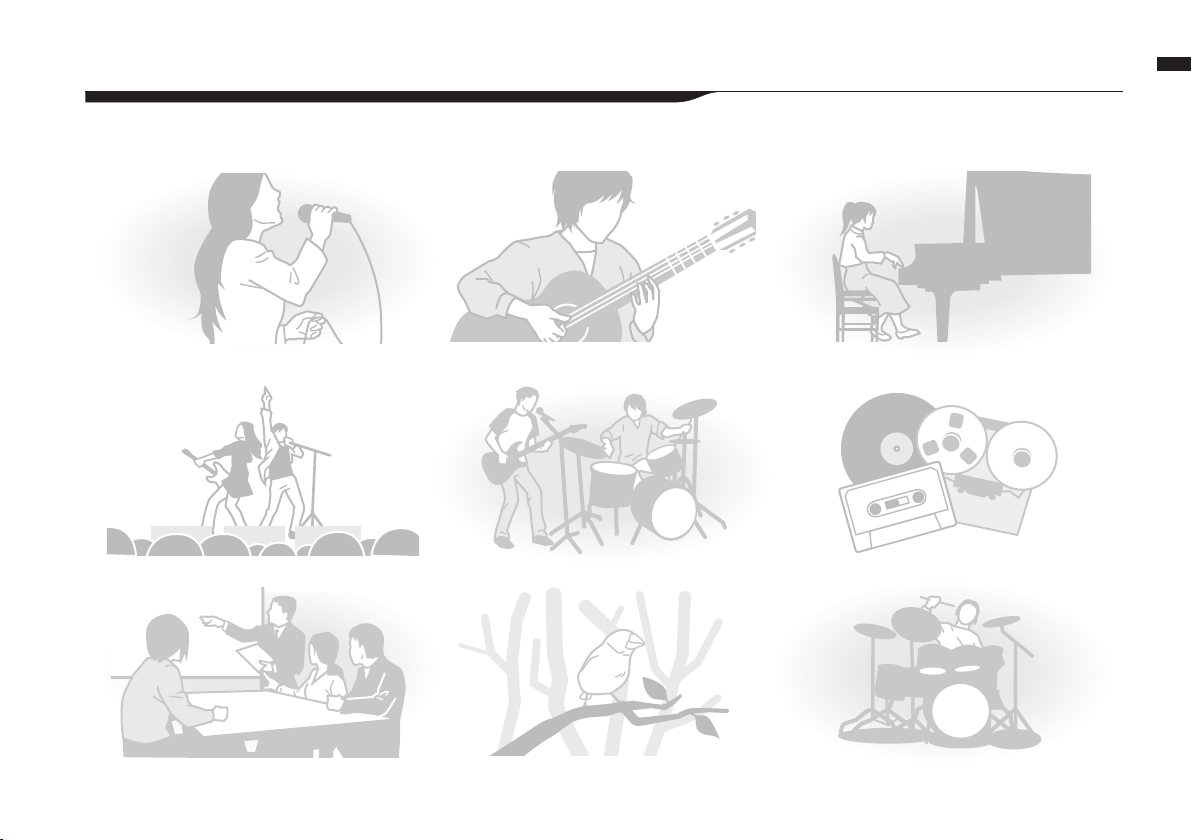
H4n è ideale nelle seguenti situazioni
002
H4n è ideale nelle seguenti situazioni
Piano recitals
Registrare suoni ambientaliRegistrare riunioni
Registrare esecuzioni live
Registrare voci
Le prove della band
Registrare il suono della chitarra acustica
Trasferire suoni analogici in digitale
Registrare le prove di percussione
Page 4
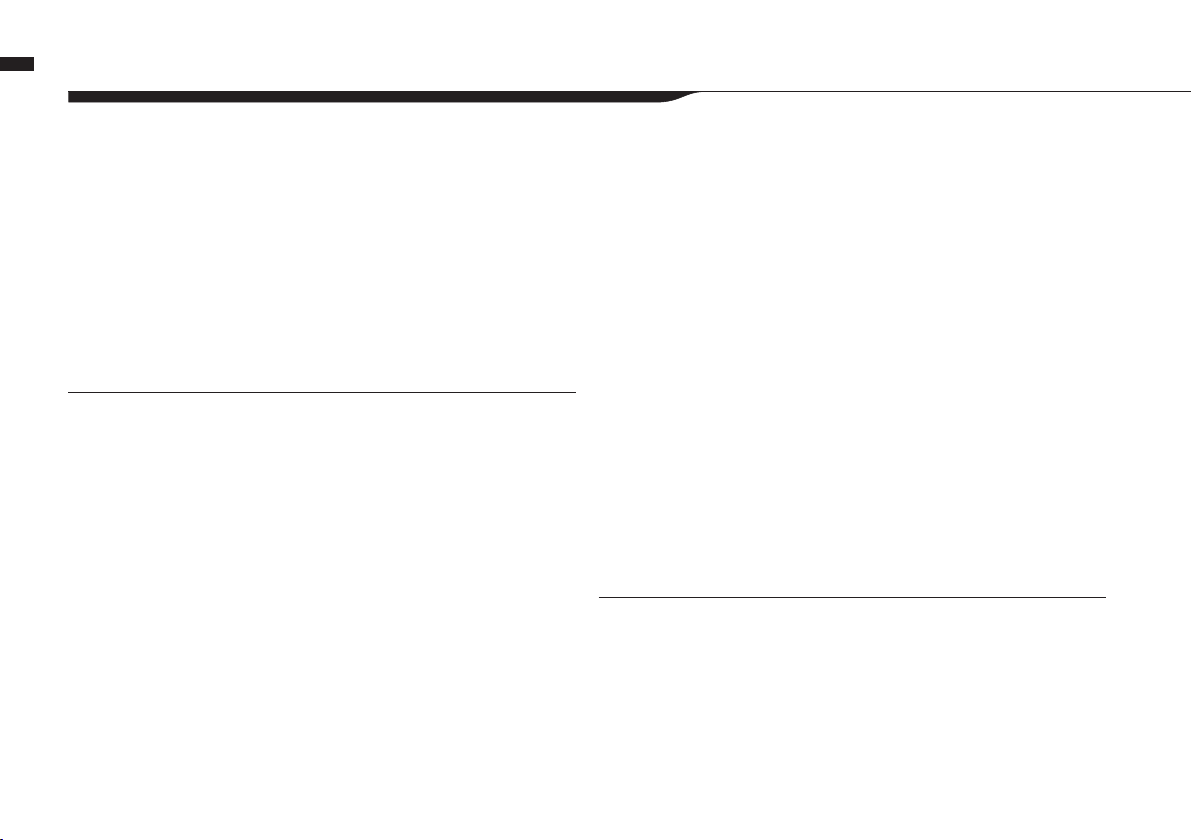
Indice
Indice
003
Funzioni particolari di H4n ���������������������� 001
H4n è ideale nelle seguenti situazioni �����������������002
Indice �������������������������������003
Indicazioni di sicurezza ����������������������� 006
Copyright ����������������������������� 007
Preparativi
1-1 Flusso di registrazione usando H4n ��������������� 009
1-2 Breve guida alla registrazione [STEREO MODE] ���������� 011
2-1 Nome delle parti e loro funzione ����������������� 013
2-2 Installazione di componenti e opzioni ��������������� 015
3 Impostazione batteria/alimentazione domestica ���������� 017
4-1 Power On e Off, come usare gli interruttori power e hold ������ 019
4-2 Come utilizzare il pulsante [REC] e i pulsanti di localizzazione ����021
4-3 Come utilizzare i pulsanti track [1], [2], [3] e [4] �����������022
4-4 Come utilizzare i pulsanti input [MIC], [1] e [2] �����������023
4-5 Come utilizzare REC LEVEL e VOLUME �������������� 024
4-6 Come utilizzare i pulsanti [DIAL] e [MENU] ������������ 025
5-1 Inserire una card SD ����������������������027
5-2 Impostare data e ora <DATE/TIME> ���������������028
6-1 Set up: come collegare apparecchi esterni ������������ 029
6-2 Set up: microfoni incorporati ������������������ 030
6-3 Set up: microfoni incorporati/esterni con alimentazione plug-in ���� 031
6-4 Set up: INPUT [1], [2] collegamenti e alimentazione phantom ���� 032
6-5 Set up: connessione USB, H4n usato come interfaccia audio ���� 033
6-6 Set up: connessione USB, H4n usato come lettore di card SD ���� 035
6-7 Set up: diffusore incorporato ������������������ 036
7-1 Le modalità di H4n �����������������������037
7-2 Selezionare un <MODE> e confermarlo ��������������038
7-3 Dettagli sulle modalità ��������������������� 039
8-1 Schermata <MODE>: modalità STEREO e STAMINA �������� 040
8-2 Schermata <MODE>: modalità 4CH ��������������� 041
8-3 Schermata <MODE>: modalità MTR ��������������� 042
8-4 Schermata <MODE>: MAIN MENU ���������������� 043
9 Opzioni: operatività in Remote control ��������������045
Operatività
1-01
Impostazioni/registrazione: impostare la fonte in ingresso e il livello di
registrazione
���������������������������� 047
1-02 I
mpostazioni/registrazione
: registrare in modalità STEREO e STAMINA
���������������������������������� 049
1-03 I
mpostazioni/registrazione
: formato di registrazione <REC FORMAT> 051
1-04 I
mpostazioni/registrazione
: nome del file <FILE NAME> ������ 052
1-05 I
mpostazioni/registrazione
: registrare in modalità 4CH ������053
Page 5
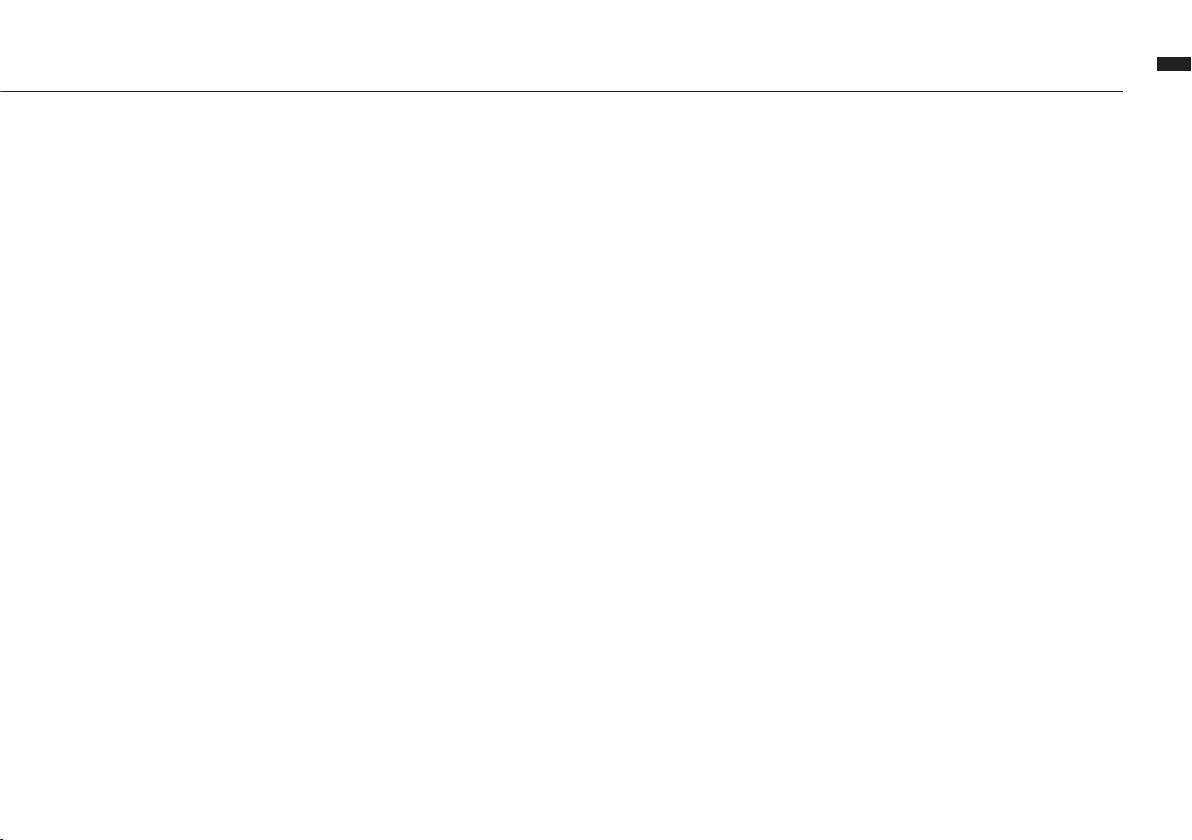
Indice
004
1-06-1 I
mpostazioni/registrazione
: registrare in modalità MTR ������055
1-06-2 I
mpostazioni/registrazione
: registrare in <OVER WRITE> in modalità
MTR ������������������������������� 057
1-06-3 I
mpostazioni/registrazione
: registrare in <ALWAYS NEW> in modalità
MTR ������������������������������� 058
1-07 I
mpostazioni/registrazione
: TRACK MENU in modalità MTR ��� 059
1-08-1 I
mpostazioni/registrazione
: Ri-registrare, <PUNCH IN/OUT>
automatico ���������������������������� 061
1-08-2 I
mpostazioni/registrazione
: Ri-registrare, <PUNCH IN/OUT>
manuale ������������������������������063
2-01-1 Funzione di registrazione <AUTO REC> ������������ 065
2-01-2 Funzione di registrazione <AUTO REC STOP> ���������066
2-02 Funzione di registrazione <PRE REC> ������������� 067
2-03 Funzione di registrazione <LO CUT> ��������������068
2-04 Funzione di registrazione <COMP/LIMIT> ������������ 069
2-05 Funzione di registrazione <REC LEVEL AUTO> ��������� 070
2-06 Funzione di registrazione <MONITOR> �������������071
2-07 Funzione di registrazione <MONO MIX> ������������ 072
2-08 Funzione di registrazione <MS STEREO MATRIX> �������� 073
3-01-1 Accordatore <TUNER (CHROMATIC) > ������������� 075
3-01-2 Accordatore, altri tipi di <TUNER> ���������������076
3-01-3 Accordatore <TUNER (CALIB) > ����������������077
3-01-4 Accordatore <TUNER (INPUT) > ���������������� 078
3-02 Metronomo <METRONOME> ����������������� 079
3-03-1 Tutto su EFFECT ���������������������� 081
3-03-2 Effetto <EFFECT> ���������������������� 083
3-03-3 Effetto <EDIT>, patch edit ������������������ 084
3-03-4 Effetto <EDIT (PRE AMP) >, editare i moduli PRE AMP ������ 085
3-03-5 Effetto<EDIT (EFX) >, editare i moduli EFX ����������� 086
3-03-6 Effetto <EDIT (LEVEL/RENAME) > ��������������� 087
3-03-7 Effetto <EDIT (STORE) > �������������������088
3-03-8 Effetto <IMPORT>, importare una patch da un altro PROJECT �� 089
3-04-1 Preparare una macchina per il <KARAOKE> ���������� 091
3-04-2 Registrare con una macchina per il <KARAOKE> �������� 093
4-01 Riproduzione: riprodurre file (modalità stereo, 4ch e stamina) ���094
4-02 Riproduzione: <PLAY MODE> ����������������� 095
4-03 Riproduzione: impostare marker ���������������� 096
4-04 Riproduzione: <AB REPEAT> ����������������� 097
4-05 Riproduzione: <SPEED> ������������������� 099
4-06 Riproduzione: <MIXER> ������������������� 100
4-07 Riproduzione: riprodurre file (modalità MTR) ����������� 101
4-08 Riproduzione: Definire il tempo usando il contatore ������� 102
5-01 Edit / Output: <FOLDER SELECT> ��������������� 103
5-02 Edit / Output: <FILE SELECT>����������������� 104
Page 6
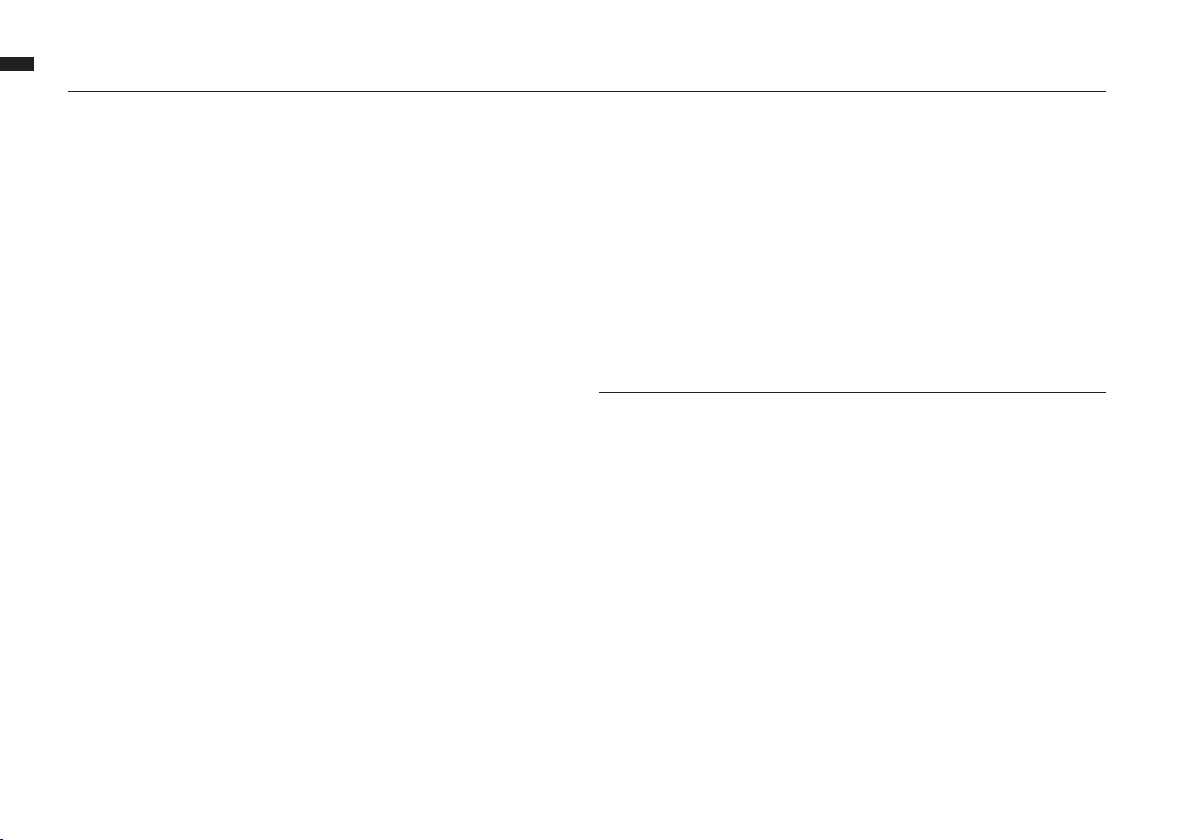
Indice
005
5-03 Edit / Output: <FILE INFORMATION> ������������� 105
5-04 Edit / Output: <FILE DELETE> ���������������� 106
5-05 Edit / Output: <FILE DELETE ALL> ��������������� 107
5-06 Edit / Output: <FILE (COPY)> ����������������� 108
5-07 Edit / Output: <FILE RENAME> ���������������� 109
5-08 Edit / Output: <FILE MP3 ENCODE> ��������������111
5-09 Edit / Output: <FILE NORMALIZE>��������������� 112
5-10 Edit / Output: <FILE STEREO ENCODE> ������������ 113
5-11 Edit / Output: <MARK LIST> ����������������� 115
5-12 Edit / Output: <DIVIDE> ������������������� 116
5-13 Edit / Output: <MOVE> �������������������� 117
5-14 Edit / Output: <NEW PROJECT> ��������������� 118
5-15 Edit / Output: <PROJECT (SELECT) > �������������119
5-16 Edit / Output: <PROJECT (DELETE) > ������������� 120
5-17 Edit / Output: <PROJECT (RENAME) > �������������121
5-18 Edit / Output: <PROJECT (COPY) > �������������� 122
5-19 Edit / Output: <PROJECT (BOUNCE) > ������������� 123
5-20 Edit / Output: <PROJECT (PROTECT) > ������������ 125
6-01 Utility : <DISPLAY BACK LIGHT> ���������������126
6-02 Utility : <DISPLAY CONTRAST> ����������������127
6-03 Utility : <BATTERY TYPE> ������������������128
6-04 Utility : <VERSION> ��������������������� 129
6-05 Utility : <FACTORY RESET>������������������ 130
6-06 Utility : <REMAIN> ���������������������� 131
6-07 Utility : <FORMAT> ��������������������� 132
6-08 Utility : <VERSION UP> ������������������� 133
6-09 Utility: come usare le card SD di H2 e H4 ������������134
Riferimenti
Elenco specifiche principali in base alla modalità ������������ 137
Elenco menu d’impostazioni disponibili in base alla modalità ������� 138
Tipi di effetto in modalità MTR e parametri ���������������139
Elenco patch di H4n ������������������������145
Specifiche tecniche di H4n ���������������������� 147
In caso di problemi con l’unità �������������������� 148
Indice dei nomi ��������������������������� 149
Page 7
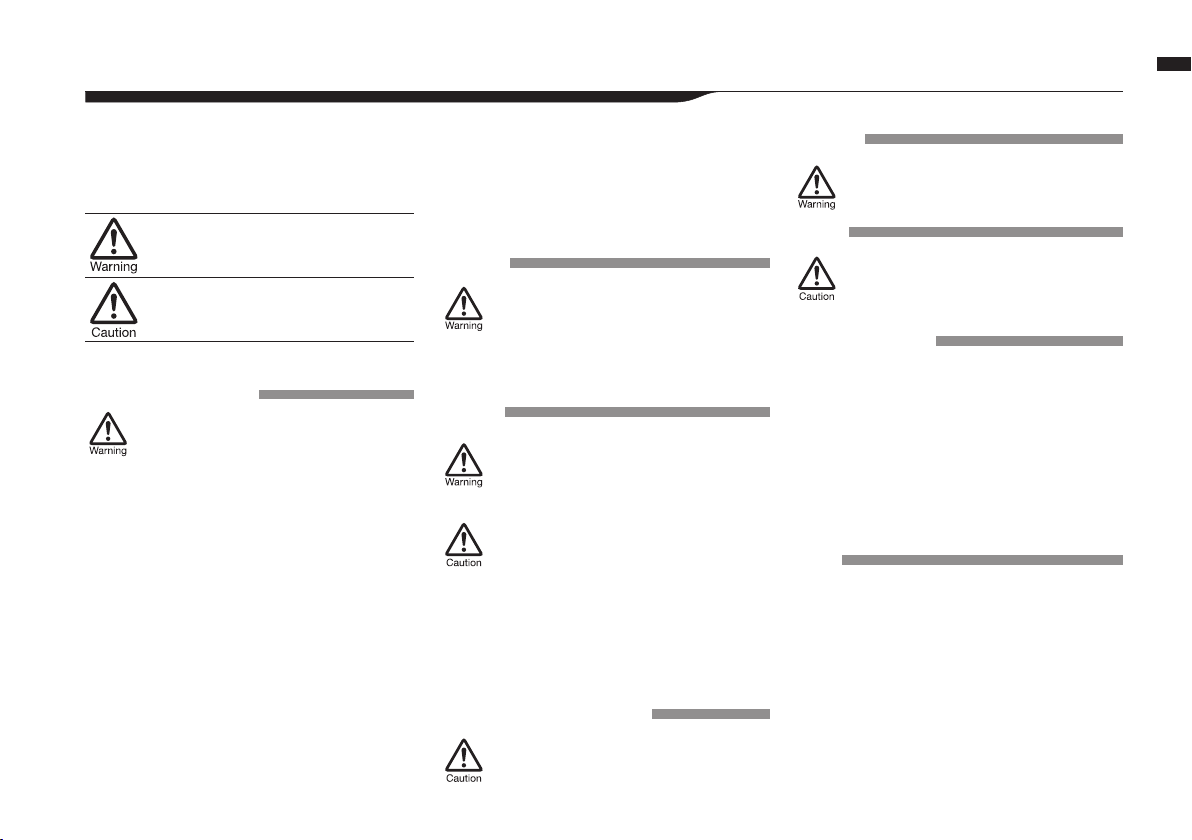
Indicazioni di sicurezza
006
Indicazioni di sicurezza
INDICAZIONI DI SICUREZZA
In questo manuale sono usati dei simboli per sottolineare
avvertimenti, da osservare per evitare incidenti. Il significato
dei simboli è il seguente:
Se l’utente ignora questo simbolo e maneggia
l’unità in maniera sbagliata, si possono verificare
incidenti anche mortali.
Se l’utente ignora questo simbolo e maneggia
l’unità in maniera sbagliata, si possono verificare
danni alla persona o all’apparecchiatura.
Leggete attentamente quanto segue per garantire un utilizzo
corretto e sicuro di H4n.
Requisiti di alimentazione
Poiché il consumo d’energia dell’unità è piuttosto
alto, consigliamo di utilizzare un adattatore AC,
quando possibile. In caso si usassero batterie,
usate batterie alcaline o nickel-metallo idruro.
[Operatività adattatore AC]
• Assicuratevi di usare solo un adattatore AC, DC5V
center plus 1A (ZOOM AD 14).L’uso di altri adattatori diversi da quanto specificato può danneggiare l’unità e provocare rischi per la sicurezza.
• Collegate l’adattatore AC solo a una presa
AC che garantisca il voltaggio richiesto
dall’adattatore stesso.
• Scollegando l’adattatore dalla presa AC, assicu-
ratevi di afferrare l’adattatore e non il cavo.
• In caso di temporale e se non usate l’unità per
un lungo periodo, scollegate l’adattatore dalla
presa AC.
[Operatività a batteria]
• Usate due batterie da 1,5 volt del tipo AA con-
venzionale.
• H4n non può essere utilizzato per la ricarica.
Fate molta attenzione alle etichette delle batterie,
per essere sicuri di usare il tipo corretto.
• Se non si utilizza l’unità per un lungo periodo,
togliete le batterie.
• In caso di fuoriuscita di liquido dalle batterie,
pulite accuratamente il comparto batterie e i terminali, per rimuovere ogni traccia di fluido.
• Usando l’unità, il coperchio del comparto bat-
terie deve essere chiuso.
Ambiente
Per evitare problemi e malfunzionamenti, evitate di
usare H4n in situazioni in cui possa essere esposto
a:
• Temperature estreme
• Fonti di calore come radiatori e stufe
• Eccessiva umidità
• Eccessiva polvere o sabbia
• Eccessive vibrazioni o colpi
Gestione
• Non posizionate oggetti contenenti liquidi, come
vasi, su H4n poiché questo potrebbe provocare
scariche elettriche.
• Non posizionate fiamme libere come candele ac-
cese, su H4n poiché questo può provocare rischi
d’incendio.
• H4n è uno strumento di precisione. Non esercit-
ate eccessiva pressione su tasti e controlli. Fate
attenzione a non farlo cadere, ribaltare e non
sottoponetelo a eccessivi colpi o pressione, che
possono provocare seri danni.
• Fate attenzione a non far penetrare oggetti es-
tranei (monete o spille) o liquidi (acqua, bevande)
nell’unità.
• Non posizionate il diffusore di H4n vicino ad altri
strumenti di precisione (orologi o computer) strumenti medici elettronici, o carte magnetiche.
Collegare cavi e jack input/output
Spegnete sempre H4n e tutte le altre apparecchiature
prima di collegare o scollegare i cavi. Assicuratevi di
scollegare tutti i cavi e il cavo d’alimentazione prima di
spostare H4n.
Modifiche
Non aprite H4n e non cercate di modificare il prodotto in alcun modo, perché potreste danneggiare
l’unità.
Volume
Non usate H4n a volume elevato per molto tempo,
perché questo può provocare danni all’udito.
PRECAUZIONI DI UTILIZZO
Interferenza elettrica
Per motivi di sicurezza, H4n è stato concepito per garantire
la massima protezione contro l’emissione di radiazioni elelttromagnetiche dall’interno dell’apparecchio, e per for nire-
protezione da interferenze esterne. Tuttavia, è meglio non
posizionare vicino a H4n delle apparecchiature suscettibili
di interferenze o che emettano onde elettromagnetiche
potenti, perché la possibilità di interferenza non può essere
eliminata del tutto.
Con ogni tipo di apparecchio a controllo digitale, compreso
H4n, l’interferenza elettromagnetica può provocare malfunzionamenti e può danneggiare o distruggere dati. Fate
attenzione, per ridurre al minimo tale rischio.
Pulizia
Usate un panno morbido e asciutto per pulire H4n. Se necessario, inumidite leggermente il panno. Non usate deter-
genti abrasivi, cere o solventi (solvente per vernice o alcol)
perché questi potrebbero sciupare la finitura o danneggiare
la superficie dell’unità.
Conservate questo manuale in luogo opportuno per futura referenza.
Page 8
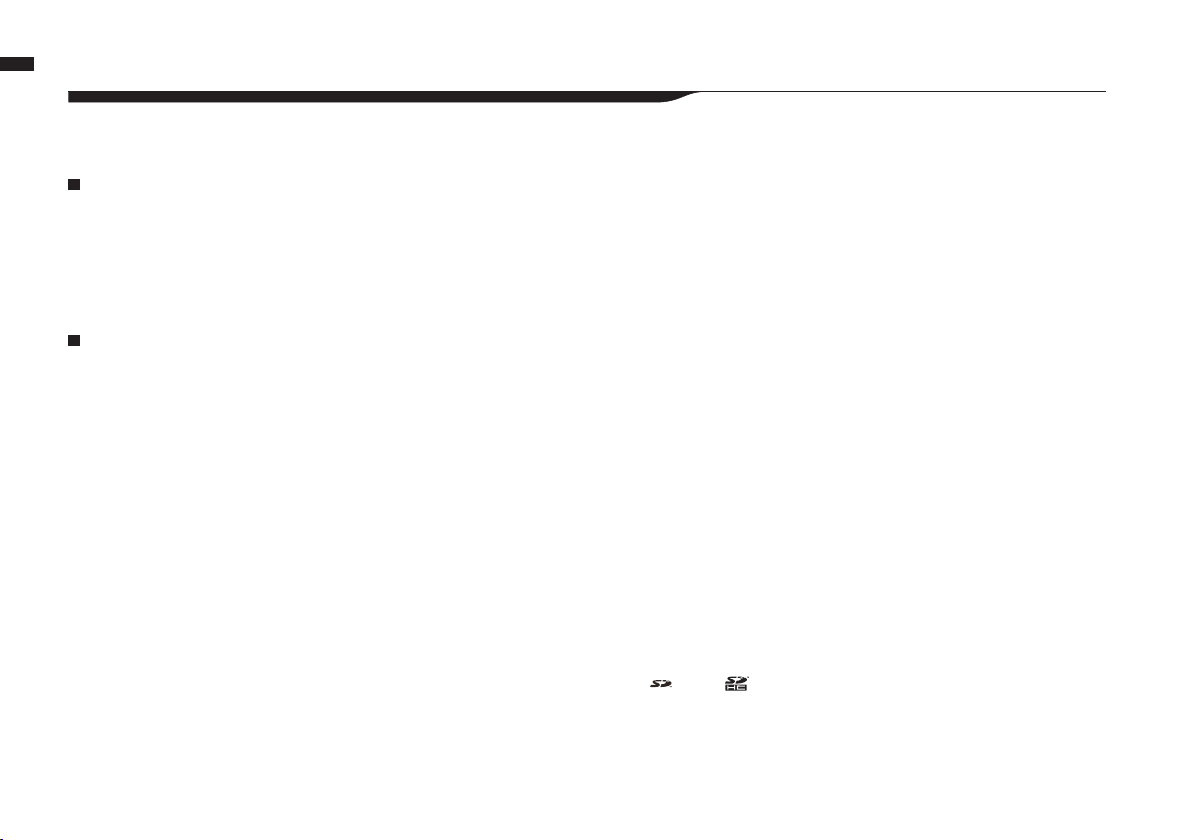
Copyright
007
Copyright
Registrazione di esecuzioni live
Molti artisti e la maggior parte degli eventi live non autorizzano la registrazione o
la fotografia e controllano fotocamere e registratori all’ingresso. Anche in caso la
registrazione fosse consentita, è comunque proibito vendere, distribuire o caricare
su Internet senza l’autorizzazione dell’organizzatore. La violazione del Copyright
è un crimine.
Catturare file musicali e suoni
Salvare musica su CD, MP3, o altri supporti, riprodurre file per utilizzo person-
ale può essere considerato violazione del copyright.
Marchi registrati:
• Il simbolo SD e SDHC sono marchi registrati.
• L’uso della tecnologia di compressione audio MPEG Layer-3 è concessa in licenza da
Fraunhofer IIS e Sisvel SpA.
• Windows è marchio registrato di US Microsoft Corporation.
• Mac OS e Macintosh sono marchi registrati di Apple Inc.
• Steinberg e Cubase sono marchi registrati di Steinberg Media Technologies GmbH Inc.
• I nomi di produttori e prodotti sono marchi o marchi registrati di proprietà dei rispettivi detentori.
Page 9
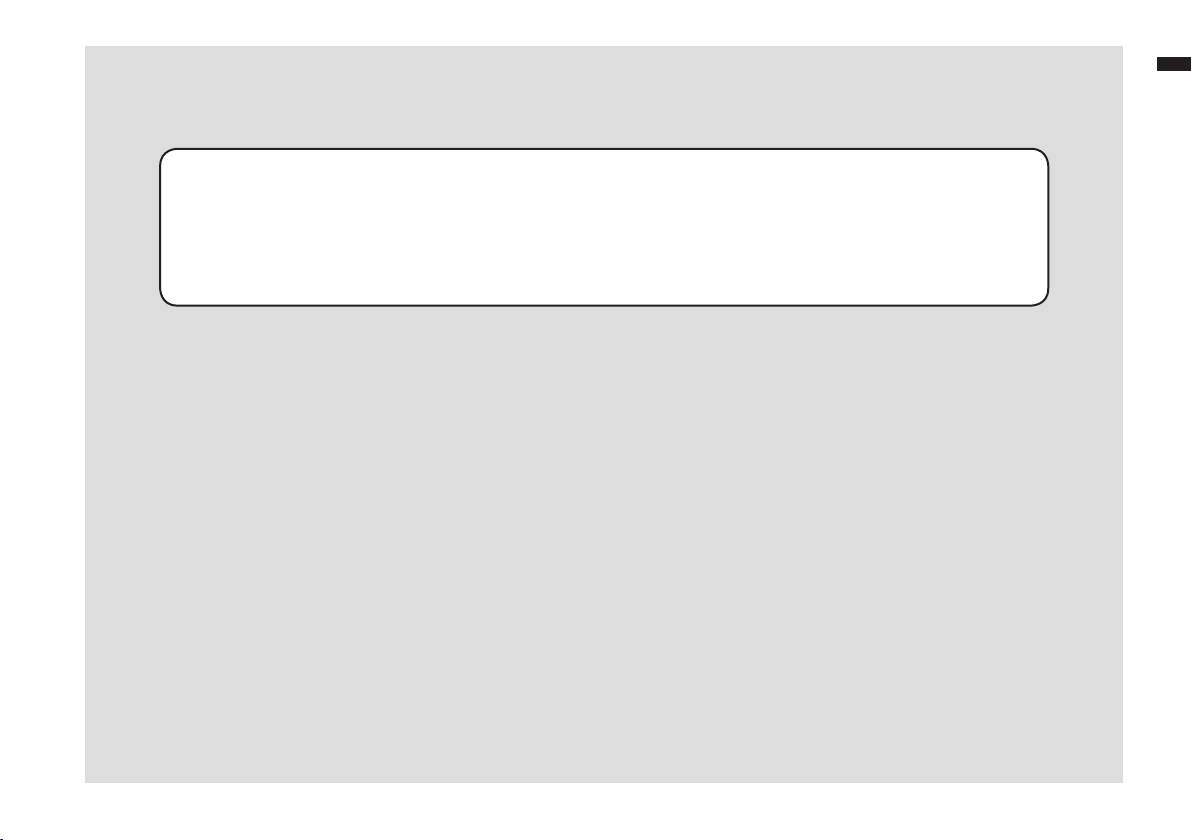
Preparativi
008
Preparativi
Page 10
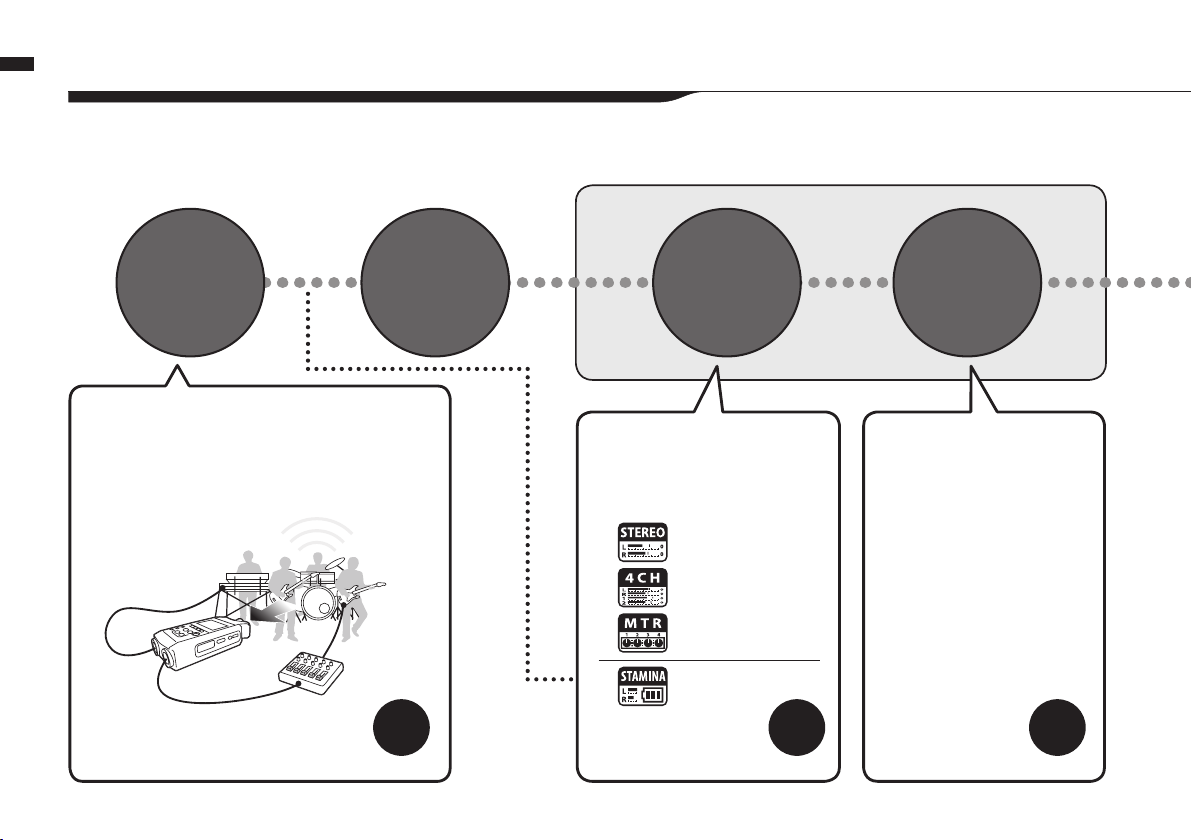
Flusso di registrazione usando H4n
009
1-1 Flusso di registrazione usando H4n
Quello che segue è il usso base dell’operatività di registrazione di H4n. In base all’oggetto e allo scopo della registrazione, potete selezionare varie modalità d’impostazione per registrazioni di qualità. Grazie alla modellazione incorporata di microfono e chitarra di H4n, alla
capacità di registrazione in multi traccia, e all’abilità nell’usare i vostri microfoni, potete adattare H4n ad ogni situazione e godervi vari
stili di registrazione.
Accensione
Collegamento
con altro
apparecchio
Set-up
Selezione
modalità
Set-up del
metodo di
registrazione
1) H4n ha microfoni incorporati così come 2
jack input con alimentazione phantom da usare con
qualunque microfono esterno.E’ compreso un cavo
USB per collegare H4n al computer.
H4n è alimentato a batterie AA o da fonte di ali-
mentazione Plug-in.
3) Potete scegliere le impostazio-
ni preferite;
• AUTO REC
• REC LEVEL AUTO
• LO CUT
• COMP/LIMIT
• MONO MIX
• TUNER
• METRONOME
• EFFECT/PATCH
• KARAOKE ecc.
P.029
〉〉〉〉
2) Potete scegliere tra 4 modalità;
STEREO, 4CH, MTR & STAMINA
adatte a diverse fonti in ingresso e per
editing/uscita della registrazione.
STEREO Mode
4CH Mode
MTR Mode
P.037
〉〉〉〉
P.065-
〉〉〉〉
STAMINA Mode
P.019
Page 11
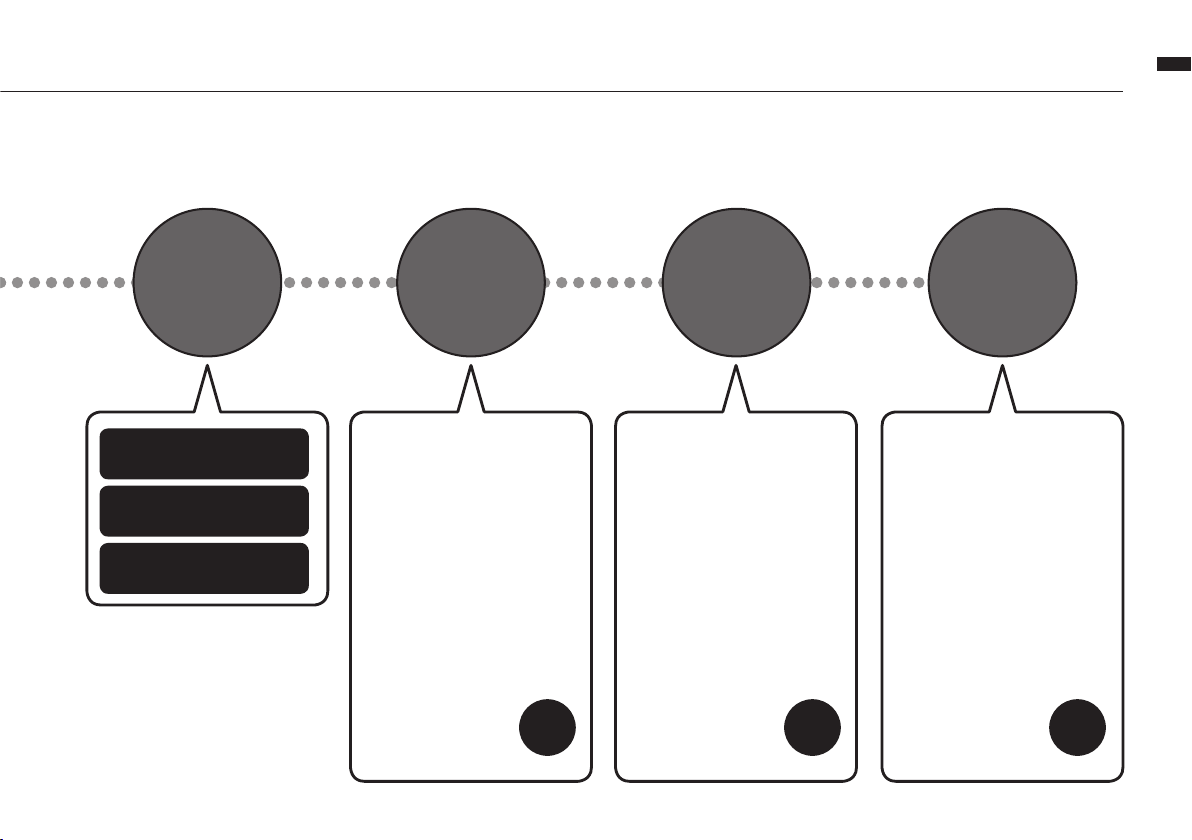
Flusso di registrazione usando H4n
010
Edit·OutputREGISTRARE
Riprodurre e
confermare
RI-REGISTRARE
(Registrare ancora
da scratch)
Registrare in
modalità STEREO/
STAMINA
………P.049
Registrare in modalità 4CH
……………P.053
Registrare in modalità MTR
……………P.055
5) H4n presenta dei modi molto
utili per passare in rassegna/
riprodurre rapidamente una reg-
istrazione o per marcare/ritrovare
sezioni specifiche e per ripetere
sezioni di una registrazione:
6) In MTR mode la funzione
punch-in/punch-out consente di
ri-registrare solo la sezione da
correggere.
7) Le registrazioni sono salvate
come FILES e PROJECTS, e
possono essere editate in vari
modi.
P.094-
〉〉〉〉
P.061-
〉〉〉〉
P.105 -
〉〉〉〉
•
FILE INFORMATION
•
FILE MP3 ENCODE
•
FILE STEREO ENCODE
•
DIVIDE
•
MOVE
•
BOUNCE
ecc.
• PLAY MODE
• AB REPEAT
• SPEED
• MARK LIST
ecc.
• PUNCH-IN/OUT
ecc.
Page 12
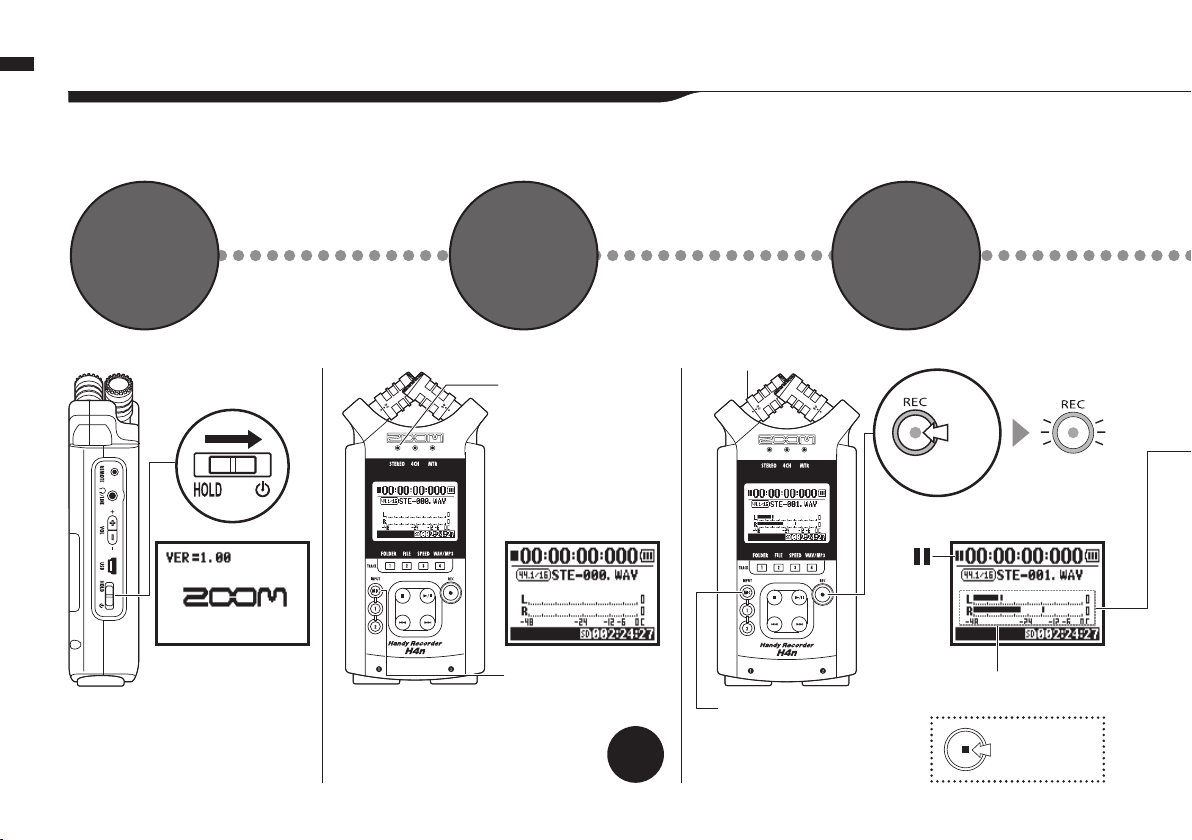
Monitorizza il livello del
suono in ingresso
Breve guida alla registrazione [STEREO MODE]
011
1-2 Breve guida alla registrazione [STEREO MODE]
Seguono le istruzioni basilari per la registrazione, usando il microfono e il diffusore incorporati in STEREO MODE.
[PANNELLO DI
SINISTRA
Interruttore
alimentazione
su ON
1
Interruttore
[POWER] su ON.
Confermate
STEREO
M O DE
2
P.038
〉〉〉〉
In caso l’indicatore MODE o la
schermata siano errati
MANTENETE LA
REGISTRAZIONE IN
STANDBY
3
Si accende
l’indicatore modalità
STEREO
[STEREO TOP SCREEN]
Si accende il pulsante MIC
*si commuta dai microfoni
incorporati.
Nuovo le
Input dai microfoni incorporati
Si accende MIC
lampeggia
Premetelo per
fermarvi.
lampeggia
Premete
.
[PANNELLO
FRONTALE
Indicatore di
standby di
registrazione
Page 13
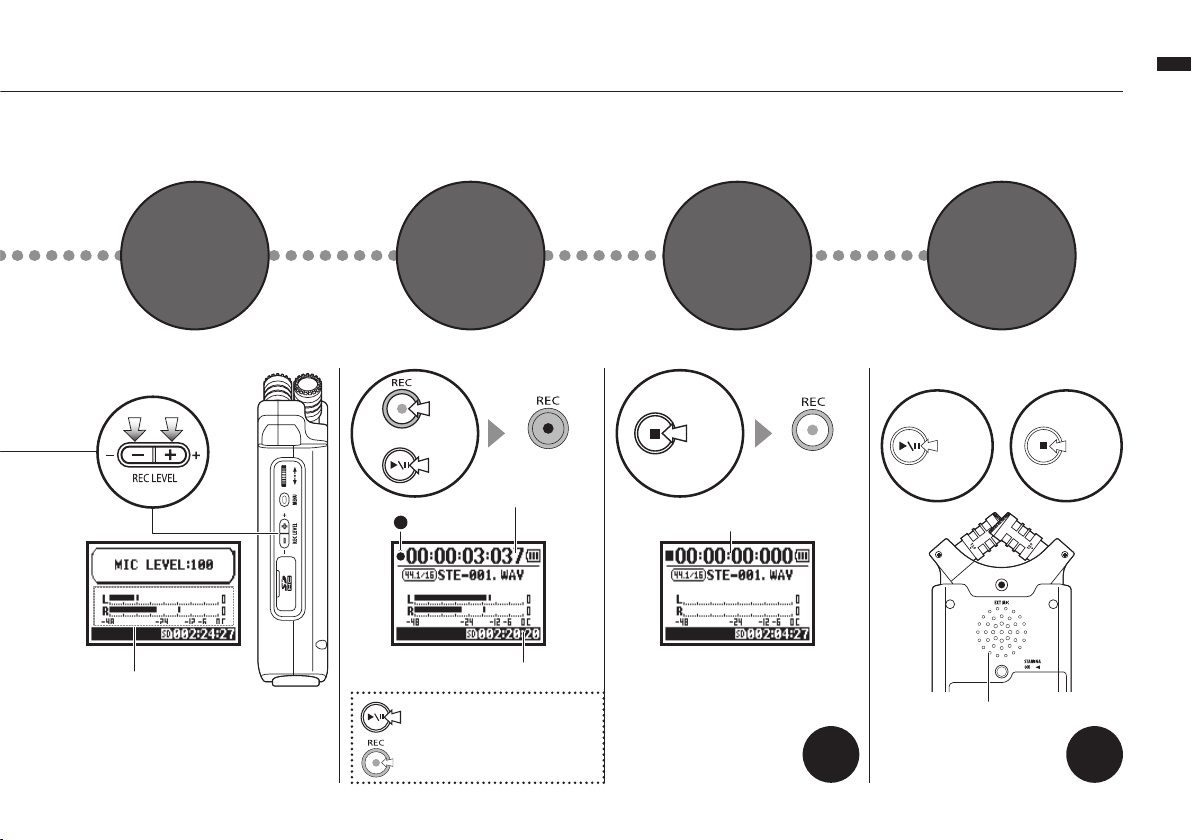
Breve guida alla registrazione [STEREO MODE]
012
REGOLATE IL
LIVELLO IN
INGRESSO
AVVIATE LA
REGISTRAZIONE
FERMATE LA
REGISTRAZIONE
Regola il livello di registrazione del suono in
ingresso
P.094
〉〉〉〉
In dettaglio
4 5 6
RIPRODUZIONE
7
DIMINUISCE
−
acceso
Il contatore gira
SD CARD: capacità residua bassa
Il contatore torna su:0:00:00:00:000
spento
Temporaneo stop ri-registrazione
Il contatore non torna su 0
[STOP]
[PANNELLO DI
DESTRA]
Marker registrazione
Premete
.
[PANNELLO
POSTERIORE]
Uscita: diffusore incorporato
Premete
[PLAYBACK]
Marker assegnato
Applicato a file e formato WAV
o
Premete
P.049
〉〉〉〉
In dettaglio
AUMENTA
+
Premete
Page 14
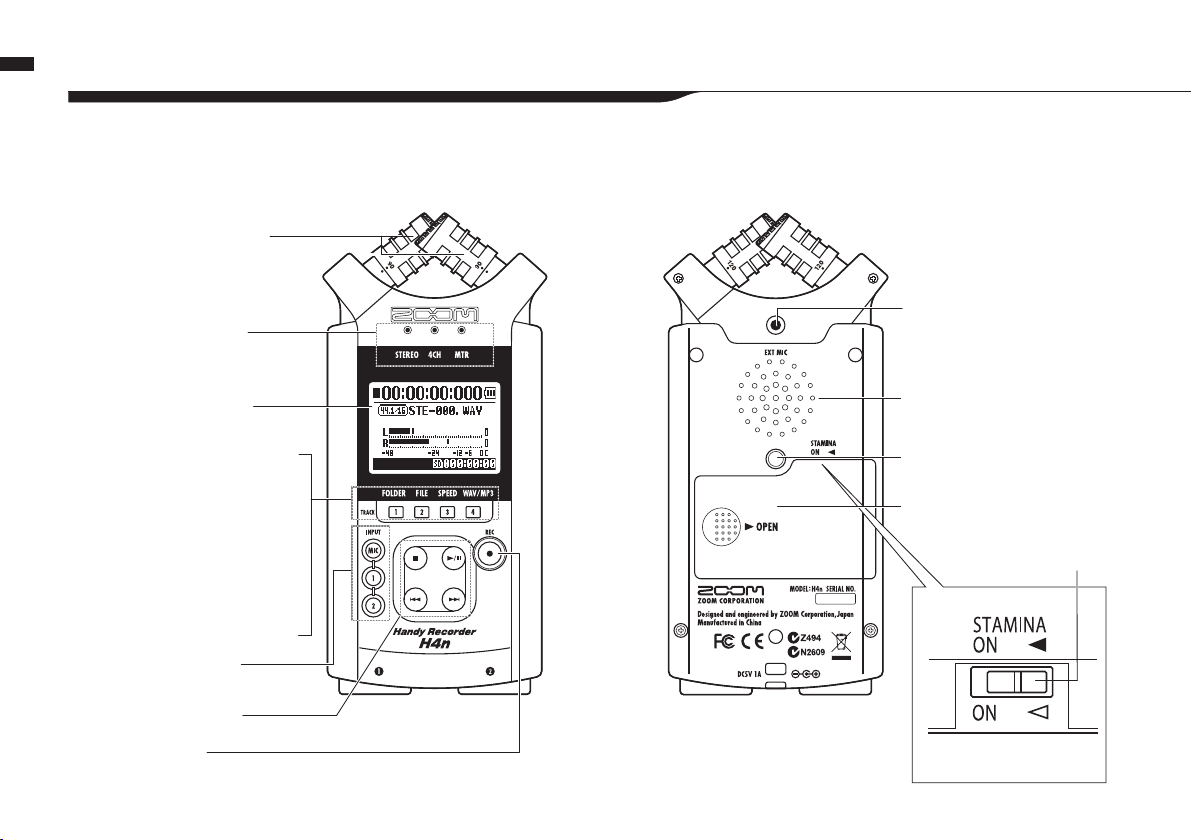
Nome delle parti e loro funzione
013
2-1 Nome delle parti e loro funzione
90 / 120°
Microfoni stereo variabili
XY (incorporati)
Display retroilluminato
Pulsante [REC]
Indicatore modalità
STEREO/4CH/MTR
INPUT: Pulsanti per
[MIC] [1], [2]
Pulsanti LOCATOR
[PANNELLO FRONTALE] [PANNELLO POSTERIORE]
Fori per treppiede
Coperchio batteria
Diffusore mono incorporato
• Pulsanti veloci
modalità STEREO/4CH
[1] <FOLDER>
[2] <FILE>
[3] <SPEED>*
modalità STEREO
[4] <WAV/MP3>
* modalità STEREO/4CH
• In modalità MTR
Pulsanti per
TRACK [1], [2], [3], [4]
Jack ingresso per microfono
stereo esterno
Interruttore modalità STAMINA
Page 15
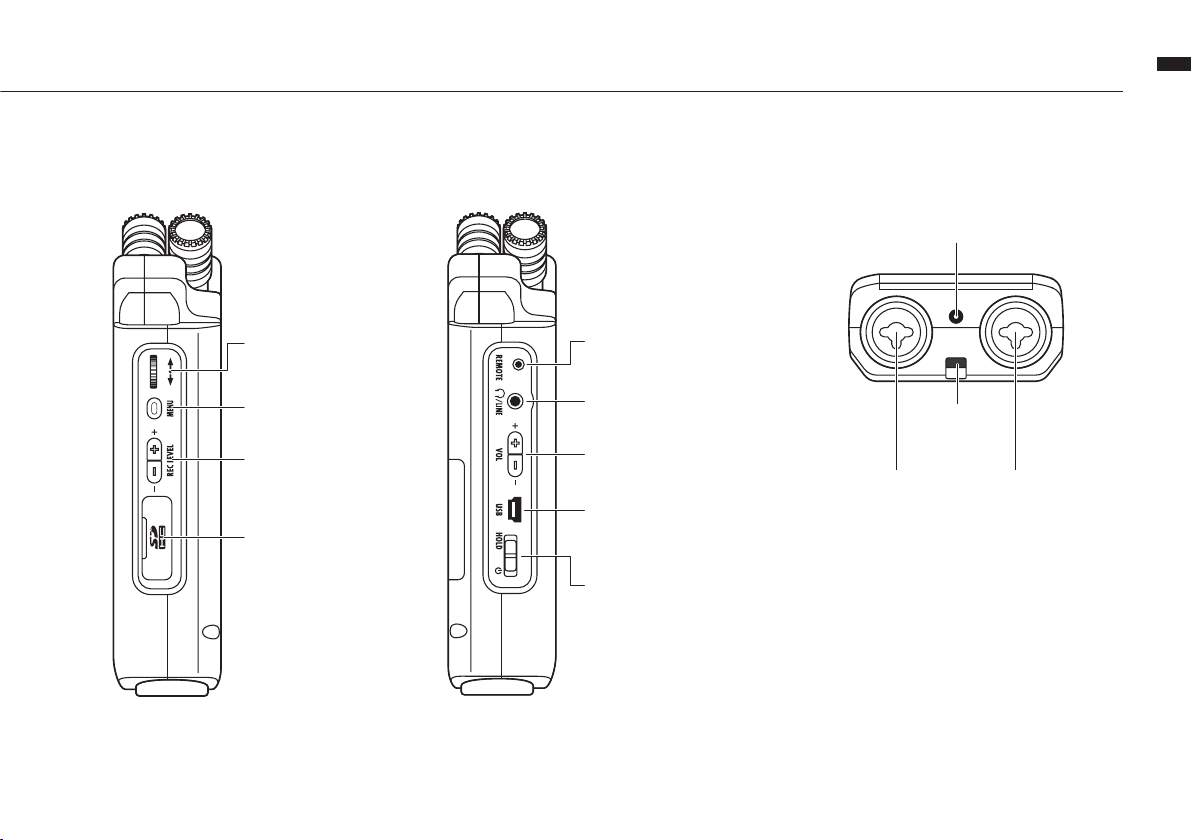
Nome delle parti e loro funzione
014
[PANNELLO POSTERIORE]
Jack DC5V ADATTATORE
Jack remote-control opzionale
Jack uscita [LINE/PHONE]
Porta USB
Interruttore POWER
Interruttore HOLD
[PANNELLO DI
SINISTRA]
[SELETTORE]
Pulsante [MENU]
REC LEVEL [ + / − ]
Slot per card SD
[PANNELLO
DI DESTRA]
VOLUME [ + / − ]
Foro per
strap
Jack XLR/STANDARD
PHONE INPUT [1]
Jack XLR/STANDARD
PHONE INPUT [2]
Page 16
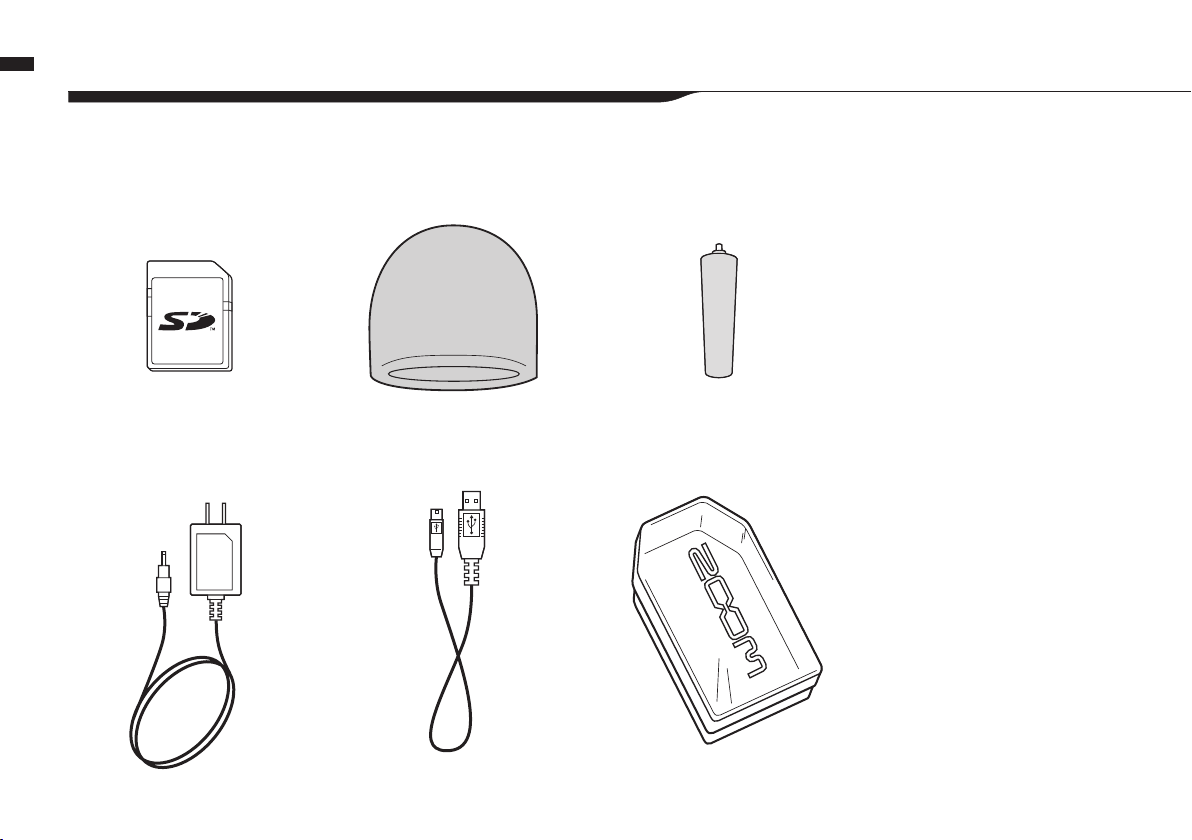
Installazione di componenti e opzioni
015
2-2 Installazione di componenti e opzioni
I seguenti componenti sono inclusi nella confezione di H4n.
Prima dell’utilizzo, vericate la presenza di tutti i componenti (e opzioni).
CARD SD
CORPO PRINCIPALE
ADATTATORE STAND PER
MICROFONO
ADATTATORE AC
(ZOOM AD-14A/D)
CAVO USB
PROTEZIONE ANTIVENTO
Cubase LE4
Manuale d’istruzioni
Guida all’avvio DAW
Page 17
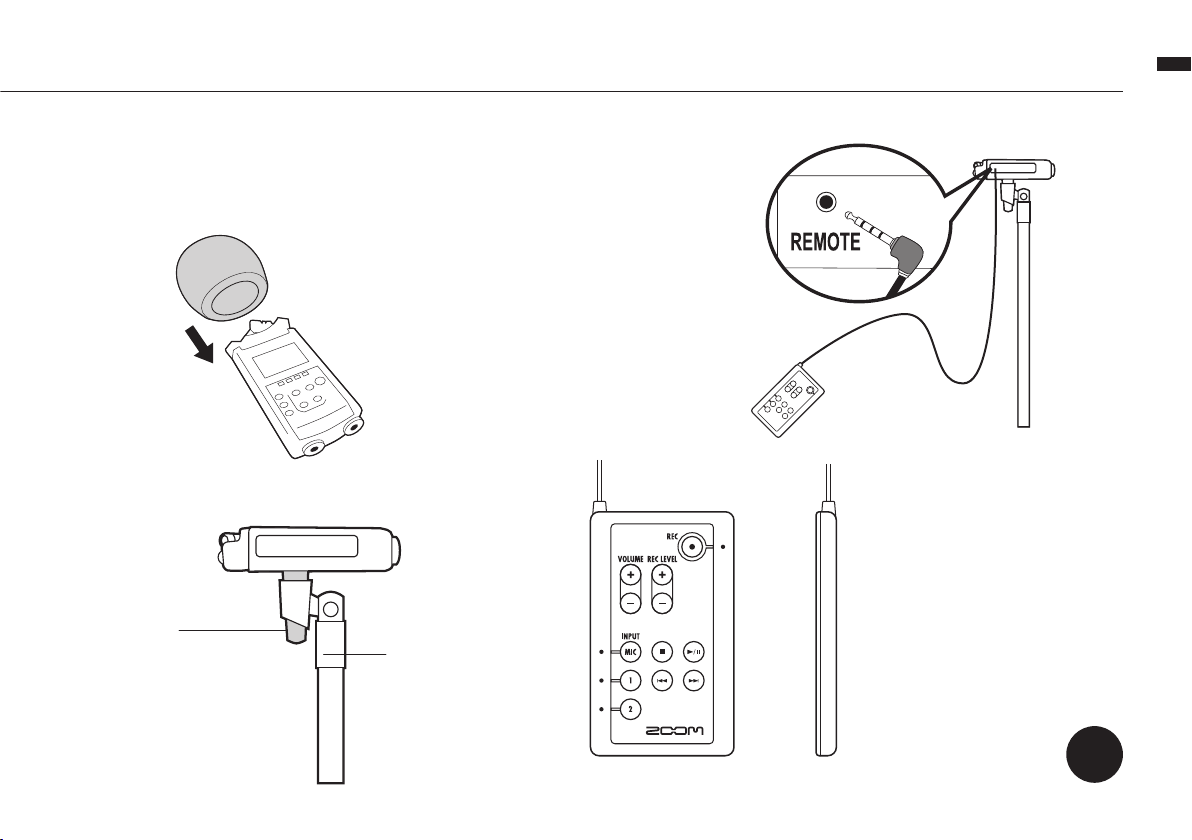
Installazione di componenti e opzioni
016
•Come usare la protezione antivento
Remote control
(Opzionale, disponibile separatamente)
P.045
〉〉〉〉
Operatività del
remote control
Adattatore per
stand microfonico (opzionale)
Stand per microfono
•Come installare uno stand per microfono
[PANNELLO FRONTALE] [PANNELLO LATERALE]
Registrando in esterni, co-
prendo i microfoni incorpo-
rati con questa protezione,
potete evitare il rumore del
vento e i fruscii.
Usate un adattatore per micro-
fono (opzionale) per installare
H4n in modo che lo stand ag-
ganci l’adattatore perfettamente
Page 18
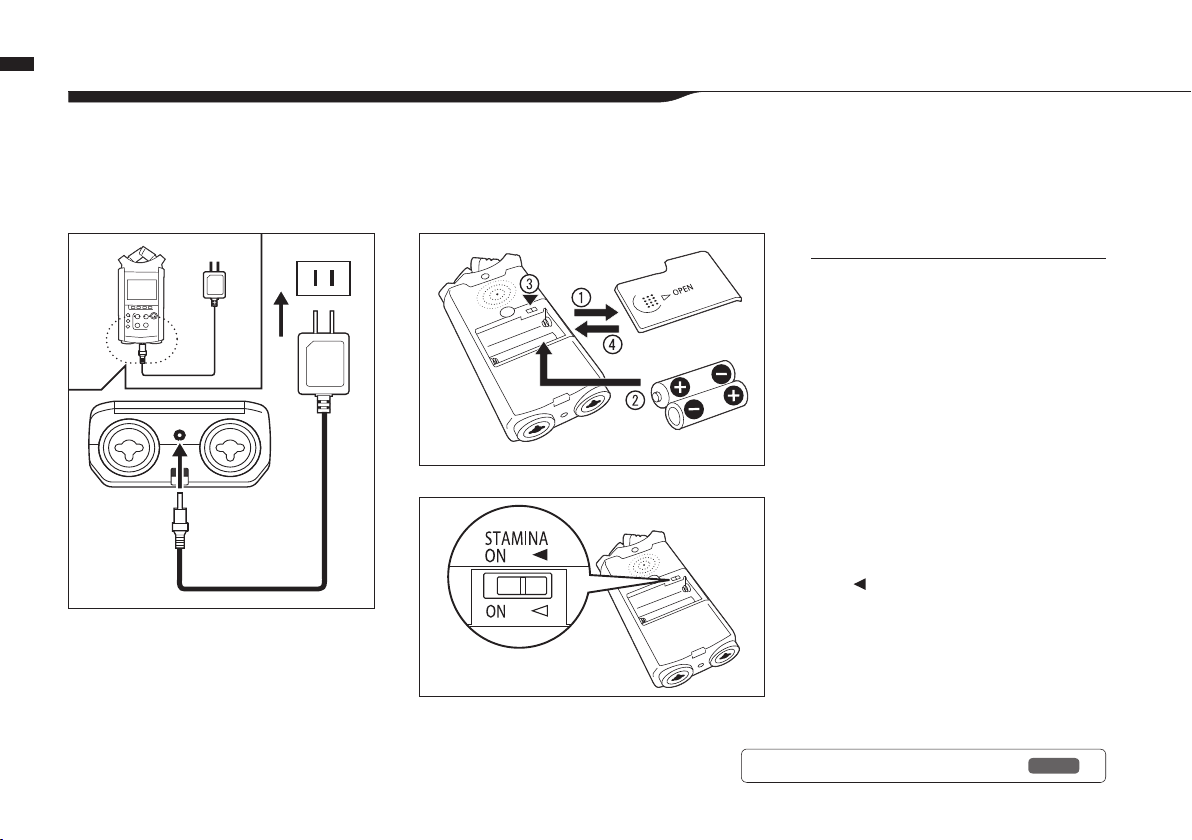
Impostazione batteria/alimentazione domestica
017
3 Impostazione batteria/alimentazione domestica
Il registratore H4n può essere alimentato a batteria o da alimentazione domestica.
• Fonte d’alimentazione domestica
E’ accluso un adattatore AC.
• Installazione della batteria
Installate due batterie tipo AA (IEC R6)
Adattatore AC Zoom
AD-14 compreso
L’utilizzo di un adattatore AC
diverso da quello specificato
e accluso può causare danni
2
Inserite due batterie tipo AA
assicurandovi di rispettare le
polarità ( + e − ).
* Figura: aprite il comparto e inserite le batterie.
1
Aprite il comparto batterie.
Assicuratevi che l’unità sia spenta!
Ogni volta che aprite il comparto batterie,
collegate o scollegate l’adattatore AC, assicuratevi che l’unità sia spenta, altrimenti i dati di
registrazione possono essere distrutti.
NOTE:
Ref.
☞
Illustrazione della modalità Stamina.
P.037
: Uso generale (Usando l’adattatore AC , o
batterie)
ON : Modalità Stamina su On (Modalità Ecopower, con alimentazione a batteria)
3
Impostate l’interruttore
di modalità su Stamina.
* Figura: interruttore Stamina su on.
4
Chiudete il coperchio del
comparto batterie.
* La figura mostra la chiusura del comparto
batterie
Page 19
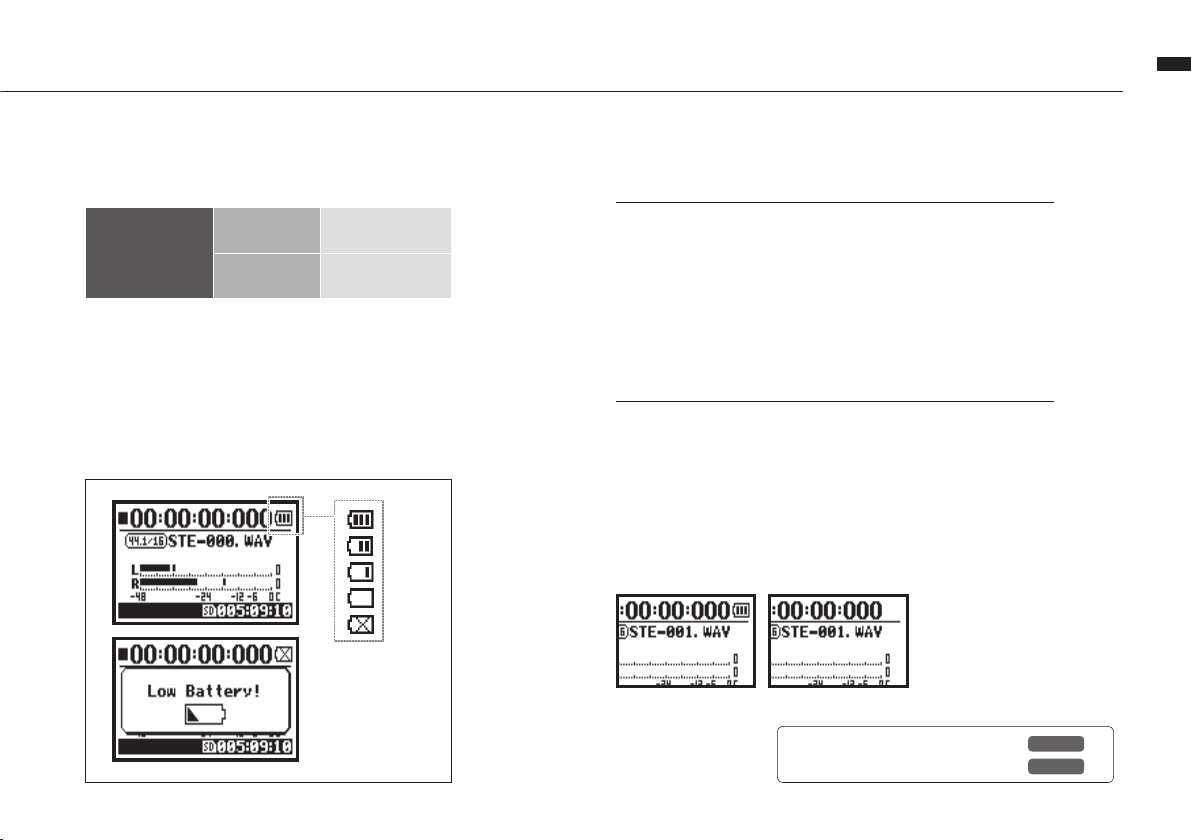
Impostazione batteria/alimentazione domestica
018
Misurare la durata della batteria
La durata residua della batteria è misurata più precisamente, se impostate
il tipo di batteria in uso su H4n.
Periodo di salvataggio in memoria dell’impostazione <DATE/TIME>
Ogni volta che si spegne perché la batteria è scarica, H4n mantiene in
memoria data/ora per 3 minuti. Scaduto il tempo, l’impostazione torna al
valore originario.
Schermate e indicatori di alimentazione
HINT:
• Durata residua delle batterie
Quando appare l’indicazione “Low Battery!”, spegnete
immediatamente l’unità e cambiate le batterie, o passate
ad altra alimentazione con l’adattatore AC.
Quando resta poca
autonomia alle bat-
terie, l’indicazione “Low
Battery” apparirà ogni
due secondi e l’unità si
spegnerà dopo poco.
PIENA
VUOTA
• Durata approssimativa delle batterie
Batterie utilizzabili
Potete usare batterie alcaline convenzionali e batterie nickel-metallo idruro.
Alimentazione via USB
Collegate il cavo USB a H4n quando è già collegato a un computer con
l’interruttore power su off, e l’alimentazione si attiverà automaticamente
tramite alimentazione USB bus. Questa funzione è disponibile solo quando
H4n è utilizzato come lettore di card SD o come interfaccia audio.
NOTE:
Batterie alcaline
uso generico circa 6 ore
uso in modalità
Stamina
circa 11 ore
* Durata approssimativa in utilizzo di registrazione continua in formato
WAV 44.1 kHz/16bit .
Usando batterie Usando un adattatore AC
Ref.
☞
<BATTERY TYPE>
P.128
Ref.
☞
<Alimentazione USB BUS
P.033
Page 20
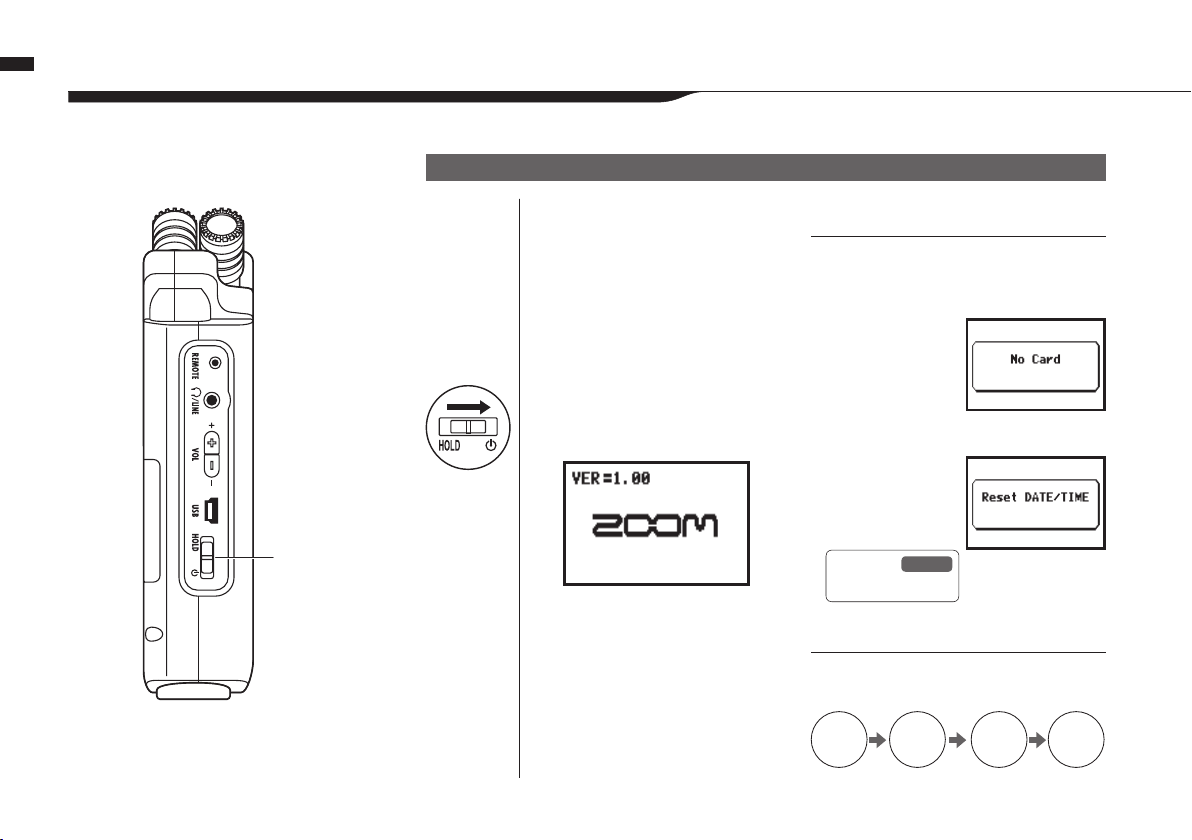
Power On e Off, Come usare gli interruttori power e hold
019
4-1 Power On e Off, Come usare gli interruttori power e hold
[
PANNELLO DI
SINISTRA]
Interruttore
POWER
Interruttore
HOLD
ACCENSIONE / BOOTING UP
2
Inserite la card SD.
1
[Preparativi]
Assicuratevi che tutte le apparecchiature siano spente.
4
Accendete in ordine gli
strumenti collegati e i
monitor.
• Prima di accendere, abbassate il volume
di strumenti e monitor collegati a H4n.
• Se il display mostra "No
Card" all’accensione,
assicuratevi che la card
SD sia inserita correttamente.
• Se il display mostra
"Reset DATE/TIME" all’accensione questi
valori sono quelli
originari.
NOTE
Collegando più apparecchiature, accendetele rispettando quest’ordine:
HINT:
Procedura di accensione.
3
[Accensione _ Boot up]
Spostate l’interruttore
power.
AMPMixerH4n
Strumenti
ON ON ONON
Ref.
<DATA/ TIME>
P.028
Page 21
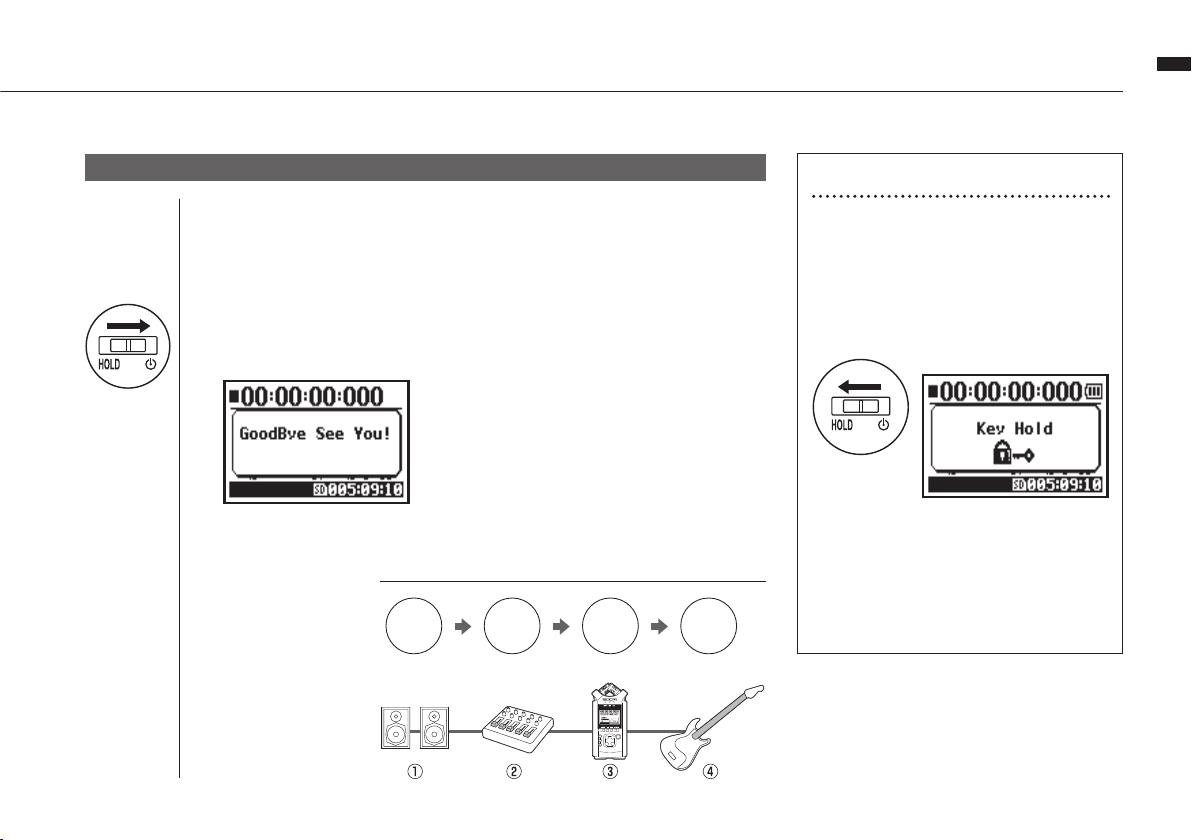
Power On e Off, Come usare gli interruttori power e hold
020
SPEGNIMENTO / SHUT DOWN
1
[Preparativi]
Spegnete l’unità, prima il sistema
monitor poi gli strumenti.
2
[Spegnimento _ Shut down]
Spostate l’interruttore power
Funzione HOLD
H4n possiede una funzione HOLD per disat-
tivare l’operatività di qualunque pulsante, evi-
tando errori durante la registrazione.
Per attivare la funzione HOLD, spostate
l’interruttore power su HOLD.
Premendo qualunque pulsante mentre la
funzione HOLD è attiva, il display visu-
alizzerà ‘Key Hold’ per due secondi. Per
uscire dalla modalità HOLD, riportate il
pulsante power sulla posizione iniziale.
HINT
Procedura di spegnimento
AMP
OFF
Mixer
OFF
Strumenti
OFF
H4n
OFF
* schermata di shut down
* Schermata ‘Key Hold’
Page 22
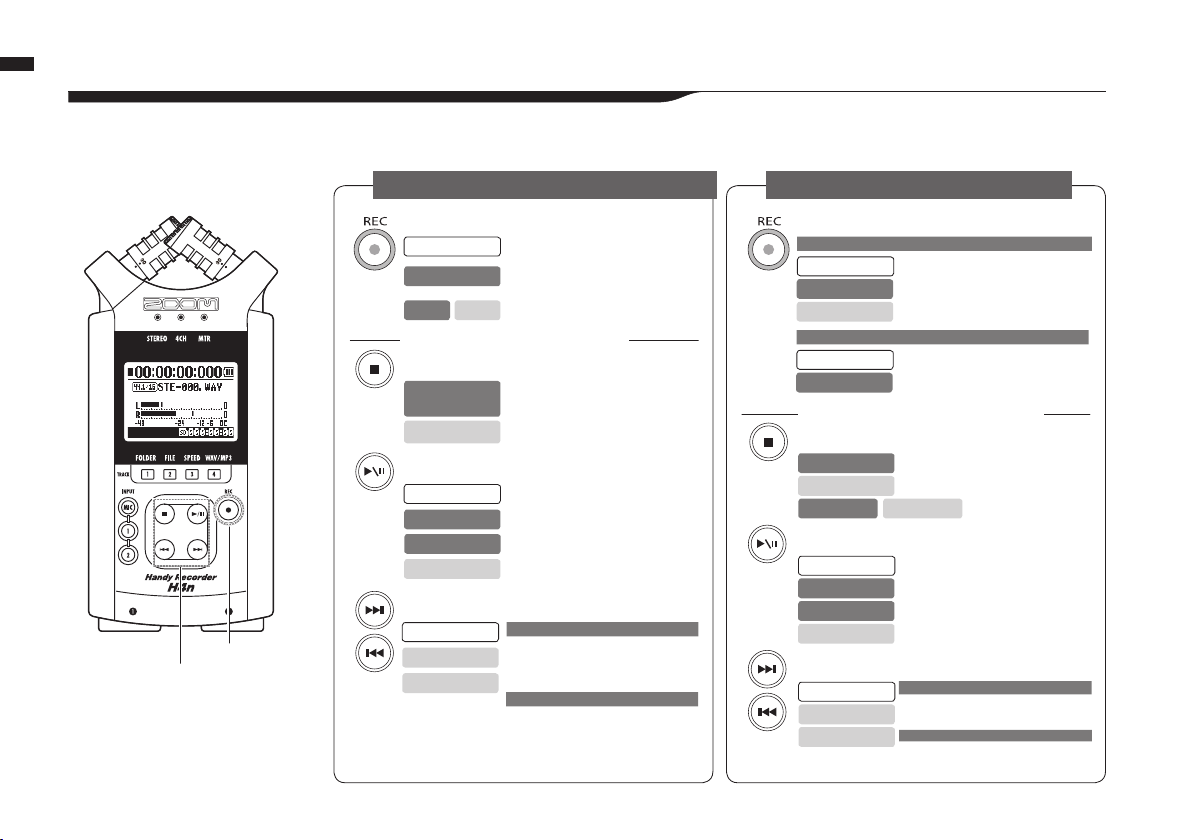
Come utilizzare il pulsante [REC] e i pulsanti di localizzazione
021
4-2 Come utilizzare il pulsante [REC] e i pulsanti di localizzazione
Pulsanti quali [REC], [STOP], [PLAY/PAUSE], [FF], [REW] svolgono diverse funzioni in base alla
singola modalità.
MODALITA’ STEREO/4CH/STAMINA MODALITA’ MTR
[PANNELLO FRONTALE]
Pulsanti localizzazione
Pulsante [REC]
: Con una traccia da registrare in standby
Pulsante [REC]
Sovrascrivere una registrazione
Playback
Ferma la registrazione e il contatore torna su 0
Record, Recording Standby
Ferma la registrazione
(Potete continuare la riproduzione mentre
registrate)
Stop
Diventa standby di registrazione
Ferma la registrazione e il contatore
Stop
Sempre nuova registrazione
Avvia la registrazione e il contatore
parte
Recording Standby
Pulsante [REC]
Dà accesso alla modalità standby di
registrazione e resetta il contatore su 0
Stop
Avvia la registrazione e il contatore
parte
Recording Standby
Mette un marker (solo FILE WAV)
Record
Playback
Pulsante [STOP]
Ferma la registrazione e il contatore
Recording
Ferma la riproduzione e il contatore
Playback
Ferma ogni movimento
Temporary stop Temporary stop
Pulsanti [FF], [REW]
Stop
Playback
Temporary stop
[FF] : Abilita il riavvolgimento avanti per secondo
[REW]: Torna a inizio file
Premendo meno di un secondo
Ripete una parte di riproduzione,
riavvolge avanti e indietro.
Premendo più di un secondo
Pulsanti [FF], [REW]
Stop
Playback
Playback temporary stop
Ripete una parte di riproduzione, riavvolge
avanti e indietro.
Più è lunga la pressione, più aumenta la velocità. Si ferma alla fine o all’inizio del file.
Premendo più di un secondo
Il pulsante [FF] mostra il file successivo
Il pulsante
[REW] torna all’inizio del file
* Se c’è un marker su un file WAV,
il pulsante porta al marker.
Premendo meno di un secondo
Pulsante [STOP]
Ferma la registrazione e torna su 0
Rcording,
recording standby
recording temporary stop.
Ferma la riproduzione e il contatore
Playback, playback
temporary stop.
Pulsante [PLAY/PAUSE]
Avvia la riproduzione e il contatore parte
Stop
Sospende la registrazione temporaneamente
e riparte
Recording,
temporary stop
Sospende la riproduzione temporaneamente e
riparte
Playback, temporary
stop
.
Avvia la registrazione e il contatore
parte
recording standby
PULSANTI LOCALIZZAZIONE
PULSANTI LOCALIZZAZIONE
Pulsante [PLAY/PAUSE]
Sospende temporaneamente la riproduzione
Playback
Avvia la riproduzione
Stop
Recording
Impostato per sovrascrivere: Nessuna funzione
Impostato su nuovo, sospende temporaneamente la
registrazione.
Avvia la registrazione e il contatore parte
Recording standby
Page 23
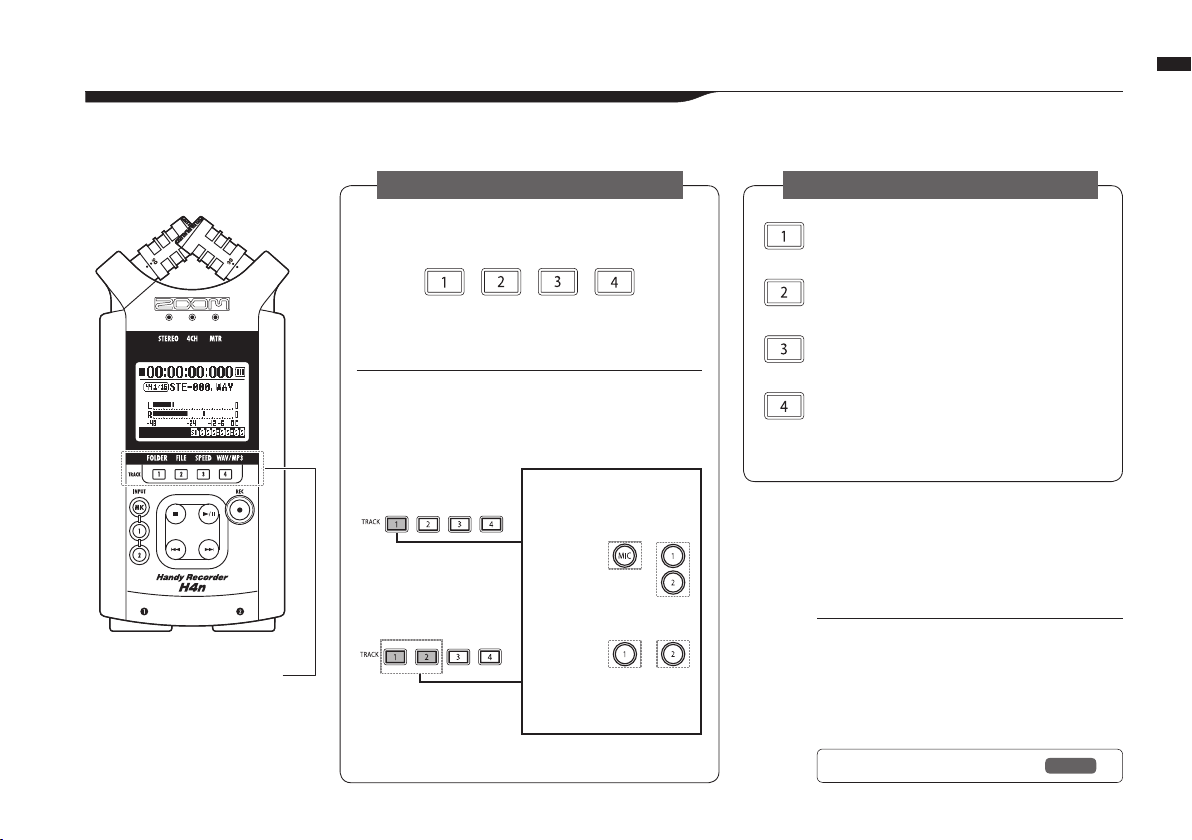
Come utilizzare i pulsanti track [1], [2], [3] e [4]
022
4-3
Come utilizzare i pulsanti track [1], [2], [3] e [4]
I pulsanti TRACK [1] _ [4] svolgono varie funzioni in base alla singola modalità.
MODALITA’ STEREO/4CH/STAMINA
Passate al menu
<FOLDER SELECT>
Passate al menu <FILE>
Passate al menu <SPEED>
(solo STEREO MODE)
Passate al menu <REC FORMAT>
(STEREO MODE, 4CH MODE)
* Valido solo se non siete in registrazione/riproduzione.
TRACK [1]_[4]
[Pannello frontale]
MODALITA’ MTR
Eseguire le impostazioni di traccia e fonte in ingresso
Ref.
☞
STEREO LINK
P.060
* le tracce #3 e #4
sono le stesse
Selezionare due tracce
* le tracce #2-#4 sono
uguali, premete quella
selezionata
Selezionare una traccia
Passa da ‘RECORDING’ a ‘PLAYBACK’ relativamente
alle tracce, e viceversa.
Quando iniziate a registrare, premete il numero di traccia da
registrare e questa passa in “standby di registrazione”. Il pulsante corrispondente alla traccia si accende.
Dopo aver selezionato la traccia, eseguite le impostazioni
della fonte in ingresso. Col pulsante INPUT potete registrare in
mono, stereo o combinando le due possibilità.
Anche se premete un pulsante traccia impostato per stereo, le altre 2 tracce corrispondenti agiscono di conseguenza.
HINT:
* Operazioni non valide durante la
registrazione e la riproduzione.
* Le selezioni in ingresso
sono quattro diverse combinazioni.
Per ingresso stereo
scegliete tra
[MIC] e [1] [2]
Per ingresso mono
scegliete [1] o [2]
Page 24
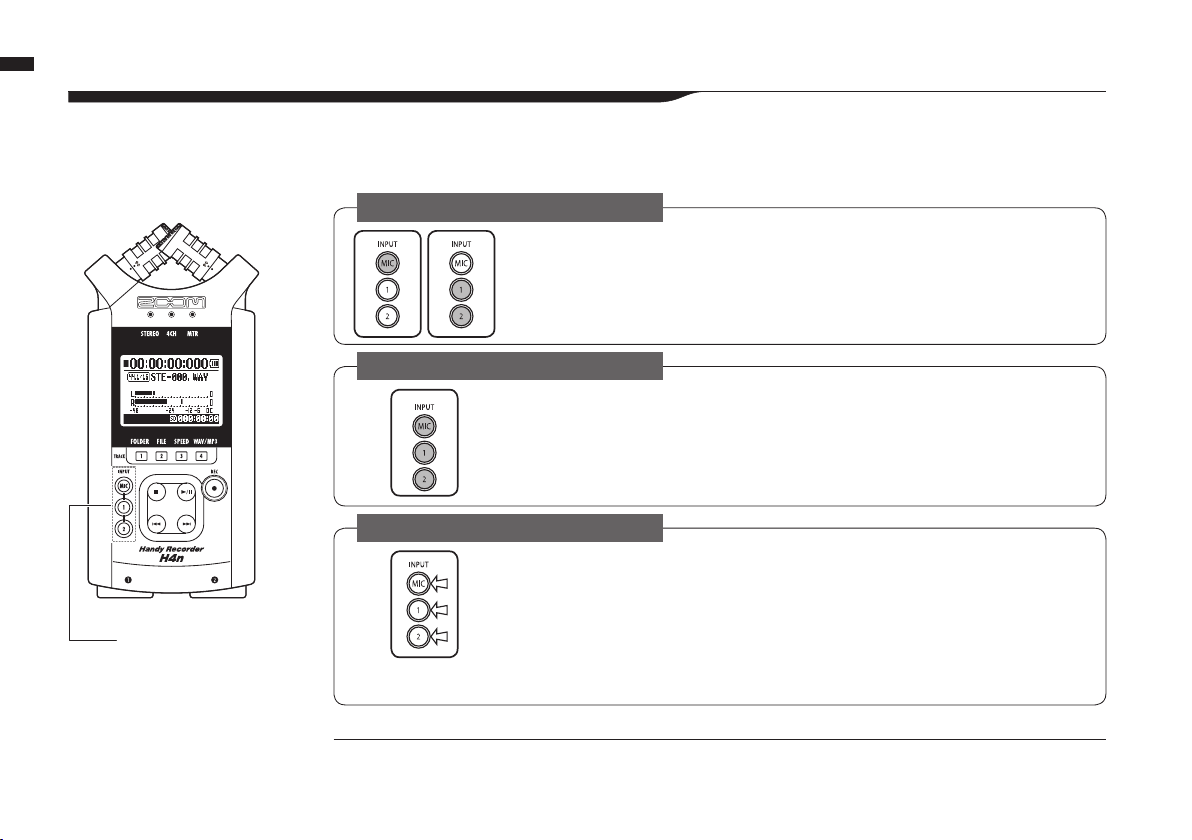
Come utilizzare i pulsanti input [MIC], [1] e [2]
023
4-4 Come utilizzare i pulsanti input [MIC], [1] e [2]
Questi pulsanti svolgono varie funzioni in base alla singola modalità.
[FRONT PANEL]
Pulsanti INPUT [1] &
[2]
MODALITA’ STEREO/STAMINA
Selezionate INPUT [MIC] o INPUT [1] [2] = quello selezionato si accende.
Sia che scegliate INPUT [1] o INPUT [2], entrambi risponderanno allo stesso modo
Entrambi i pulsanti si accendono dopo la selezione. (Una volta accesi i pulsanti non rispon-
dono)
Qualunque altra impostazione delle fonti in ingresso come [REC LEVEL], deve essere fatta
sull’obiettivo acceso.
* Quando l’ingresso selezionato va in clip, il pulsante corrispondente lampeggia.
MODALITA’ 4CH
Usate tutte le fonti in ingresso come [MIC], [1] e [2] = [MIC], [1] e [2] si accendono.
Passando a 4CH, H4n riceverà 2 ingressi stereo dall’ingresso stereo [MIC] e [1] [2]. Pre-
mendo il pulsante acceso, ognuno mostra il proprio livello in ingresso e potete eseguire
regolazioni del livello di registrazione con [REC LEVEL].
* Quando l’ingresso va in clip il pulsante corrispondente lampeggia.
MODALITA’ MTR
Eseguite le impostazioni singolarmente su [MIC], [1] e [2] in base all’ingresso, se
stereo o mono = il pulsante corrispondente si accende.
Potete selezionare singolarmente INPUT [MIC], [1] e [2]
• Usando i microfoni incorporati e quelli esterni, selezionate INPUT [MIC].
• Con ingresso stereo usando il jack ingresso esterno, selezionate sia INPUT [1] che [2].
Premete INPUT [1] o [2] e poi un altro pulsante.
*
Quando l’ingresso va in clip il pulsante corrispondente lampeggia.
Cos’è un clip?
HINT:
Il livello in ingresso raggiunge il massimo che H4n può registrare, cioè 0 dB.
In questo caso il suono registrato può risultare distorto e si deve regolare il livello di registrazione.
Page 25
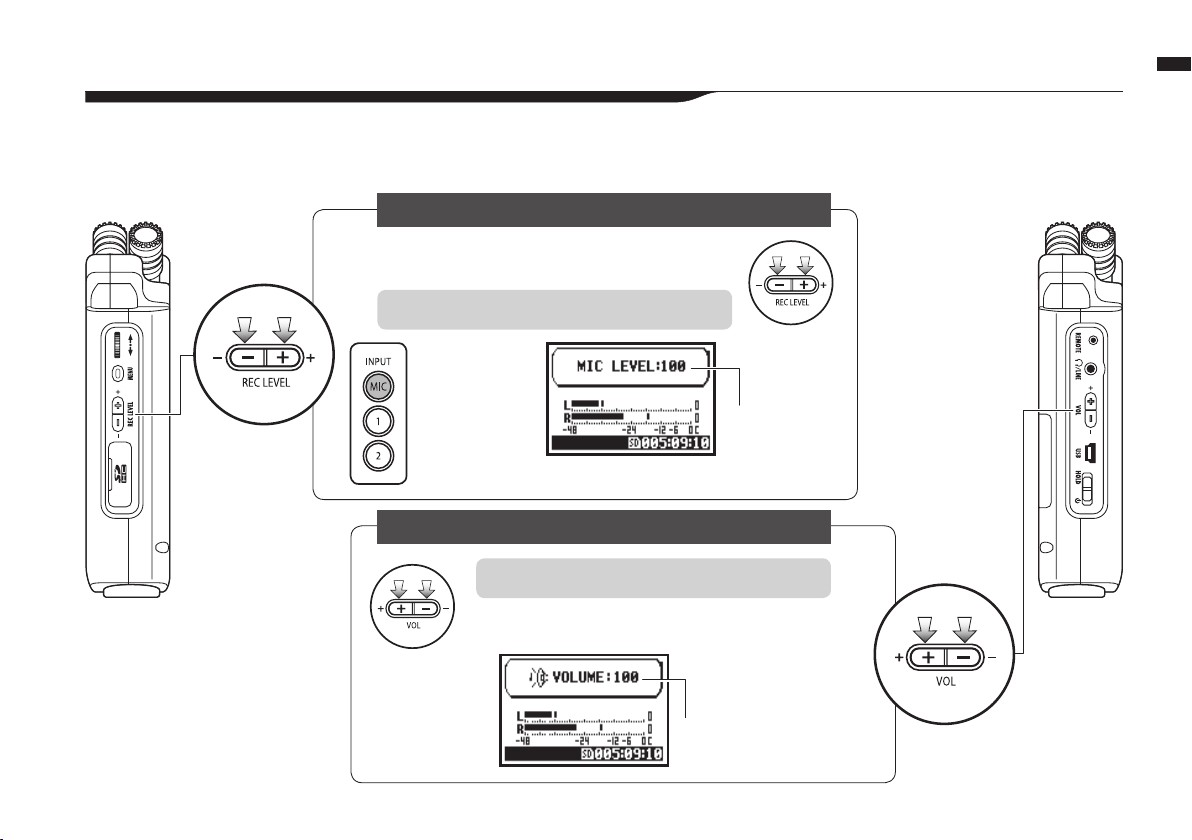
Come utilizzare REC LEVEL e VOLUME
024
4-5 Come utilizzare REC LEVEL e VOLUME
Questi pulsanti consentono di regolare i livelli di registrazione in ingresso e il volume in uscita.
(Uguale per tutte le modalità)
‘REC LEVEL’ UGUALE PER TUTTE LE MODALITA’
I livelli di registrazione provenienti da INPUT [1] & [2] sara-
nno regolati in 100 livelli da 1 a 100 col tasto (+/−).
Premete ‘REC LEVEL’ = regolazioni
[PANNELLO DI
SINISTRA]
Il volume in uscita dal diffusore incorporato e i jack uscita
saranno regolati in 101 livelli da 0 a 100 col tasto (+/−).
Premete ‘VOL’ = regolazioni
[VOLUME]
UGUALE PER TUTTE LE MODALITA’
REC LEVEL
[PANNELLO DI
DESTRA]
VOLUME
1 _ 100
+ : Aumenta il livello di
ricezione (amplifica)
− : Diminuisce il livello
di ricezione (riduce)
Impostazione obiettivo:
Premete INPUT [MIC],
[1] e [2] e selezionate
la fonte in ingresso
per la quale regolare il
livello di registrazione.
0 _ 100
+ : Aumenta Volume
− : Diminuisce Volume
Page 26
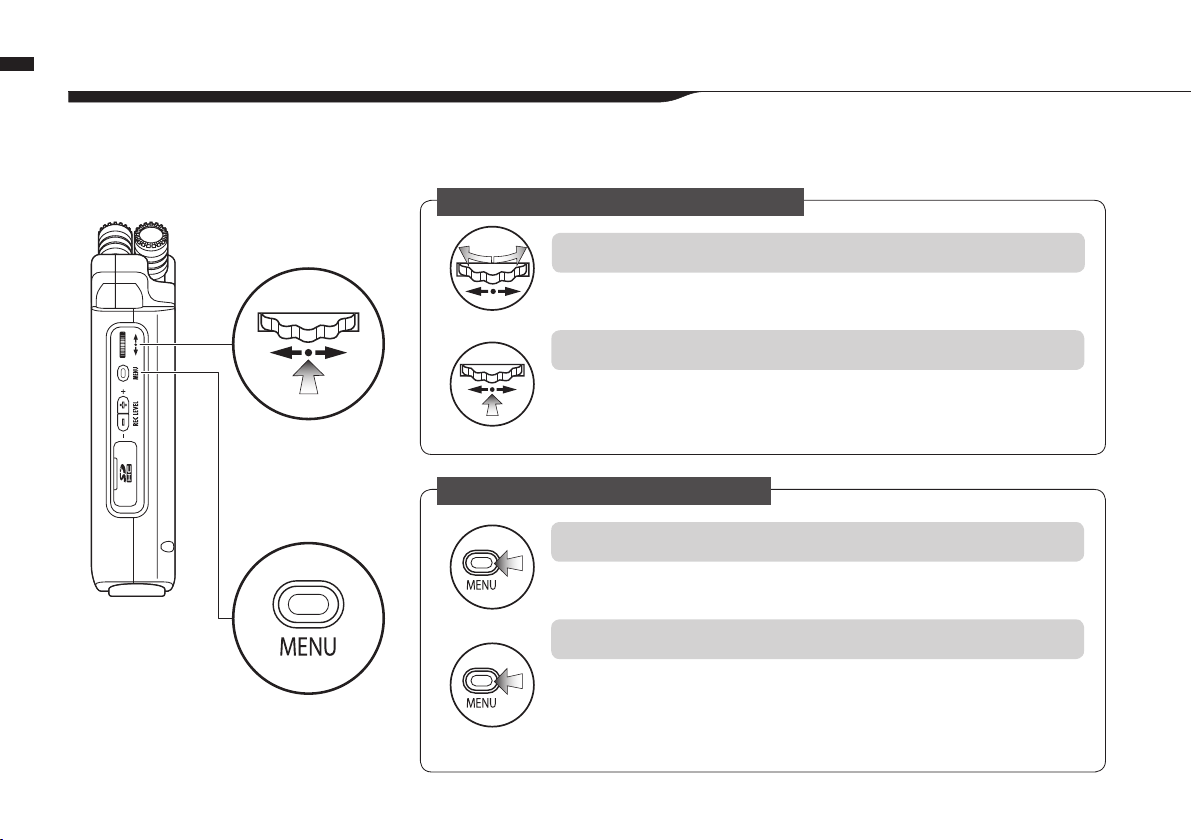
4-6 Come utilizzare i pulsanti [DIAL] e [MENU]
Come utilizzare i pulsanti [DIAL] e [MENU]
025
Operatività di base del selettore [DIAL]
Ruotate [DIAL], e il cursore sul display si sposterà conseguentemente a [DIAL]
Ruotate [DIAL] = selezionate una voce
Premete [DIAL], e la selezione sarà confermata.
➞
per altre selezioni, passate alla schermata successiva.
➞
Completate le selezioni, la schermata torna alla precedente.
Premete [DIAL] = confermate la selezione
I pulsanti [DIAL] e [MENU] si usano per eseguire varie impostazioni di registrazione e riproduzione.
Seguono alcune spiegazioni di base sulle operatività.
[PANNELLO DI
DESTRA]
Pulsante [
MENU
]
Operatività di base del pulsante [MENU]
Impostando il metodo di registrazione o riproduzione, premete il pulsante [MENU]
nella schermata principale di ogni modalità.
Richiamate la schermata [MENU]
Premendo il pulsante [MENU] in ogni operazione d’impostazione, l’operazione sarà
cancellata e la schermata tornerà alla precedente.
Per annullare l’operazione d’impostazione e tornare alla schermata principale della
modalità, premete il pulsante [MENU] per più di 2 secondi.
Cancellate l’impostazione
Selezione
Pressione
Selezione
Lunga
pressione
[SELETTORE]
Page 27
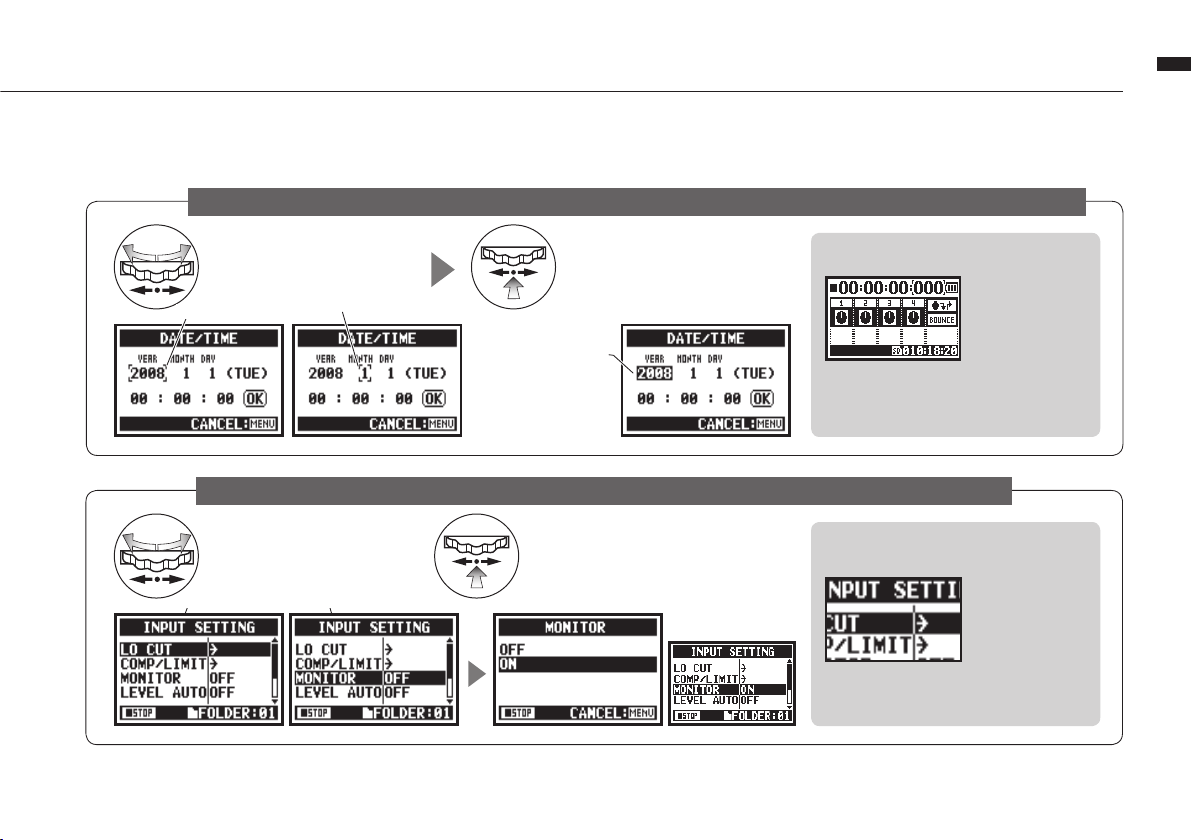
Come utilizzare i pulsanti [DIAL] e [MENU]
026
Operatività quando è visualizzato il cursore [ ] sul display (Data/Ora, Cambiare nome al file nella directory, ecc)
Operatività quando le selezioni appaiono sulla schermata
‘⁄’ negli elenchi di selezione
Quando appare
questo display, ci
sono più selezioni
nella schermata
successiva. Si accende la freccia e pre-
mendo [DIAL] si passa alla schermata
successiva.
Ruotando [DIAL], [ ] si
sposta di conseguenza.
[ ] si sposta di conseguenza.
Premendo [DIAL], si cambiano numeri e lettere.
Le lettere o i numeri sono in
negativo→Ruotate
[DIAL] per cambiare numeri e lettere→Premete
[DIAL] per confermare la
selezione.
[ ] si sposta di conseguenza.
Premendo [DIAL],
si conferma la selezione.
La schermata torna alla
precedente.
Ruotando [DIAL],
l’elenco selezioni si
sposta di conseguenza.
Operatività di [DIAL] nella schermata
principale
Spostando [DIAL]
nella schermata
principale, il 'cursore' si sposta.
Premendo (acceso) [ ] si attiva 'COUNTER' o si passa al menu impostazioni.
* Disponibile solo in modalità MTR.
Page 28
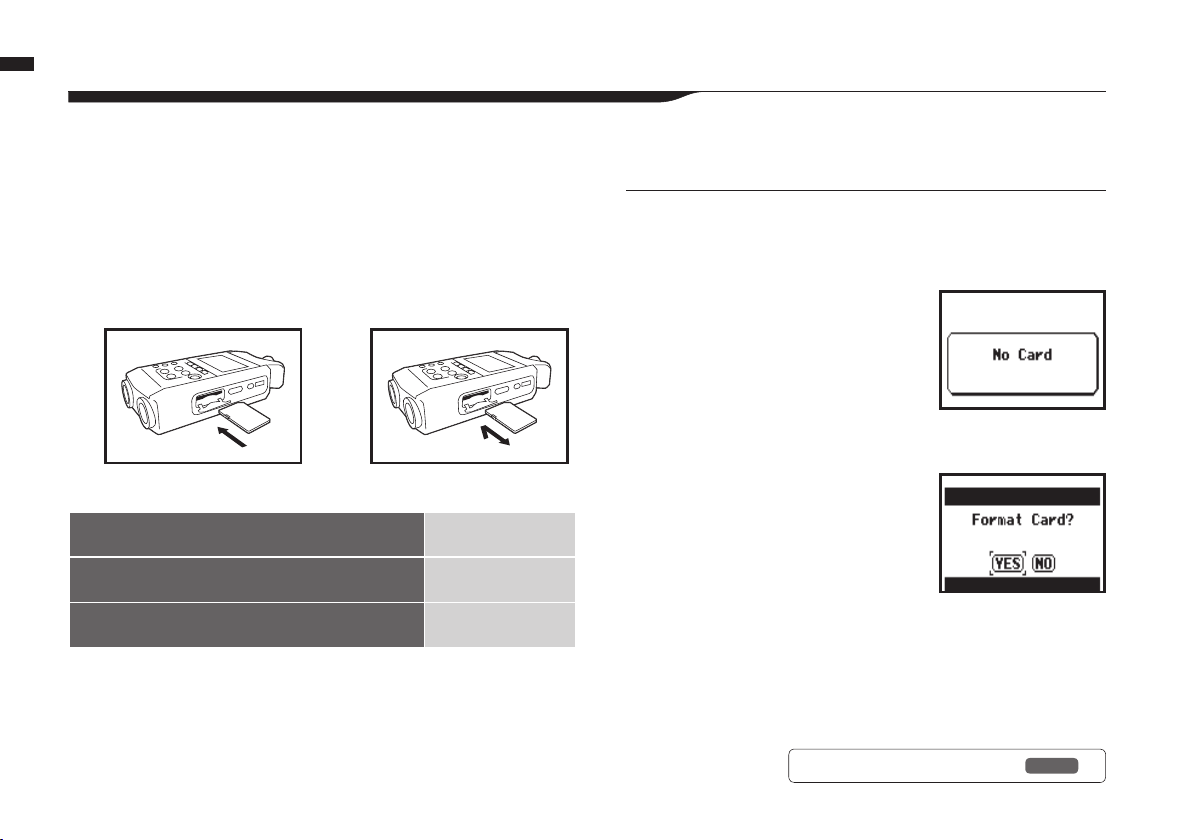
2
Spingendo sganciate e
togliete la card dallo slot.
Inserire una card SD
027
5-1 Inserire una card SD
La card SD è necessaria per registrare. Assicuratevi di aver spento l’unità prima di inserire o togliere la card SD.
1
Assicuratevi che l’unità
sia spenta.
2
Inserite la card SD nello
slot.
[Come installare la card SD
Tempo di registrazione della card SD (approssimazione)
Card 4GB SDHC Tempo di registrazione
WAV 44.1 kHz/16 bits
(misurati in termini di traccia stereo)
circa 380 minuti
MP3 44.1 kHz/128 kbps
(misurati in termini di traccia stereo)
circa 68 ore
[Come togliere la card SD]
1
Assicuratevi che l’unità
sia spenta.
UNITA’ SPENTA !
Non inserite o togliete la card SD mentre l’unità è accesa. Si possono
distruggere i dati.
PRECAUZIONI DA OSSERVARE INSERENDO LA CARD SD
• Potete usare una card SD da 16MB_2GB
e 4_32GB. Per aggiornare le card SD fate
riferimento al sito ZOOM: http : / / w w w.
zoom.co.jp.
• Usando la card SD per
computer, videocamera digitale o altro, è
necessaria la formattazione in H4n.
• Se appare “No Card” sul display all’avvio,
verificate che la card SD sia inserita correttamente.
• Se appare “Format Card” sul display
all’avvio, significa che la card SD non è
stata formattata in H4n. Per procedere alla
formattazione, premete [DIAL] e selezionate OK.
• Se la schermata di avvio mostra “Card
Protect”, significa che la card è protetta da OVERWRITE PROTECT.
Per togliere la protezione spostate l’interruttore di blocco della card
SD.
"Segnalazione": nessuna card
SD inserita all’avvio.
“Segnalazione”: card SD
non riconosciuta. Premendo
<YES>, tutti i dati saranno
cancellati.
NOTE:
Ref.
☞
Usare la card SD per H2/H4
P.13 4
Page 29
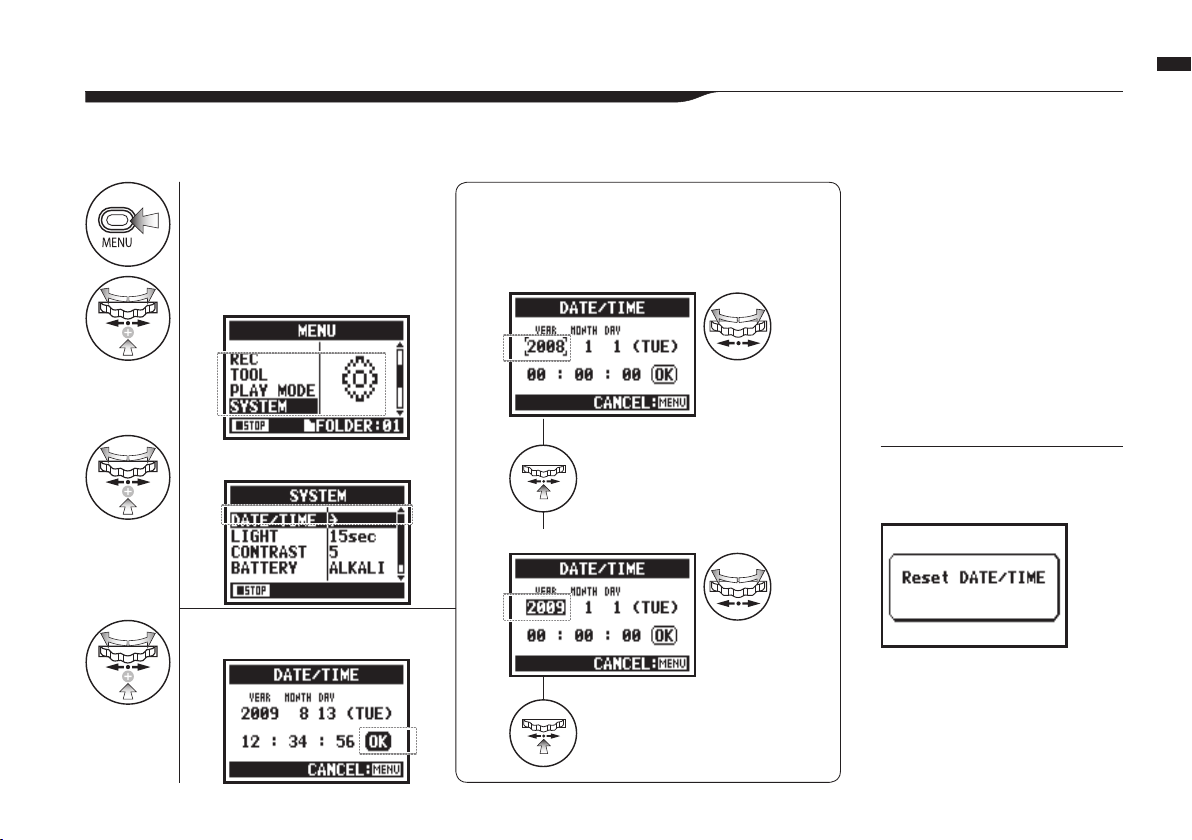
Impostare data e ora <DATE/TIME>
028
5-2 Impostare data e ora <DATE/TIME>
Ogni file registra automaticamente data/ora.
Per facilitare la ricerca dei file per data, assicuratevi di impostare data/ora dopo ogni cambio batteria.
1
Premete.
2
Selezionate <SYSTEM> e premete.
3
Selezionate <DATE/TIME> e
premete.
5
Selezionate <OK> e premete.
4
Impostate
YEAR➝MONTH➝DAY➝TIME (Ora:
Minuti: Secondi)
Selezionate una voce di <DATE/TIME>:
Potete selezionare
la voce spostando
[ ] di [DIAL].
[Cambiate il numero]:
Potete selezionare
il numero ruotando
[DIAL].
Premete [DIAL]
*
I numeri selezionati appaiono in negativo.
Premete [DIAL]
* [ ] appare sul display.
Quando appare “Reset DATE/TIME”
sul display all’avvio, bisogna impo-
stare data/ora.
NOTE:
• Tenendo l’unità spenta per più di
3 minuti, l’impostazione di data e
ora torna ai valori iniziali.
• Non potete usare questa impostazione durante la registrazione o la riproduzione.
Page 30
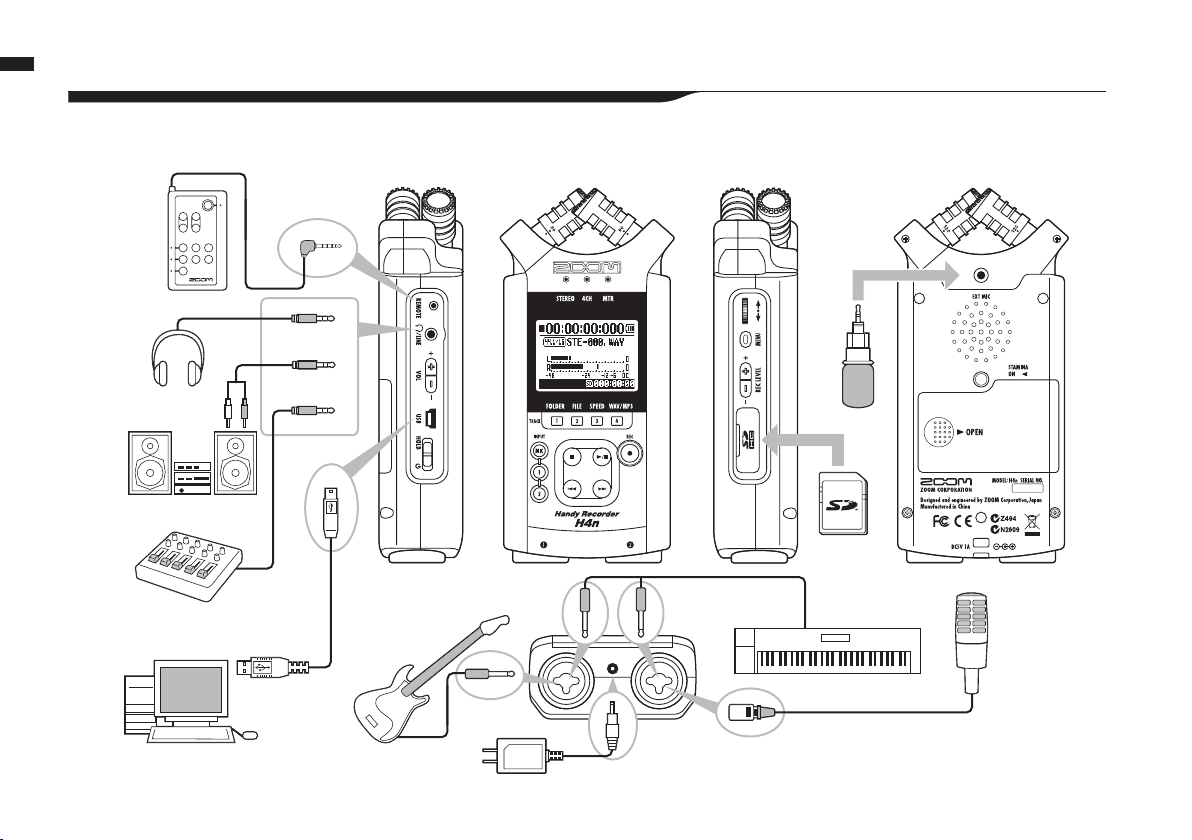
Set up: come collegare apparecchi esterni
029
6-1 Set up: come collegare apparecchi esterni
H4n può essere collegato in vari modi, a seconda della situazione e delle condizioni di registrazione.
Remote control
(opzionale)
Cuffie
Mixer
USB
Personal computer (PC)
Microfoni
stereo
card SD
INPUT: strumento
(microfono)
INPUT: strumento
(tastiere)
Adattatore AC di H4n
INPUT: strumento
(chitarra)
Monitor
Page 31
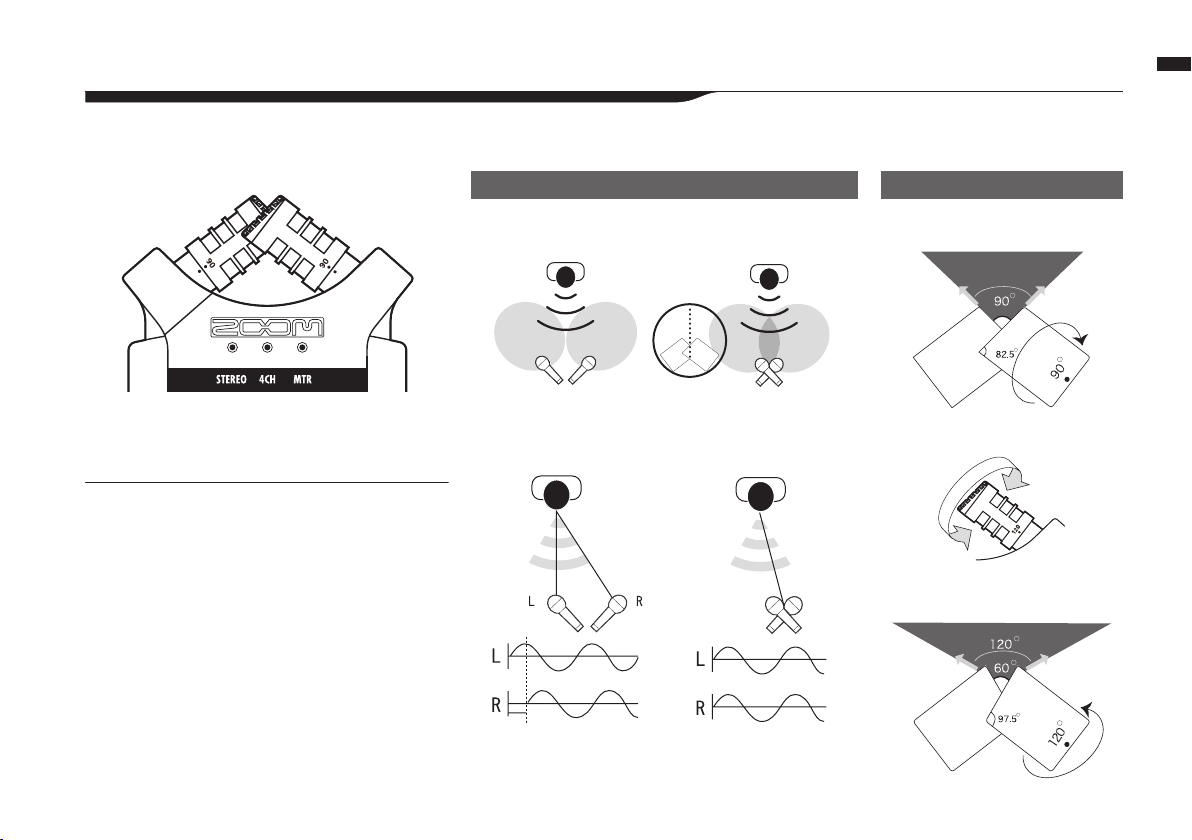
Set up:microfoni incorporati
030
6-2 Set up: microfoni incorporati
Queste sono le funzioni speciali dei microfoni incorporati di H4n.
POSIZIONE DEI MICROFONI CON SISTEMA XY
Raccoglie il suono attorno alla posizione centrale.
DIRETTIVITA’ 90°, 120°
mobile
Microfoni stereo generici Microfoni stereo di H4n
Immagini stereo senza differenza di topologia
Microfoni stereo generici Microfoni stereo di H4n
Centro 90°
Ampiezza 120°
Microfoni d’alta qualità in una struttura
XY assicurano un’immagine stereo naturale registrando suoni.
La registrazione stereo si effettua spesso posizionando
due microfoni a V. Puntando i microfoni verso l'esterno
si avrà una separazione stereo, ma la risposta dell'area
direttamente di fronte ai microfoni sarà bassa, con
conseguenti problemi di profondità di ricezione.
Il sistema stereo XY di H4n consiglia di posizionare
le unità microfono a "X". Puntando i microfoni verso
l'interno con un incrocio, H4n può coprire una vasta area e
contemporaneamente può catturare fonti sonore al centro
con chiarezza e definizione. Allo stesso tempo i luoghi da
cui riceve il suono si trovano praticamente centrati e non
vi è differenza di topologia tra canale destro e sinistro.
Lasso di tempo
Page 32

Microfoni
incorporati
Set up: microfoni incorporati/esterni con alimentazione plug-in
Il jack input del microfono esterno si presta agli usi dell’alimentazione <PLUG-IN>.
6-3
Set up: microfoni incorporati/esterni con alimentazione plug-in
031
Fonte sonora
30_50cm
Registrazione microfonica
ravvicinata
Posizionate H4n 30 - 50 cm dalla fonte
sonora.
1
Premete
3
Selezionate
<PLUG-IN> e
premete.
[Come eseguire le impostazioni
dell’alimentazione <PLUG-IN>]
Qui potete
collegare un
microfono.
INPUT [MIC]
*Non potete
usare il microfono
incorporato e
quello esterno
contemporaneamente.
Usando il microfono esterno, assicuratevi di
selezionare l'impostazione corretta.
Registrazione microfonica
esterna
2
Selezionate
<INPUT> e
premete.
4
Selezionate
<ON> e
premete.
Premete il pulsante
[MENU] per più di 2 sec.,
e in iniziate le operazioni
dalla schermata principale.
Microfoni
incorporati
Jack input del
microfono stereo esterno per alimentazi-
one plug-in.
Posizionando H4n su un tavolo, una
sedia un treppiede o un’asta, cercate di
ridurre vibrazioni quali scalpiccio, percussioni ecc..
HINT:
Assicuratevi che tutte le fonti
sonore da registrare si trovino
in una zona a T rispetto ai
microfoni incorporati.
Registrazione microfonica
a distanza
INPUT [MIC]
Alimentazione plug-in e phantom
non possono essere impostate
durante la registrazione e la
riproduzione
NOTE:
Page 33

Set up: INPUT [1], [2] collegamenti e fonte ad alimentazione phantom
032
Usando INPUT [1] e INPUT [2] potete collegare una chitarra, un basso, delle tastiere, ecc.
6-4 Set up: INPUT [1], [2] collegamenti e fonte ad alimentazione phantom
Nel caso di chitarra e basso, potete
collegarvi direttamente a INPUT [1]
o INPUT [2].
Nel caso di una tastiera con uscita
stereo, potete collegarvi sia a
INPUT [1] che a INPUT [2].
Collegare strumenti
Collegare un microfono
Per collegare un microfono collegate i connettori XLR
a INPUT [1] e INPUT [2]. In caso aveste bisogno di
alimentazione phantom, ad esempio usando un microfono
a condensazione, assicuratevi di selezionare l'impostazione
seguente.
1
Premete
3
Selezionate
<PHANTOM>
e premete.
[Come eseguire le impostazioni dell’alimentazione PHANTOM]
4
Selezionate
il voltaggio e
premete.
2
Selezionate
<INPUT> e
premete.
Premete il pulsante [MENU] per
più di 2 sec., e in iniziate le operazioni dalla schermata principale
Alcuni microfoni a condensazione
non possono lavorare con alimentazi-
one phantom +24V, ma paragonata
all’impostazione +48V questa funzi-
one è utile in caso di funzionamento
a batteria, per ridurne il consumo.
NOTE:
Microfono a condensazione
*per alimentazione phantom
Microfono
dinamico
INPUT[1] INPUT[2]
Page 34

Quando usate H4n come interfaccia audio (AUDIO I/F), eseguite le impostazioni seguenti.
6-5 Set up: connessione USB, H4n usato come interfaccia audio
2
Premete sulla schermata
principale
4
Selezionate <AUDIO I/F> e
premete.
5
Selezionate
<FREQUENCY> e
premete.
7
Selezionate
<CONNECT>
e premete.
1
Collegate H4n a un
computer col cavo USB.
USB
3
Selezionate <USB> e
premete.
6
Selezionate una frequenza di campionamento e
premete.
Dallo
spegnimento
Dall’accensione
Usando l’alimentazione USB
bus, H4n si avvia. Appare la
schermata d’impostazioni
USB
Collegate H4n
al computer
col cavo USB.
Set up: connessione USB, H4n usato come interfaccia audio
033
Si possono ricevere e inviare
due canali collegandosi a un
computer e usando 44.1kHz o 48
kHz.
Ref.
☞
<TUNER>
P.0 75
<MONITOR>
P.0 71
<PHANTOM>
P.032
<PLUG-IN>
P.0 31
<EFFECT>
P.0 83
visualizzazione di una funzione attiva
visualizzazione livello ingresso o
uscita
Page 35

Set up: connessione USB, H4n usato come interfaccia audio
034
Uso di AUDIO INTERFACE
• Potete registrare i segnali in in-
gresso di H4n sulla traccia audio
del software DAW, e ascoltare.
• Potete anche lavorare su questi
segnali in ingresso con la funzione
<EFFECT> incorporata su H4n.
• <EFFECT> può essere usato
quando il livello di campionamento
è 44.1 kHz.
• Non è necessario eseguire la con-
nessione per un driver specifico.
• Usando un diverso software DAW,
leggete il suo manuale.
HINT:
• Non potete cambiare frequenza
di campionamento mentre il computer riconosce H4n come interfaccia audio.
• Per collegarvi come Audio I/F,
assicuratevi che la frequenza di
campionamento (punto 6) si ac-
cordi al software di registrazione e
riproduca il file.
• Non potete usare questa im-
postazione durante la registrazione e la riproduzione.
NOTE:
[Operatività del pulsante durante l’impostazione e nel
menu <AUDIO I/F>]
Premete
Selezionate e
premete.
EFFECT Usa EFFECT (solo su 44.1 kHz)
TUNER Usa TUNER
MONITOR Usa MONITOR
PHANTOM Usa alimentazione PHANTOM
PLUG-IN Usa alimentazione PLUG-IN
DISCONNECT Scollega
<AUDIO I/F> MENU
[Selezione di una fonte in ingresso]
Premendo il pulsante INPUT corrispondente
alla fonte in ingresso, questo si accende e la
selezione è confermata.
Se non usate INPUT, premete il pulsante
acceso e fatelo spegnere, senza selezionare
una fonte in ingresso.
*
Senza fonte in ingresso, non si inviano segnali al
computer e non si effettua alcun monitoring.
Selezionando una fonte in ingresso, i segnali
in ingresso sono inviati al computer.
Per monitorare i segnali in ingresso
su H4n dovete attivare l'impostazione
<MONITOR> .
[Potete usare questi pulsanti nell’impostazione]
* Regola il livello d’ingresso/us-
cita
* Richiama [MENU] e consente le
impostazioni
Page 36

Set up: connessione USB, H4n usato come lettore di card SD
035
Usando H4n come lettore di card SD, eseguite le impostazioni seguenti.
6-6 Set up: connessione USB, H4n usato come lettore di card SD
USB
2
Premete sulla schermata
principale.
• Prima di scollegare fisicamente il
cavo USB (e H4n) dal computer,
assicuratevi di seguire la proce-
dura “safely remove hardware”
sul computer innanzi tutto. Scol-
legare il cavo USB (e H4n) senza
far questo può danneggiare i file.
• Sistemi operativi compatibili
Windows XP
Mac OS X (10.2 o successivi)
NOTE:
1
Dopo l’accensione, collegate H4n
al computer col cavo USB.
4
Selezionate <STORAGE> e premete.
connessione completata
3
Selezionate <USB> e premete.
Alimentazione USB bus
L’alimentazione USB bus è il modo
di alimentare da computer tramite
un cavo USB.
Collegando USB con H4n spento,
H4n automaticamente si avvia e ap-
pare il menu USB.
Uso di un lettore di card SD
• Un computer può usare i dati di
registrazione di H4n.
• H4n usa i dati musicali creati dal
computer.
Nomi di file disponibili
Su H4n, non è possibile attribuire
nomi ai file contenenti lettere o
numeri per oltre la metà del nome
stesso.
HINT:
Dallo
spegnimento
Dalla
accensione
Collegate H4n a un computer col cavo USB.
Usando alimentazione USB
bus, H4n si avvia.
Appare la schermata impostazioni USB
Page 37

036
Diffusore incorporato di H4n
Si tratta di un diffusore mono per
riproduzione. Senza collegare le cuffie al jack
[LINE/PHONE], potete riprodurre facilmente
i dati registrati e ascoltarli.
6-7 Set up: diffusore incorporato
H4n è provvisto di diffusore mono incorporato.
Non c’è uscita se è collegato il jack
[LINE/PHONE].
Se l’impostazione è <MONITOR>, non
vengono inviati i segnali in ingresso.
Il diffusore incorporato non può essere
usato se la registrazione è in standby in
modalità MTR.
NOTE:
Quando usare la funzione:
• Riproduzione del FILE
• Usando <AUDIO I/F>.
• Senza aver collegato nulla al jack
[LINE/PHONE].
HINT:
Set up: diffusore incorporato
Page 38

Le modalità di H4n
037
• Modalità STEREO
7-1 Le modalità di H4n
H4n ha quattro modalità operative: STEREO/STAMINA, 4 CH (CHANNEL), MTR (MULTI TRACK).
Potete scegliere la modalità più adatta alle vostre esigenze.
• Modalità STAMINA • Modalità 4CH • Modalità MTR
• Esecuzione unica ‘live’ o prove.
• Registrazione In-line di un singolo
strumento.
• Registrazione ambientale.
• Registrazione della voce, memo per
una melodia.
•
Registrazione di punti importanti di una
conferenza.
• Registrazione ‘Live’ in esterni.
• Durante conferenze, o dove è dif-
ficile sostituire le batterie.
• Registrazione simultanea sia
dell’ingresso linea che del microfono.
• Registrazione simultanea si di fronte
che dietro.
• Registrazione simultanea in luoghi
lontani tramite linea che vicini ad
H4n.
• Registrazione 4CH dei suoni circostanti per editare fonti sonore
ambientali.
• Registrazione ambientale per atmosfera live.
• Registrare sezione per sezione e
combinarle su ogni traccia.
• Duplicare la registrazione, ri-registrare dall’inizio.
• Registrare usando <EFFECT>
• Regolare il bilanciamento di ogni
suono dopo la registrazione.
• Far prove in interni o in esterni.
Potete facilmente registrare in stereo
tramite i microfoni incorporati o con un
microfono esterno.
La modalità STEREO è utile per
registrare le esecuzioni dal vivo,
gli strumenti acustici, voci, una
conferenza, o un particolare suono, che
potete poi trasferire su un registratore
stereo WAV/MP3,o su un lettore.
Modalità utile per far durare di
più le batterie. E' importante se
registrate intervalli lunghi: la modalità
STAMINA riduce il numero di cambi
di batteria. La modalità STEREO
controlla un pò le funzioni operative.
La durata di una batteria alcalina in
utilizzo continuo è di circa 11 ore (la
durata può essere inferiore, in base
all'utilizzo)
E' possibile registrare・riprodurre in
stereo WAV 4.1 kHz / formato a 16 bit,
MP3.
Usando le batterie, la modalità
STAMINA si può impostare con
l'interruttore STAMINA prima
dell'avvio.
▶
P.017
In modalità 4CH, potete registrare
contemporaneamente segnali stereo in
ingresso da due sistemi.
Potete catturare entrambi i suoni
tramite il microfono stereo e i suoni in
ingresso in-line tramite un microfono
esterno contemporaneamente.
La modalità MTR può essere usata per
vari scopi. In modalità MTR, potete
combinare e mixare le tracce preferite
(stereo e mono).
Potete usare <EFFECT> e duplicare
la registrazione e usare fonti sonore di
diverse modalità per varie funzioni.
Creando una demo, potete registrare
suoni di fondo a casa e registrare gli
strumenti in studio mentre ascoltate i
suoni di sottofondo.
Page 39

Selezionare un <MODE> e confermarlo
038
7-2 Selezionare un <MODE> e confermarlo
Per collegare apparecchi esterni, assicuratevi di selezionare la modalità adatta in base allo
scopo.
Indicatore MODE
La modalità
STAMINA appare qui.
Confermare la modalità
• Potete confermare la modalità attuale con
l’indicatore ‘MODE ’ sul PANNELLO FRONTALE.
• La modalità all’accensione è la stessa selezionata
allo spegnimento.
• Se usate l’unità per la prima volta e resettate l’ora,
la modalità impostata è ‘STEREO’.
HINT:
1
Premete.
2
Selezionate <MODE> e premete.
3
Selezionate una modalità tra
STEREO, 4CH e MTR e premete.
* Per la modalità
STAMINA potete impostare i pulsanti nel
comparto batteria.
STEREO
4CH
MTR
Premete il pulsante [MENU]
per più di 2 secondi, e iniziate le operazioni dall’inizio.
Page 40

Dettagli sulle modalità
039
7-3 Dettagli sulle modalità
I livelli in ingresso e uscita così come il salvataggio e la formattazione di dati sono diversi per
ogni modalità.
Modalità MTR
STAMINA MODE
Modalità STEREO Modalità 4CH
Se si usano sia INPUT[1] che INPUT[2]
contemporaneamente, riproduce.
Potete procedere usandoli come due file stereo
Questi dati sono salvati nelle 10 cartelle come FILE.
In modalità STEREO, potete selezionare 2 diversi
ingressi: INPUT[MIC] o INPUT[1] e INPUT[2], e
lavorare come se fossero un unico file stereo.
Questi dati sono salvati nelle 10 cartelle come FILE.
In modalità STAMINA, le funzioni sono limitate per
massimizzare la durata delle batterie.
Potete combinare le tracce con INPUT[1], INPUT[2]
e MONAURAL e STEREO, in base all'impostazione
e alla possibilità di sovrascrivere le registrazioni
<
OVERWRITE> sui file di altra modalità.
Solo in modalità MTR potete controllare dati e
impostazioni come unità PROJECT.
Page 41

Schermate <MODE>: modalità STEREO e STAMINA
040
8-1 Schermata <MODE>: modalità STEREO e STAMINA
•La schermata principale
Tempo di registrazione e riproduzione:
Display: 00(ore):00(minuti):00(secondi):000(1/1000secondi)
Contatore
Formato del file durante la selezione, registrazione e riproduzione.
• WAV FILE: Hz/bit
• MP3 FILE: bit rate
FORMATO FILE
Esempio di visualizzazione
96kHz/24bit
Esempio di visualizzazione di
MP3 128kbps
MODALITA’ STAMINA
Quando appare il display “Low Battery”, bisogna cambiare la batteria.
CAPACITA’ RESIDUA BATTERIE con funzionamento a batteria
FILE NAMES lavora nel corso della
selezione, registrazione e riproduzione.
Se non ci sono file nelle cartelle, appare il messag-
gio ‘No Data’.
NOMI DI FILE
Capacità di registrazione residua su card SD.
TEMPO DI REGISTRAZIONE RESIDUO
Visualizza il livello di registrazione e
riproduzione.
INDICATORE DI LIVELLO
Icona
Stamina
INDICATORE DI CLIP
L’indicatore di clip si accende quando il livello di
registrazione e riproduzione raggiunge 0dB e resta
acceso fino alla fine del lavoro.
Fonte ad alimentazione
<PHANTOM> 48V/24V
P.032
Funzione<COMP/LIMIT>
P.069
Funzione <LO CUT>
P.068
<MS STEREO MATRIX>
P.073
Indicatore di impostazioni opzionali:
VALID o NOT VALID
Se ogni funzione opzionale è valida, il
display visualizza quanto segue:
Visualizzazione delle condizioni di
registrazione
STOP
PLAY
▲
PAUSE
lampeggia
REC
●
Recording Standby
lampeg-
gia
Il pulsante
[REC] lampeggia
Il pulsante
[REC] si accende
Page 42

041
8-2 Schermata <MODE>: modalità 4CH
• La schermata principale
Visualizza il livello di registrazione e di
riproduzione corrispondente a ogni fonte in
ingresso.
[MIC] ·····Ingresso sia dai microfoni incorporati che
da microfono stereo esterno
[IN] ········Ingresso da INPUT [1] e INPUT [2]
FONTE IN INGRESSO e INDICATORE
DI LIVELLO
Schermata <MODE>: modalità 4CH
Tempo di registrazione e riproduzione:
Display: 00(ore):00(minuti):00(secondi):000(1/1000secondi)
Contatore
Formato del file durante la selezione, registrazione e riproduzione
FORMATO FILE
Visualizzazione condizioni del registratore
STOP
PLAY
▲
PAUSE
lampeggia
REC
●
Recording Standby
lampeg-
gia
Il pulsante
[REC] lampeggia
Il pulsante
[REC] si accende
Quando appare il display “Low Battery”, bisogna cambiare la batteria.
CAPACITA’ RESIDUA BATTERIE con funzionamento a
batteria
FILE NAMES lavora nel corso della
selezione, registrazione e riproduzione.
Se non ci sono file nelle cartelle, appare il messag-
gio ‘No Data’.
NOMI DI FILE
Capacità di registrazione residua su card SD.
TEMPO DI REGISTRAZIONE
RESIDUO
INDICATORE DI CLIP
L’indicatore di clip si accende quando il livello di
registrazione e riproduzione raggiunge 0dB e resta
acceso fino alla fine del lavoro.
Fonte ad alimentazione
<PHANTOM> 48V/24V
P.032
Funzione <COMP/LIMIT>
P.069
Funzione <LO CUT>
P.068
<MS STEREO MATRIX>
P.073
Indicatore di impostazioni opzionali:
VALID o NOT VALID
Se ogni funzione opzionale è valida, il
display visualizza quanto segue:
Page 43

Schermata <MODE>: modalità <MTR>
042
8-3 Schermata <MODE>: modalità MTR
• La schermata principale
Tempo di registrazione e di riproduzione:
Display: 00(ore):00(minuti):00(secondi):000(1/1000secondi)
➀
Contatore
In standby di registrazione la traccia, o la sua icona,
si accende.
NUMERO TRACCIA
Visualizza il livello in uscita
assieme alle 4 tracce mixate.
INDICATORE DI LIVELLO L R
Mostra il livello di registrazione e riproduzione
corrispondente a ogni traccia [1] _ [4].
INDICATORE DI LIVELLO
➃
ICONA BOUNCE
Si accede al menu <BOUNCE> scrivendo su
file
'MONO' o 'STEREO'
relativamente ai risultati del
mixaggio attuale.
P.12 3
Funzione contatore:
Indicare il tempo
Ref.
☞
P.10 2
Per ogni traccia deve essere impostato il valore
corrispondente relativo a ‘sound volume’, ‘pan’
e ‘stereo or monaural’. E' l'ingresso al menu
TRACK.
P.0 59
➁
ICONA MENU TRACK
Indicano i punti in cui inserire Punch In e
Punch Out.
In base alle modalità di registrazione MTR, appare la
schermata.
Registrando in OVERWRITE: appare
Registrando in ALWAYS NEW: non appare
P.0 58
➂
ICONE AUTO PUNCH IN e AUTO PUNCH OUT
Operatività [DIAL]
nella schermata principale
➀ ➁ ➂ ➃
Funzione <EFFECT>
Fonte ad alimentazione
<PHANTOM> 48V/24V
Funzione <PROTECT>
P.12 5
P.032
P.0 81
Se ogni funzione opzionale è valida, il
display visualizza quanto segue:
Indicatore impostazioni opzionali:
VALID o NOT VALID
Cursore
STOP
REC
●
Recording Standby
lampeg
gia
Il pulsante
[REC] lampeggia
Il pulsante
[REC] lampeggia
PLAY
▲
PAUSE
lampeg-
gia
Visualizzazione condizioni del registratore
Capacità di registrazione residua su card SD.
TEMPO DI REGISTRAZIONE
RESIDUO
Quando appare il display “Low Battery”, bisogna cambiare la batteria.
CAPACITA’ RESIDUA BATTERIE con funzionamento a
batteria
solo con impostazione
[ALWAYS NEW]
Solo con impostazione
[ALWAYS NEW]
Page 44

<Schermata MODE>: MAIN MENU
043
8-4 Schermata <MODE>: MAIN MENU
Ecco l’elenco delle voci visualizzabili premendo il pulsante [MENU].
1
Premete
2
Selezionate la
voce e premete.
Modalità 4CH
Modalità MTR
Modalità
STAMINA
SIMBOLO
: La voce provvista di
questo segno è la prima che appare sul
menu all’avvio o subito dopo aver cambiato modalità. Dopo appare la voce
precedentemente usata.
HINT:
CANCEL:
Per tornare all’inizio,
premete il pulsante
[MENU] per oltre 2 secondi.
<FOLDER>
<FOLDER>
<PROJECT>
<FILE>
<FILE>
<FILE>
<INPUT>
<INPUT>
<EFFECT>
<REC>
<REC>
<INPUT>
<TOOL>
<REC MODE>
<TOOL>
Modalità STEREO
Page 45

<Schermata MODE>: MAIN MENU
044
<PLAY MODE>
<MIXER>
<TOOL>
<SYSTEM>
<PLAY MODE>
<SYSTEM>
<SD CARD>
<SYSTEM>
<SD CARD>
<USB>
<SD CARD>
<USB>
<MODE>
<USB>
<MODE>
<MODE>
Visualizzazione in fondo alla schermata
menu
Nel menu di registrazione e riproduzione,
il livello di registrazione attuale è visualizzato
in
basso a sinistra della schermata.
In basso a destra
appare il numero di
cartella attuale (in modalità Stereo, 4ch e
Stamina).
Stop
Arresto temporaneo
riproduzione
Riproduzione
Standby registrazione /
Arresto temporaneo
registrazione
Arresto temporaneo registrazione.
In modalità MTR e regist-
rando in OVERWRITE
Registrazione
In modalità MTR appare il
nome del progetto su cui
attualmente si lavora.
Con alimentazione a batteria, la modalità
STAMINA può essere impostata attivando
l'interruttore STAMINA prima dell'avvio.
P.0 17
Page 46

Opzioni: operatività in Remote control
045
Usando un remote control (opzionale) potete utilizzare H4n a distanza.
9 Opzioni: operatività in remote control
Pulsante [STOP]
Ferma la registrazione e riporta il contatore su 0
Record, Recording Standby,
Temporary stop
Ferma la riproduzione e arresta il
contatore
Playback temporary stop
Ferma la registrazione e arresta il
contatore
Recording
Ferma la riproduzione e arresta il
contatore
Playback
Ferma ogni movimento
Recording temporary stop
Playback temporary stop
Pulsanti [FF], [REW]
Stop
Playback
Playback temporary stop
[FF] : Consente il riavvolgimento al secondo
[REW]: Torna all’inizio del file
Premendo meno di un secondo
Ripete un breve pezzo di riproduzione, riavvolge avanti e indietro.
Premendo più di un secondo
Ripete un breve pezzo di riproduzione, riavvolge avanti e indietro
Più è lunga la pressione, più è veloce. Si ferma alla fine o all’inizio del file.
Premendo più di un secondo
[FF] mostra il file successivo
[REW] torna all’inizio del file
* Se però c’è un marker in un file WAV, si
porta al punto con marker
Premendo meno di un secondo
Stop
Playback
Playback temporary stop
Sospende la riproduzione temporaneamente
Playback
Avvia la riproduzione
Stop
Recording
Impostato su overwrite: nessuna funzione
Impostato su
always new: Sospende
temporaneamente la registrazione
Avvia la riproduzione e il contatore si avvia
Stop
Sospende la registrazione temporaneamente e la riavvia. Operativo durante la
registrazione.
Recording,temporary stop
Avvia la registrazione e il contatore si avvia
Playback, temporary stop
Sospende la registrazione temporaneamente e la riavvia. Operativo prima
della registrazione.
Recording standby
Pulsante [PLAY/PAUSE]
Operatività pulsante
Remote control
Pulsanti LOCATOR
REC LEVEL [ +/− ]
1-100
+:aumenta la ricezione
= amplifica
−: diminuisce la ricezione
= diminuzione
VOLUME [+/−
]
0-100
+: aumenta (più alto)
−: diminuisce (più basso)
Pulsanti INPUT, [MIC] [1] [2]
E INDICATORI
(verde, giallo, rosso)
Seleziona la fonte in ingresso
* l’indicatore corrispondente al pulsante
mostra la condizione in ingresso.
Verde : fonte in ingresso selezionata
Giallo : il livello in ingresso supera −6dB.
Rosso : l’ingresso va in clip
Pulsante
[REC]
Passa in standby di registrazione e resetta il
contatore su 0
Stop
Avvia la registrazione e il contatore si avvia
Recording Standby
Posiziona un marker (solo per file WAV)
Recording
Playback
Imposta su registrazione in overwrite
Playback
Ferma la registrazione e resetta il contatore
su 0
Record, Recording Standby
Ferma la registrazione
(Potete continuare la riproduzione mentre
registrate)
Stop
Passa in standby di registrazione
Ferma la registrazione e arresta il contatore
Stop
Avvia la registrazione e il contatore si avvia
Recording Standby
Imposta su registrazione in always new
# Si può usare solo su traccia in standby di registrazione.
Registrare e posizionare i marker.
Avvia la registrazione e il contatore si avvia
Recording standby
INDICATORE (rosso)
Page 47

Operatività
Operatività
046
Page 48

o
1
Selezionate INPUT
e premete.
047
Impostazioni per obiettivi, microfoni incorporati o jack ingresso esterni.
1-01 Impostazioni/Registrazione: impostare la fonte in ingresso e il
livello di registrazione
MODALITA’ STEREO MODALITA’ 4CH
Usate la fonte in ingresso di [MIC] o INPUT [1] [2].
Usate gli ingressi stereo [MIC] e INPUT [1] [2]
o
acceso
Collegare il microfono esterno
imposta l’ingresso automaticamente
Microfoni incorporati
(stereo)
Microfono esterno
stereo
Si accende
una volta
Jack INPUT [1]
Jack INPUT [2]
Collegare il microfono
esterno imposta l’ingresso
automaticamente
Microfoni incorporati
(stereo)
Microfono esterno
stereo
tutti accesi
Jack INPUT [1]
Jack INPUT [2]
* Selezione disponi-
bile sempre in Stop,
Standby di registrazione o registrazione.
o
Il pulsante
selezionato si
accende.
2
Premete REC LEVEL e
regolate i livelli.
Impostazioni/Registrazione: impostare la fonte in ingresso e il livello di registrazione
1
Selezionate INPUT e
premete.
2
Premete REC LEVEL e
regolate i livelli.
Nella schermata principale della modalità
4CH, premete REC LEVEL, e appare
la schermata “REC LEVEL TARGET”.
Selezionate l’ingresso e premete.
HINT:
Appare il livello di registrazione
selezionato
Page 49

Impostazioni/Registrazione: impostare la fonte in ingresso e il livello di registrazione
048
TRACK 1 TRACK 2 TRACK 3 TRACK 4
MONAURAL STEREO MONAURAL MONAURAL
STEREO MONAURAL MONAURAL
MONAURAL MONAURAL STEREO
STEREO STEREO
MODALITA’ MTR
Per ogni traccia eseguite le impostazioni mono o stereo.
SELEZIONATE l’ingresso per ogni traccia e regolate.
Usate REC LEVEL
1
Premete la traccia selezionata e il pulsante in
ingresso.
2
Premete REC LEVEL e
regolate il livello.
SELEZIONATE selezionate l’ingresso per 2 tracce e regolate
+
Potete eseguire diverse registrazioni su tracce multiple
separatamente in modalità MTR. Eseguite liberamente
le selezioni delle fonti in ingresso per la registrazione.
HINT:
Page 50

1
Premete [RECORDING
STANDBY].
Impostazioni/registrazione:registrare in modalità STEREO e STAMINA
049
E’ un modo per registrare in modalità stereo e stamina usando i microfoni incorporati o quelli stereo.
1-02 Impostazioni/Registrazione: registrare in modalità STEREO e STAMINA
3
Regolate il livello di registrazione della fonte in ingresso
4
Premete [REC START].
5
Premete [REC FINISH].
STEREO MODE TOP
2
Selezionate e inserite una
fonte in ingresso
si accende
Usando i microfoni incorporati, premete
[REC], collegate agli apparecchi esterni
INPUT [1] e INPUT [2]
lampeggia
nuovo nome
di file
si spegne
si accende
[DIREZIONE REGISTRAZIONE
5. Registrazione completata
1. Standby di registrazione
2. Selezionate la fonte in ingresso
3. Regolate il livello di registrazione
# Cambiate le impostazioni di
FILE.
• REC FORMAT,
• FILE NAME TYPE
Usate le funzioni di registrazi-
one. AUTO REC/STOP, PRE
REC, REC LEVEL AUTO
Il simbolo # indica che potete registrare senza queste impostazioni.
Confermate la modalità.
(modalità Stereo)
Registrazione
4. Avviate registrazione: arresto
temporaneo, riavvia registraz.,
mette un marker
lampeg-
gia
# Usate METRONOME
I numeri
variano.
Il contatore
torna su 0.
Premete il pulsante [MENU]
per oltre 2 sec., e ricominciate le operazioni dall’inizio.
Page 51

Impostazioni/registrazione:registrare in modalità STEREO e STAMINA
050
In modalità STEREO si possono eseguire 19 impostazi-
oni usando. WAV & MP3.
Per cambiare, modificate
prima di procedere alla registrazione.
HINT:
<REC FORMAT>
I file sono nominati automaticamente.
Potete scegliere tra: <DE-
FAULT> e <DATE>.
<DEFAULT>:STE-×××
<DATE>:090531-×××
* La data di registrazione viene scritta. La scelta iniziale è
<DEFAULT>
Cambiare <FILE NAME>
Se il formato di registrazione
è WAV, potete assegnare
un marker al file premendo
[REC] mentre registrate.
Potete spostarvi velocemente sul punto con marker
durante la riproduzione. Se
eseguite un arresto tempo-
raneo su WAV FILE, il marker
sarà posto nel punto di arresto.
MARK
Registrando e riproducendo, non è possibile cambiare
<REC FORMAT> o FILE NAME TYPE.
NOTE:
Premete
lampeggia
[ARRESTO TEMPORANEO
]
Il contatore non torna su 0.
lampeggia
Premete
light on
[REGISTRARE ANCORA]
Potete iniziare la registrazione dal punto in cui vi siete
fermati sullo stesso file.
<PRE REC>
Ref.
☞
<AUTO REC>
<REC LEVEL AUTO>
<METRONOME>
P.079
Impostare marker
P.096
P.065
P.070
P.067
<FILE NAME>
P.052
<R EC FOR MAT>
P.051
Page 52

Impostazioni/registrazione: formato di registrazione <REC FORMAT>
051
Eseguite le impostazioni del formato di registrazione <REC FORMAT> prima di procedere alla registrazione.
TIPI DI FILE WAV
Le impostazioni sono: frequenza di campionamento
(44.1/48/96 kHz), e Risoluzione (16/24 bit) per la
codifica della registrazione.
Maggiori sono i valori impostati nei settaggi, migliore
è la qualità della registrazione, e maggiori sono i MB
necessari per effettuare la registrazione.
I file WAV registrati in modalità STEREO/4CH/
STAMINA corrispondono a BWF (Broadcast Wave
Format) e portano marker e data di creazione.
TIPI DI FILE MP3
Selezionate le impostazioni per la codifica del segnale. Più è alto il numero, minore è il livello di com-
pressione e maggiore la qualità sonora. Un MP3 ad
alta compressione richiederà capacità inferiore sulla
card SD.
VBR (Variable Bit Rate) significa il livello di bit che
varia in base al volume in ingresso.
HINT:
1-03 Impostazioni/registrazione: formato di registrazione <REC FORMAT>
Come usare il formato WAV e MP3
• I FILE WAV senza compressione sono usati per
registrare suoni d’alta qualità. Poiché i dati non
sono compressi, il volume del file aumenterà ris-
petto al formato MP3.
• Coi FILE MP3 la qualità del suono diminuisce a
causa della compressione, ma sono utili per risparmiare sulla capacità delle card SD e per registrare più suoni.
NOTE:
1
Premete
3
Selezionate <REC FORMAT> e
premete.
2
Selezionate <REC> e premete.
4
Selezionate e premete.
default;
WAV44.1 kHz/16bit.
REC FORMAT
Modalità STEREO
WAV
44.1kHz/16bit
44.1kHz/24bit
48kHz/16bit
48kHz/24bit
96kHz/16bit
96kHz/24bit
MP3
48kbps
56kbps
64kbps
80kbps
96kbps
112kbps
128kbps
160kbps
192kbps
224kbps
256kbps
320kbps
VBR
Modalità 4CH
WAV
44.1kHz/16bit
44.1kHz/24bit
48kHz/16bit
48kHz/24bit
Premete il pulsante [MENU]
per oltre 2 sec., e ricominciate le operazioni dall’inizio.
"Scorciatoia"
Premete TRACK sulla
schermata principale
Page 53

Quando si registra, viene assegnato automaticamente un nome di file. Per cambiarlo, procedete come segue.
Impostazioni/registrazione: nome del file <FILE NAME>
052
1-04 Impostazioni/registrazione: nome del file <FILE NAME>
• Potete impostare DATE solo in modalità STEREO.
• Potete usare altri nomi di file in modalità STEREO
e MTR. Quest’impostazione è attiva in <FILE RENAME>
• Su H4n, non è possibile attribuire nomi ai file con-
tenenti lettere o numeri per oltre la metà del nome
stesso.
NOTE:
1
Premete.
3
Selezionate <FILE NAME> e premete.
2
Selezionate <REC> e premete.
La scelta iniziale è
<DEFAULT>
4
Selezionate e premete.
Nomi di file
Modalità STEREO:
<DEFAULT>
STE-×××.wav (mp3) : 'STE-'3 numeri, estensione
* impostazione <MONO MIX>
MONO-×××.wav(mp3) : 'MONO' 3 numeri, estensione
<DATE> 090531-×××.wav(mp3) : anno, data yymmdd-3 numeri, estensione
Modalità 4CH:
No change
4CH-×××M.wav
File registrato da mic. incorporati: '4CH-' 3 numeri, estensione 'M'
4CH-×××I.wav
File registrato da ingresso esterno: '4CH-' 3 numeri, estensione 'I'
Modalità MTR:
STEREO FILE
MONO FILE
TRK1-××.wav : 'TRK' numero traccia- 2 numeri, estensione
* Su tracce stereo mettete nuemri come [1] [2] usando L e R.
Ref.
☞
<FILE RENAME>
P.109
Premete il pulsante [MENU]
per oltre 2 sec., e ricominciate le operazioni dall’inizio.
Page 54

1
Premete
[RECORDING STANDBY]
Impostazioni/registrazione: registrare in modalità 4CH
053
Consente di registrare 4 canali stereo provenienti dai mic. incorporati e dal jack ingresso esterno.
1-05 Impostazioni/registrazione: registrare in modalità 4CH
3
Regolate il livello di registrazione delle fonti in ingresso
4
Premete [START RECORDING].
5
[COMPLETE RECORDING]
press.
STEREO
MODE TOP
2
[Regolate il livello di registrazione]
Selezionate le fonti in ingresso
e premete.
si
accende
* Usando i microfoni incorporati:
selezionate [MIC]
Collegandovi dall’esterno:
INPUT [1] e [2]
lampeggia
nuovo nome
di file
si spegne
# Usate le funzioni:
• AUTO REC/STOP
• PRE REC
• REC LEVEL AUTO
1. Standby di registrazione.
2.
Selezionate la fonte in ingresso.
3. Regolate il livello di registrazione della fonte.
# Usate METRONOME
5. Registrazione completata.
Registrazione
4. Avviate registrazione: arresto
temporaneo, riavvia registraz.,
mette un marker.
Passate in modalità 4CH
#Potete registrare evitando questo passaggio
si accende
or
lampeg-
gia
I numeri
variano.
Il contatore
torna su 0.
# Cambiate impostazione a FILE.
• REC FORMAT
Premete il pulsante [MENU]
per oltre 2 sec., e ricominciate le operazioni dall’inizio
[DIREZIONE REGISTRAZIONE]
Page 55

Impostazioni/registrazione: registrare in modalità 4CH
054
HINT:
Mark
Se il formato di registrazione è
WAV, premendo [REC] durante
la registrazione, viene messo un
marker sul file e potete spostarvi
velocemente su quel punto durante la riproduzione.
Mettendo in pausa, quella diventa
la posizione del marker.
Durante la registrazione e la riproduzione, non è possibile
alcuna operazione di <REC FORMAT>.
NOTE:
Cambiare modalità
P.038
Premete.
lampeggia
Premete.
si accende
[REGISTRARE ANCORA]
[ARRESTO TEMPORANEO
]
Continua la registrazione dal
punto in cui vi siete fermati sullo
stesso file.
Il contatore non torna su 0.
lampeg-
gia
NOME FILE
In modalità 4CH l’ingresso dai microfoni incorporati o dagli esterni
è salvato separatamente come
STEREO WAV FILE.
Questi due file sono sempre amministrati come una coppia e
nominati come segue, in base
all’ingresso:
File [MIC]: 4CH×××M.wav
File INPUT [1] [2]: 4CH×××I.wav
Sulla schermata 2 file indicati 'M/I'
allo stesso tempo.
* Non potete cambiare nome al file.
<REC FORMAT> CHANGE
Per cambiarlo, procedete prima
della registrazione.
<PRE REC>
Ref.
☞
<AUTO REC>
<REC LEVEL AUTO>
<METRONOME>
P.079
Impostare marker
P.096
P.065
P.070
P.067
<FILE NAME>
P.052
<R EC FOR MAT>
P.051
nome file
Page 56

Impostazioni/registrazione: registrare in modalità MTR
055
Utilizzando bene le tracce, potete eseguire una registrazione combinando mono e stereo.
1-06-1 Impostazioni/registrazione: registrare in modalità MTR
[DIREZIONE DI REGISTRAZIONE]
# significa che potete registrare senza questa impostazione.
Passate in modalità MTR
Create un nuovo PROJECT.
Registrate la seconda traccia
Registrazione completata
Standby di registrazione
Registrate la prima traccia.
Selezionate la modalità [REC]
Avviate la registrazione
1
Premete
3
Selezionate <OVERWRITE> o
<ALWAYS NEW> e premete.
2
Selezionate <REC MODE>
e premete.
Passare a <REC MODE>, <OVERWRITE/ ALWAYS NEW>
Premete il pulsante [MENU]
per oltre 2 sec., e ricominciate le operazioni dall’inizio.
Arresto temporaneo
Re-start
<OVERWRITE> e SAVE.
# Impostate PUNCH IN/OUT
# Usate METRONOME
# Impostate EFFECT
<ALWAYS NEW>.
# Usate METRONOME
# Impostate EFFECT
Eseguite le impostazioni (mix)
• Impostate TRACK MENU
Regolate la traccia
• LEVEL • PAN
Eseguite le impostazioni (mix)
• Impostate TRACK MENU
Regolate la traccia
• LEVEL • PAN
Selezionate la traccia da registrare
• Selezionate la fonte in ingresso
• Regolate il livello di registrazione
della fonte
Selezionate la traccia da registrare
• Selezionate la fonte in ingresso
• Regolate il livello di registrazi-
one della fonte
Page 57

Impostazioni/registrazione: registrare in modalità MTR
056
Solo una traccia di registrazione Due tracce di registrazione
1.La fonte in ingresso proviene da INPUT [1] o INPUT [2].
INPUT [1] o [2] TRACCIA Traccia 1 o 3
Traccia 2 o 4
INPUT [1] o [2]
Gli stessi segnali sono inviati a entrambe le tracce
1.La fonte in ingresso proviene da INPUT [1] o INPUT [2].
2. La fonte in ingresso proviene da [MIC] o INPUT [1] [2].
Traccia 1 o 3Microfono incorporato L
Traccia 2 o 4Microfono incorporato R
Traccia 1 o 3INPUT [1]
Traccia 2 o 4INPUT [2]
o
2. La fonte in ingresso proviene da [MIC] o INPUT [1] [2].
Registrazione creata mixando i segnali sonori
Microfono incorporato L
Microfono incorporato R
+
TRACCIA
o
INPUT [1]
INPUT [2]
+
TRACCIA
A proposito di INPUT SOURCE e TRACK
Page 58

Impostazioni/registrazione: registrare in <OVER WRITE> in modalità MTR
057
Potete scegliere due stili di registrazione.
Usando la modalità <OVERWRITE>, sovrascrivete nuovi suoni sul file esistente.
1-06-2 Impostazioni/registrazione: registrare in <OVER WRITE> in modalità MTR
1
Selezionate TRACK.
Il pulsante
‘TRACK’ selezion-
ato si accende.
Il contatore non torna su 0.
2
Premete.
3
Premete [START RECORDING].
Torna alla posizione in cui è iniziata la registrazione col pulsante [REW].
Il contenuto registrato premendo [PLAY/PAUSE] può essere confermato.
Il contatore non torna su 0.
4
Premete [STOP RECORDING].
Eseguite le impostazioni secondo
necessità
☞
Impostazioni ingresso � P.055
☞
Funzioni di registrazione … P. 0 5 9 −
Visualizza il livello in
ingresso
si accende
si accende
si spegne
MTR MODE
TOP
Premete il pulsante [MENU]
per oltre 2 sec., e ricominciate le operazioni dall’inizio.
Page 59

In ALWAYS NEW, viene creato un nuovo file quando si registra.
1-06-3 Impostazioni/registrazione: registrare in <ALWAYS NEW> in modalità MTR
1
Selezionate TRACK.
Il pulsante TRACK selezi-
onato si accende
Il contatore non torna su 0 durante l’uso
2
Premete.
Impostazioni/registrazione: registrare in <ALWAYS NEW> in modalità MTR
058
3
Premete [START RECORDING]
Il file registrato può essere riprodotto premendo [PLAY/PAUSE].
Il contatore torna su 0.
4
Premete [STOP RECORDING]
Visualizza il livello in ingresso
si accende
or
Lampeggia
si spegne
MTR MODE
TOP
Lampeg-
gia
Premete il pulsante [MENU]
per oltre 2 sec., e ricominciate le operazioni dall’inizio.
Eseguite le impostazioni sec-
ondo necessità
☞
Impostazioni ingresso � P.055
☞
Funzioni di registrazione �.059
Page 60

Impostazioni/registrazione: TRACK MENU in modalità MTR
059
Si tratta di un menu esclusivo disponibile solo in modalità MTR per impostare una traccia.
Collega tra loro le tracce, crea una traccia stereo, oppure consente di creare un’impostazione speciale per inviare effetti.
1-07 Impostazioni/registrazione: TRACK MENU in modalità MTR
Selezionate TRACK MENU
1
Selezionate 'TRACK MENU
ICON' sulla schermata
principale e premete.
Icona TRACK MENU
Selezionare un progetto e avviare ……P.119
HINT:
Impostate il bilanciamento di destra e sinistra delle tracce
Valori impostazione: L100 _ C _ R100
Default: C (Centro)
PAN
HINT
Impostate il livello in uscita di una traccia
Valori impostazione: Mute, −48.0dB _ +12.0dB
Default: 0.0dB
LEVEL
traccia selezionata attualmente
TRACK MENU
nomi di file posti su traccia
Regolate il livello in uscita di una traccia
Impostate il valore e premete
.
Selezionate <LEVEL> e
premete
L’icona del
fader cambia
Selezionate <PAN> e
premete
Regolate il pan in uscita di una traccia
Impostate il valore e premete.
L’icona del
pan cambia
Premete il pulsante [MENU]
per oltre 2 sec., e ricominciate le operazioni dall’inizio.
Page 61

Impostazioni/registrazione: TRACK MENU in modalità MTR
060
Selezionate <KARAOKE> e
premete.
Impostare <KARAOKE>
Impostate il valore e premete
.
HINT:
Potete eseguire impostazioni per creare una traccia ‘STEREO
1’ combinata con 2 tracce tra 1/2 e 3/4 o per creare una
traccia mono. Valori d’impostazione: ON/OFF Default: OFF
STEREO LINK
Selezionate <FILE> e
premete
.
Collocare file su una traccia
Selezionate il <FILE> da
collocare e premete.
Visualizzazione dell’elenco file
disponibili per il posizionamento, col corrispondente
stile.
• Potete riprodurre solo un file mono su 'MONO TRACK' e
un file stereo su 'STEREO TRACK'.
• Cambiando le impostazioni a <STEREO LINK>, appare
"NO DATA" perché non c’è selezione di file.
• Passando da 'ON' a 'OFF', l’impostazione di <PAN> torna
alla precedente.
• Passando da ‘ON’ a ‘OFF’, l’impostazione di
<LEVEL> e <PAN> torna su 'DEFAULT'.
NOTE:
•
Non è possibile registrare su una traccia <KARAOKE> .
• Quando <STEREO LINK> si attiva autom ati cam ente con
l’impostazione di una traccia mono, torna alla condizione "NO
DATA"
• Quando la traccia <KARAOKE> è stata impostata, non potete
impostare altre tracce <KARAOKE>.
NOTE:
Le impostazioni di <STEREO
LINK>, <FILE> e<KARAOKE>
non sono disponibili durante la registrazione,
la riproduzione e quando si
registrano tracce.
NOTE:
HINT:
Potete impostare come 'KARAOKE TRACK' due tracce tra
1/2 o 3/4. Potete impostare l’operatività <KEY CONTROL> e
<CENTER CANCEL>.
Valori d’impostazione: ON/OFF Default: OFF
Selezionate <STEREO LINK> e
premete.
Impostare <STEREO LINK>
Impostate il valore e premete
.
Il display di 'LEVEL
METER' passa a
'STEREO'.
Cambiando il for-
mato, appare "NO
DATA" sul display.
solo in modalità MTR
Page 62

2
Selezionate <FILE> e premete.
Impostazioni/registrazione: Ri-registrare, <PUNCH IN/OUT> automatico
061
Questa funzione, <PUNCH IN/OUT>, consente di ri-registrare parzialmente un file già registrato.
Segue la spiegazione per avviare la funzione <PUNCH IN> e fermare <PUNCH OUT> automaticamente.
1-08-1 Impostazioni/registrazione: Ri-registrare, <PUNCH IN/OUT> automatico
Collocate i file su una traccia
Impostate il punto di partenza della registrazione, <PUNCH IN>
3
Selezionate un <FILE> a scelta e premete.
4
Premete [START PLAYBACK].
L’icona cambia
6
Definite il punto adatto a ‘PUNCH IN’ e
premete.
5
Selezionate PUNCH IN _ PUNCH OUT ICON e
premete.
Icona PUNCH IN /
PUNCH OUT
1
Sulla schermata principale, selezionate
'TRACK MENU ICON' e premete.
Icona TRACK MENU
Passate da <REC MODE>
a <OVERWRITE> …………P.055
Premete il pulsante [MENU]
per oltre 2 sec., e ricominciate le operazioni dall’inizio.
Page 63

Impostazioni/registrazione: Ri-registrare, <PUNCH IN/OUT> automatico
062
• Potete definire il punto di <PUNCH IN / OUT> usando il
contatore. Impostate prima il punto e spostate il cursore
su <PUNCH IN / OUT>, poi premete [DIAL].
• Al punto 7 di <PUNCH OUT>, premendo ancora [DIAL], si
cancellano tutte le impostazioni.
HINT:
Definire il tempo
usando il contatore
P.102
Ref.
☞
Impostate il punto finale della registrazione,
<PUNCH OUT>
7
Definite il punto adatto a ‘PUNCH
OUT’.
L’impostazione di PUNCH
OUT è confermata.
Raggiunto il punto di partenza della
registrazione ‘PUNCH IN’: REC si
accende, e si avvia la registrazione
automaticamente.
[1] Raggiunto il punto finale della
registrazione ‘PUNCH OUT’: [1]
lampeggia =si ferma automaticamente.
[1] All’interno della gamma
d’impostazione di punch in/out, la
luce si accende, mentre al di fuori
della gamma lampeggia.
→
PUNCH OUT
PUNCH OUT
Start Stop
parti della f unzione di ri-registrazione
PLAY
PLAY
REC
Ri-registrazione
10
Premete TRACK [1] [PLAYBACK _ RECORDING]
.
Riportate il file all’inizio (Contatore: 0) o sul punto in cui iniziare
a ri-registrare con ‘PUNCH IN’.
8
9
Premete TRACK [1], Recording Standby.
+
Impostazione disponibile in
modalità MTR e registrando
in <OVERWRITE>.
NOTE
Solo in modalità MTR
Page 64

2
Selezionate <FILE> e premete.
Impostazioni/registrazione: Ri-registrare, <PUNCH IN/OUT> manuale
063
Registrando in [OVERWRITE] in modalità MTR, potete impostare manualmente la funzione punch in/out. Premete
[REC] durante la riproduzione, e da quel punto in cui avete premuto partirà la ri-registrazione.
1-08-2 Impostazioni/registrazione: Ri-registrare, <PUNCH IN/OUT> manuale
Collocate i file su una traccia
点滅
si accende
Riproduzione
3
Selezionate un <FILE> a scelta e premete
1
Sulla schermata principale, selezionate
‘TRACK MENU ICON’ e premete.
5
Premete [START PLAYBACK].
4
Premete [RECORDING STANDBY].
Passate da <REC MODE>
a <OVERWRITE> …………P.055
Premete il pulsante [MENU]
per oltre 2 sec., e ricominciate le operazioni dall’inizio.
Page 65

Impostazioni/registrazione: Ri-registrare, <PUNCH IN/OUT> manuale
6
Performance (Non registra).
8
Performance (Registra).
9
Premete [FINISH RECORDING].
PLAY PLAY
REC
→
▲
START RECORDING
▲
FINISH RECORDING
Start Stop
Ri-registrazione
Ri-registrare (<PUNCH IN/OUT> manuale)
064
si accende
si accende
7
Premete [START RECORDING].
10
Premete [PLAYBACK FINISH].
si spegne
si accende
Solo in modalità MTR
Page 66

Funzione di registrazione <AUTO REC>
065
H4n individua il momento in cui l’ingresso supera il livello standard, e può avviare automaticamente la registrazione dalla posizione di standby di registrazione.
2-01-1 Funzione di registrazione <AUTO REC>
• Non potete usare questa
impostazione durante la registrazione e la riproduzione.
• Non potete usare questa
funzione con <REC LEVEL
AUTO>, <PRE REC> e <PRE
COUNT>.
NOTE:
1
Premete
4
[START LEVEL SETTING]
Selezionate <START LVL> e premete.
3
Selezionate <AUTO REC> e
premete.
2
Selezionate <REC> e premete.
Quando la funzione <AUTO
REC> è attiva, appare il messaggio “Wait for Signal” in
standby di registrazione. Con-
trolla se il livello in ingresso
supera il livello di inizio registrazione.
Messaggio “Wait for Signal”
Livello avvio
Livello ingresso
attuale
Premete il pulsante [MENU] per oltre
2 sec., e ricominciate le operazioni
dall’inizio della schermata MODE.
6
Selezionate<ON/OFF> e premete.
7
Selezionate<ON>e
premete.
5
Regolate il livello.
Impostate il livello in ingresso
per avviare la registrazione
automaticamente.
Quando il livello attuale supera il livello di avvio, parte la
registrazione. A questo punto,
premete [REC] e potete avviare
la registrazione.
HINT:
Page 67

Funzione di registrazione <AUTO REC STOP>
066
Quando la funzione <AUTO REC> è attiva e si sta registrando, H4n fermerà automaticamente la registrazione quando il volume del suono in ingresso scende
fino a un valore specificato.
2-01-2 Funzione di registrazione <AUTO REC STOP>
• Non potete usare questa
impostazione durante la registrazione e la riproduzione.
• Quando <AUTO REC
STOP> è attivo, potete
fermare la registrazione
premendo [STOP].
NOTE:
1
Premete.
2
Selezionate <REC> e premete.
3
Selezionate <AUTO REC> e premete.
4
[STOP LEVEL SETTING]
Selezionate <STOP LVL> e premete.
5
Regolate il livello.
6
Selezionate <AUTO STOP> e
premete.
7
Selezionate
l’impostazione del tempo
.
Selezionate da 1 - 5 secondi dopo
che i segnali in ingresso sono scesi
sotto STOP LEVEL per finire.
Premete il pulsante [MENU]
per oltre 2 sec., e ricominciate le operazioni dall’inizio.
Quando <[AUTO REC
STOP> è attivo, appare
‘STOP LEVEL’ durante la
registrazione.
Livello d’arresto
Livello ingresso attuale
Impostate il livello in ingresso per
definire un segnale di arresto automatico.
HINT:
Page 68

Funzione di registrazione <PRE REC>
067
La funzione <PRE REC> può essere attivata premendo [REC], aggiungendo automaticamente 2 secondi d’introduzione alla
registrazione.
2-02 Funzione di registrazione <PRE REC>
•
Non potete usare questa impostazione durante la registrazione o
la riproduzione.
• Non potete usare questa funzione con <AUTO REC> e <PRE
COUNT>.
• Registrando a 96 kHz, in modalità 4CH, si registra al max. 1 sec.
precedente all’avvio della registrazione.
NOTE
1
Premete.
4
Selezionate <ON> e premete.
2
Selezionate <REC> e premete.
3
Selezionate <PRE REC> e premete.
Premete il pulsante [MENU]
per oltre 2 sec., e ricominciate le operazioni dall’inizio.
Quando [PRE REC] è attivo, H4n può salvare i segnali in ingresso
durante lo standby di registrazione per un certo lasso di tempo.
Premendo [REC], si avvia la registrazione. H4n può registrare un
massimo di 2 sec. precedenti all’avvio della registrazione
.
HINT
Page 69

Funzione di registrazione <LO CUT>
068
Impostare il filtro <LO CUT> consente di eliminare rumori quali il vento o il rumore pop.
2-03 Funzione di registrazione <LO CUT>
• Potete selezionare il filtro <LO CUT> tra 11 frequenze:
OFF, 80, 98, 115, 133, 150, 168, 185, 203, 220, e 237
Hz. Scegliendo valori superiori, dovreste verificare il risultato prima di registrare.
• Minori sono i valori numerici, più è bassa la frequenza di
taglio e saranno tagliate frequenze più basse.
HINT:
1
Premete.
4
Selezionate la fonte in ingresso.
2
Selezionate <INPUT> e premete.
Premete il pulsante [MENU] per oltre
2 sec., e ricominciate le operazioni
dall’inizio.
3
Selezionate <LO CUT> e premete.
5
Selezionate il valore numerico dell’obiettivo.
Page 70

Funzione di registrazione <COMP/LIMIT>
069
La funzione <COMP / LIMIT> può compensare le differenze di volume. Per ogni fonte in ingresso, i segnali di basso livello in ingresso sono alzati e quelli di alto livello sono controllati e abbassati per la registrazione.
2-04 Funzione di registrazione <COMP/LIMIT>
1
Premete.
3
Selezionate <COMP/LIMIT> e premete.
4
Selezionate la fonte in ingresso.
5
Selezionate l’impostazione dell’obiettivo
HINT:
OFF
Compressore e Limiter su off
COMP1 (GENERAL)
Compressore Standard
Il compressore
comprime i suoni
con livello troppo
alto e può alzare il
livello.
COMP2 (VOCAL)
Compressore adatto a voci
COMP3 (DRUM)
Compressore adatto a percussioni
LIMIT1 (GENERAL)
Limiter Standard Il limiter comprime i
segnali in ingresso
quando superano
un livello determinato.
LIMIT2 (CONCERT)
Limiter adatto a esecuzioni ‘live’
LIMIT3 (STUDIO)
Limiter adatto a registrazioni in ‘studio’
2
Selezionate <INPUT> e premete.
Premete il pulsante [MENU] per
oltre 2 sec., e ricominciate le operazioni dall’inizio.
Page 71

Funzione di registrazione <REC LEVEL AUTO>
070
Questa funzione consente di controllare il livello in ingresso durante lo standby di registrazione, e di regolare il livello massimo a 6dB
durante la registrazione.
2-05 Funzione di registrazione <REC LEVEL
Impostate <REC LEVEL AUTO>, e apparirà l’ingresso attuale durante lo standby di registrazione. Se il volume supera
6dB durante la registrazione e il livello in ingresso è regolato
nuovamente, il nuovo livello appare per 2 secondi.
HINT:
Visualizzazione in
standby di registrazione
Visualizzazione se si superano -6dB durante la registrazione
•
Non potete usare questa funzione con <AUTO REC>.
• Non potete usare questa impostazione durante registrazione e riproduzione.
NOTE:
MODALITA’ STEREO MODALITA’ 4CH
Livello ingresso
attuale
1
Premete.
2
Selezionate <INPUT> e premete.
3
Selezionate <LEVEL AUTO> e premete.
4
Selezionate <ON>
Premete il pulsante [MENU] per
oltre 2 sec., e ricominciate le operazioni dall’inizio.
Page 72

Funzione di registrazione <MONITOR>
071
Durante lo standby i suoni sono monitorati tramite il diffusore.
Anche non in standby, i livelli del suono in ingresso possono essere analizzati in anteprima. Seguite la procedura.
2-06 Funzione di registrazione <MONITOR>
Non potete monitorare il suono in ingresso con il diffusore
incorporato.
NOTE:
1
Premete.
2
Selezionate <INPUT> e
premete.
3
Selezionate <MONITOR> e premete.
4
Selezionate <ON> e premete.
Potete sempre monitorare la fonte in ingresso con [LINE/
PHONE MINI STEREO OUT] in standby di registrazione.
Salvo questa condizione, è necessario impostare <MONITOR>.
HINT:
Premete il pulsante [MENU] per
oltre 2 sec., e ricominciate le operazioni dall’inizio.
Page 73

Funzione di registrazione <MONO MIX>
072
Mixa gli ingressi selezionati (segnali L/R), e invia gli stessi segnali al canale L/R.
2-07 Funzione di registrazione <MONO MIX>
• Il nome valido del file registrato che crea <MONO MIX> è
“MONO-xxx”
• Non potete usare questa funzione assieme a <MS STEREO MATRIX>.
• Non potete usare quest’impostazione durante la registrazi-
one e la riproduzione.
NOTE:
1
Premete
2
Selezionate <INPUT> e premete.
4
Selezionate <ON> e premete.
3
Selezionate <MONO MIX> e premete.
Premete il pulsante [MENU] per
oltre 2 sec., e ricominciate le operazioni dall’inizio.
Page 74

Funzione di registrazione <MS STEREO MATRIX>
073
Questa funzione consente di convertire i segnali microfonici stereo con sistema MS in segnali stereo regolari L/R.
2-08 Funzione di registrazione <MS STEREO MATRIX>
<ON / OFF>
Imposta <ON/OFF> di
<MS STEREO MATRIX>.
<MID LEVEL>
<MID> è un microfono direzionale che
riceve gli obiettivi della registrazione.
Valori d’impostazione: MUTE, −48.0 _
+12.0dB
Default: +0.0dB
1
Premete.
2
Selezionate <INPUT> e premete.
3
Selezionate <MS MATRIX> e
premete.
4
Eseguite le impostazioni.
Selezionate
Selezionate
Selezionate
Regolate
Premete il pulsante [MENU] per
oltre 2 sec., e ricominciate le operazioni dall’inizio.
Page 75

Funzione di registrazione <MS STEREO MATRIX>
074
Non potete usare questa funzione con <MONO MIX>.
NOTE:
<SIDE LEVEL>
Un microfono bi-direzionale <SIDE> e
<MID> perpendicolari uno all’altro.
Valori d’impostazione: MUTE, −48.0 _
+
12.0dB
Default: +0.0dB
<SOURCE>
Consente di selezionare quale ingresso è
effettivo.
(Solo in modalità 4CH)
<CH SETTING>
Colloca gli ingressi <MID> e quelli <SIDE>
tra L-ch (INPUT [1]) e R-ch (INPUT [2]).
Selezion-
ate
Regolate
Selezion-
ate
Selezion-
ate
Selezion-
ate
Selezion-
ate
Page 76

Accordatore <TUNER (CHROMATIC) >
075
Accordatore che visualizza [NOTE] relativamente ai segnali in ingresso in modalità cromatica.
3-01-1 Accordatore <TUNER (CHROMATIC) >
Non disponibile durante la registrazione e la riproduzione.
NOTE:
• I segnali della fonte in ingresso selezionata diventano obi-
ettivi dell’accordatura.
• In modalità 4CH, al punto 4 selezionate <INPUT> e selezionate la fonte in ingresso, poi passate al punto 5.
HINT:
1
Premete.
2
Selezionate <TOOL> e premete.
3
Selezionate <TUNER> e premete.
4
Selezionate <CHROMATIC> e premete.
Basso
Il nome di [NOTE] mostra la nota più
vicina al segnale in ingresso.
L’ indicatore mostra se i segnali in ingresso sono sopra o sotto rispetto
a ‘NOTE’ descritto sotto.
Entrambi i simboli si accendono quando l’ingresso è corretto rispetto a
‘NOTE’.
Questi punti mostrano di
quanto disti il segnale in
ingresso rispetto a NOTE.
Alto
5
Accordate.
Premete il pulsante [MENU] per
oltre 2 sec., e ricominciate le operazioni dall’inizio.
Ref.
☞
Relazioni tra numero di corda e note
P.078
Visualizzazione dell’accordatura
Page 77

Accordatore, altri tipi di <TUNER>
076
Oltre a CHROMATIC, esistono altre modalità d’accordatura come GUITAR, BASS, OPEN A, OPEN D, OPEN E, OPEN G e DADGAD.
3-01-2 Accordatore, altri tipi di <TUNER>
1
Premete.
2
Selezionate <TOOL> e premete.
3
Selezionate <TUNER> e premete.
4
Selezionate la modalità d’accordatura e premete.
5
Accordate.
Premete il pulsante [MENU] per
oltre 2 sec., e ricominciate le operazioni dall’inizio.
Numero della corda attualmente selezionato.
Potete usare [DIAL] e selezionare.
L’ indicatore mostra se i segnali in ingresso sono sopra o sotto rispetto
a ‘NOTE’ descritto sotto.
Entrambi i simboli si accendono quando l’ingresso è corretto rispetto a
‘NOTE’.
Questi punti mostrano di
quanto disti il segnale in
ingresso rispetto a NOTE.
Alto
Basso
Non disponibile durante la registrazione e la riproduzione.
NOTE:
• I segnali della fonte in ingresso selezionata diventano obi-
ettivi dell’accordatura.
• In modalità 4CH, al punto 4 selezionate <INPUT> e selezionate la fonte in ingresso, poi passate al punto 5.
HINT:
Ref.
☞
Relazioni tra numero di corda e note
P.078
Visualizzazione dell’accordatura
Page 78

Questa funzione consente di eseguire le impostazioni di calibratura (Frequenza del codice A) o di accordatura.
3-01-3 Accordatore <TUNER (CALIB) >
• L’impostazione iniziale è 440Hz.
• Potete usare qualunque impostazione a intervalli di 1Hz da
435Hz a 445Hz.
HINT:
Non disponibile durante la registrazione e la riproduzione.
NOTE:
1
Premete.
2
Selezionate <TOOL> e premete.
3
Selezionate <TUNER> e premete.
4
Selezionate <CALIB> e premete.
5
Selezionate il numero di frequenza.
Accordatore <TUNER (CALIB) >
077
Premete il pulsante [MENU] per
oltre 2 sec., e ricominciate le operazioni dall’inizio.
L’operatività <TUNER>
è comune fino a questo
punto.
Page 79

Accordatore <TUNER (INPUT) >
078
In modalità 4CH l’accordatore può eseguire le impostazioni dell’accordatura della fonte in ingresso.
3-01-4 Accordatore <TUNER (INPUT) >
4
Selezionate <INPUT> e premete.
5
Selezionate la fonte in ingresso e premete.
V i s u al i z z a z io n e
dell’accordatura
HINT:
Non disponibile durante la registrazione e la riproduzione.
NOTE:
Accordatura bassa
Accordatura alta
Nessun suono in ingresso (chromatic)
Tipo
d’accordatura
Numero corda/ nome nota
1 2 3 4 5 6 7
GUITAR E B G D A E B
BASS G D A E B
OPEN A E C# A E A E
OPEN D D A F# D A D
OPEN E E B G# E B E
OPEN G D B G D G D
DADGAD D A G D A D
Tipo d’accordatura e codice
〈
TUNER〉…P.075
Solo in modalità 4CH
Premete il pulsante [MENU] per oltre
2 sec., e ricominciate le operazioni
dall’inizio.
Page 80

Metronomo <METRONOME>
079
Il metronomo ha altre funzioni utili come click, pre-count, tempo, suono, ecc.
3-02 Metronomo <METRONOME>
<CLICK>
Imposta il tempo d’avvio del suono del metronomo. Quest’impostazione non può essere
usata durante la registrazione o la riproduzione.
<PRE COUNT>
Imposta il numero di battute di pre-count,
prima di registrare. L’imp ostazione non è
possibil e se <PRE REC> e <AUTO REC>
sono su ON.
Selezion-
ate
Selezion-
ate
Selezion-
ate
Selezion-
ate
Selezionate la battuta.
Scelte possibili: OFF,1-8 battute e SPECIAL.
Count di <SPECIAL>
OFF
/
--Registrazione/Riprod-
uzione
---Solo in registrazione
---Solo in riproduzione
1
Premete.
2
Selezionate <TOOL> e premete.
3
Selezionate <METRONOME> e
premete.
4
Selezionate le impostazioni.
Condizioni di selezione
Premete il pulsante [MENU] per
oltre 2 sec., e ricominciate le operazioni dall’inizio.
Page 81

Metronomo <METRONOME>
080
<TEMPO>
Imposta la velocità del metronomo.
Regolate
Selezion-
ate
default: 120.0.
<SOUND>
Imposta il tono del metronomo.
Selezion-
ate
Selezion-
ate
default: campana
<PATTERN>
Imposta il pattern del metronomo.
Selezion-
ate
Selezion-
ate
default: 4/4.
<LEVEL>
Imposta il volume del metronomo.
Selezion-
ate
Selezion-
ate
Potete impostare da 40.0 a
250.0 BPM, per 0.1.
Potete scegliere tra BELL,
CLICK, STICK, COWBELL e
HI-Q.
Potete scegliere tra 0/4
(nessun accento), 1/4_ 8/4, e 6/8.
Potete scegliere tra 11 livelli.
Il metronomo si avvia all’inizio della registrazione—della riproduzione. In tal
modo, se iniziate a metà di un pezzo, può capitare che quel punto sia fuori
sincrono rispetto alla composizione.
NOTE:
Page 82

Tutto su EFFECT
081
Brevi cenni su come usare <EFFECT>, il suo flusso, ingresso e uscita
3-03-1 Tutto su EFFECT
[Flusso di EFFECT]
Cambiate modalità (modalità MTR)
P.038
Registrate
P.055
#1 Usate <EFFECT>
P.083
Usate la patch pre-settata così com’è
#2 Editate la patch <EDIT>
Selezionatene una tra le patch pre-settate
Editate i moduli
Regolate il livello della patch Cambiate il nome della patch
Salvate il contenuto dell’editing : <STORE>
P.088
Regolate il parametro
Selezionate i moduli
<PRE AMP>
<EFX>
#3 Importate la patch <IMPORT>
Selezionate la modalità
Importarne una <EACH>
Importarle tutte <ALL>
P.089
P.139
P.085
P.086
P.087 P.087
Page 83

Tutto su EFFECT
082
Ingresso e uscita di [EFFECT]
Potete usare ingressi stereo o mono in modalità MTR. Il flusso di segnale varierà in
base alle fonti in ingresso e alle tracce di registrazione.
2. La fonte in ingresso proviene da [MIC] o INPUT [1] [2]
TRACK
MIC L incorporato o
INPUT [1]
MIC R incorporato o
INPUT [2]
+ +
EFFECT
PRE AMP EFX
1. La fonte in ingresso proviene da INPUT [1] o [2]
TRACK
+
EFFECT
PRE AMP EFX
INPUT [1] or [2]
Due tracce di registrazione:
Una traccia di registrazione:
1. La fonte in ingresso proviene da INPUT [1] o [2]
2. La fonte in ingresso proviene da [MIC] o INPUT [1] [2]
TRACK
TRACK
+
EFFECT
PRE AMP EFX
TRACK
TRACK
EFFECT
PRE AMP EFX
INPUT [1] o [2]
MIC L incorporato o
INPUT [1]
MIC R incorporato o
INPUT [2]
Solo in modalità MTR
Page 84

4
Selezionate No. : PATCH NAME e premete.
1
Premete.
2
Selezionate <EFFECT> e
premete.
3
Selezionate <ON> e premete.
Effetto <EFFECT>
083
3-03-2 Effetto <EFFECT>
PATC H
Ci sono 2 tipi di impostazione
per moduli e parametri in mo-
dalità MTR che sono salvati
come ‘Patch’.
Sono disponibili 60 patch e
50 di queste sono state programmate.
NOTE:
Usando EFFECT costituito da 2 moduli in modalità MTR, potete aggiungere altri effetti al segnale in ingresso.
Ref.
☞
P.146
Elenco patch
P.145
6
Premendo [MENU] per oltre
2 sec., si torna alla schermata principale.
ON/OFF di <EFFECT>
Se attivo, la visualizzazione è OFF.
IMPORT: Importa una PATCH da un
altro PROJECT
PATCH NUMBER: PATCH NAME.
EDIT: Crea una nuova PATCH,
Edita una PATCH.
Premete il pulsante [MENU] per oltre 2
sec., e ricominciate le operazioni dall’inizio.
5
Selezionate PATCH e premete
.
Solo in modalità MTR
Page 85

Effetto <EDIT>, patch edit
084
Potete creare la vostra patch combinando <EFFECT> e regolando PARAMETER.
3-03-3 Effetto <EDIT>, patch edit
5
Selezionate l’immagine più consona
di No. :PATCH NAME e premete.
6
Selezionate <EDIT> e premete.
7
Selezionate il PARAMETER da
cambiare e premete.
EDIT MENU
<PRE AMP>
Edita il modulo PRE AMP
che simula le caratteristiche
di un ampli per chitarra e per
basso.
<EFX>
Edita il modulo EFX che
include effetti spaziali ed effetti di modulazione sonora,
chorus, delay, ecc.
<LEVEL>
Regola il livello di PATCH .
<STORE>
Salva la PATCH impostata.
<RENAME>
Cambia PATCH NAME.
Solo in modalità MTR
Page 86

Effetto <EDIT (PRE AMP) >, editare i moduli PRE AMP
085
Potete editare la PATCH usando PRE SET EFFECT.
3-03-4 Effetto <EDIT (PRE AMP) >, editare i moduli PRE AMP
ZNR ICON
TIPO D’EFFETTO: IMPOSTA IL TIPO DI
AMPLI
CABINET.EQ.LEVEL. ETC.
condizione modulo PRE AMP
ON / OFF
ICON
7
Selezionate <PRE AMP> e
premete.
8
Premete <ON/OFF> e il modulo
PRE AMP si attiva.
ADJUST PARAMETER
Selezionate la PATCH più consona al bisogno ed editatela....P084
Modulo ADJUST PRE AMP
9
Selezionate PARAMETER
da editare e premete.
Ref.
☞
Modulo PRE AMP PARAMETER
P.139
Solo in modalità MTR
Page 87

Effetto <EDIT (EFX) >, editare i moduli EFX
Editate la patch scegliendo tra i vari parametri che più si avvicinano all’effetto desiderato.
3-03-5 Effetto <EDIT (EFX) >, editare moduli EFX
Selezionate la PATCH più consona al bisogno ed editatela...P084
Modulo ADJUST EFX
9
Selezionate PARAMETER
da editare e premete.
8
Premete <ON/OFF> e il modulo
EFX si attiva.
7
Selezionate <EFX> e premete.
086
TIPO D’EFFETTO: IMPOSTA
EFX
VARI PARAMETRI
condizione modulo PRE AMP
ON / OFF
ICONA
Ref.
☞
Modulo EFX PARAMETER
P.141
Nessun modulo in condizione "OFF" è selezionato durante
Per selezionare i moduli PRE
AMP ed EFX, eseguite le im-
postazioni dopo aver commutato la status del modulo
su ON.
Default: OFF non visualizza
parametri e non ci sono impostazioni disponibili.
HINT:
Solo in modalità MTR
Page 88

Effetto <EDIT (LEVEL/RENAME) >
Regola i livelli della patch e consente di cambiarle nome.
3-03-6 Effetto <EDIT (LEVEL/RENAME) >
Selezionate <LEVEL> e
premete.
Cambiate numero e
premete.
Cambiando il valore, appare
la nota ‘ED’ sul display.
Se non si esegue la funzi-
one <STORE>, premendo
[MENU] si torna alla scher-
mata iniziale senza aver salvato editing/cambiamenti.
NOTE:
EFFECT〈EDIT〉…P.084
LEVEL RENAME
087
1
2
Selezionate <RENAME>
e premete.
1
Cambiate nome alla
PATCH e premete.
2
Selezionate <OK> e
premete.
3
Solo in modalità MTR
Page 89

Effetto <EDIT (STORE) >
088
NON selezionate
<STORE>. (non salvate)
Selezionate"YES" e la variazione sarà sovrascritta.
Se non volete sovrascrivere, potete salvare la patch
separatamente con la funzione
<STORE>. Le patch sono
salvate per project.
10
Selezionate <STORE> e premete.
11
Selezionate ‘PATCH No.’in
cui salvare e premete.
12
Selezionate <EXECUTE> e premete.
NOTE:
Quanto editato porta la nota ‘ED’ sul display ed è confermato dalla funzione <STORE>.
3-03-7 Effetto <EDIT (STORE) >
EFFECT〈EDIT〉…P.084
STORE
Solo in modalità MTR
Confermate <STORE>.
Page 90

Effetto <IMPORT>, importare una patch da un altro PROJECT
089
Potete applicare l’EFFECT PATCH editata e salvata, usata per un altro project al PROJECT attuale.
3-03-8 Effetto <IMPORT>,
importare una patch da un altro PROJECT
1
Premete <IMPORT> nella
schermata <EFFECT>.
3
Selezionate la modalità desiderata e premete.
2
Selezionate <MODE> e
premete
<ALL> appare in tutte le patch
4
Selezionate PROJECT
e premete.
EFFETTO SELEZIONATO...P.083<EFFECT>
5
Selezionate <NEXT> e
premete.
6
Selezionate <YES> e
premete.
Tutte le patch selezionate al
punto 4 si leggono ora nel
project attuale.
Page 91

Effetto <IMPORT>, importare una patch da un altro PROJECT
090
<EACH> importare una patch
Premendo
<IMPORT>,appare
“No Other Project!”
quando non esiste
PROJECT.
NOTE:
HINT:
Letta in MODE
Letta in PROJECT
Avvia
l’importazione del
PROJECT attuale.
PROJECT selezionato
8
Selezionate <YES> e premete.
5
Selezionate <NEXT> e premete.
6
Selezionate la patch da importare e
premete
7
Selezionate quale patch volete
importare nel project attuale e
premete.
La patch selezionata al punto 6 è
importata sul project attuale.
Solo in modalità MTR
Page 92

Preparare la macchina per il <KARAOKE>
091
Create file musicali personali e convertiteli in forma KARAOKE, poi registrate le voci o suoni di chitarra aggiuntivi su questi stessi file.
3-04-1 Preparare la macchina per il <KARAOKE>
Preparazione della traccia KARAOKE
Collocate un le opzionale sulla traccia KARAOKE
1
Selezionate l’icona TRACK MENU e
premete.
2
Selezionate <KARAOKE> e premete
3
Selezionate <ON> e premete.
4
Selezionate l’icona TRACK MENU e
premete.
5
Selezionate <FILE> e
premete.
6
Selezionate un file opzionale e
premete.
[Flusso del KARAOKE]
[OPERATIVITA' KARAOKE]
4. Collegate il microfono
5. Eseguite l'impostazione delle
tracce di registrazione
6. Attivate 'RECORDING'.
• Playback
• Recording
[Impostare KARAOKE]
(Preparate le tracce per Karaoke)
1. Selezionate 'TRACK MENU ICON' e
aprite 'TRACK MENU'
2. Attivate <KARAOKE>.
3. Collocate i file.
[Preparativi]
Preparate i file stereo di base
Create un nuovo project per
“Karaoke”
………P.118
Importate il file nel project
• Copiate il file nella cartella project
……P.039
• Usate la funzione <MOVE>
……P.117
[Regolazione delle tracce di Karaoke]
• LEVEL
• CENTER CANCEL
• KEY
• FINE·FINE
Premete il pulsante [MENU] per
oltre 2 sec., e ricominciate le operazioni dall’inizio
Page 93

Preparare la macchina per il <KARAOKE>
092
Cambiare KEY della traccia KARAOKE
Continua
I contenuti della traccia KARAOKE sono diversi da un menu
generale TRACK MENU.
HINT:
(LEVEL)
(CNT CANCEL)
(KEY)
(FINE)
(FILE)
(KARAOKE)
Eseguite CENTER CANCELATION della traccia
KARAOKE
10
Selezionate l’icona TRACK MENU e
premete.
7
Selezionate l’icona TRACK MENU e
premete
8
Selezionate <CNT CANCEL> e
premete
9
Convertitela in <ON> e premete.
11
Selezionate <KEY> e
premete.
12
Regolate e premete.
Solo in modalità MTR
Page 94

Registrare con una macchina per il <KARAOKE>
093
3-04-2 Registrare con una macchina per il <KARAOKE>
Non potete usare questa
funzione con <EFFECT>.
NOTE:
+
Leggera regolazione della chiave della traccia KARAOKE
1
Collegate il microfono.
2
Selezionate l’icona TRACK MENU e
premete.
3
Premete ‘PRACTICE’ (nessuna
registrazione).
[START RECORDING]
Premete [REC] e mettete in
standby di registrazione.
Poi premete [PLAY/PAUSE]
per avviare la registrazione.
Registrare in KARAOKE
Ref.
☞
<TRACK MENU>
P.059
14
Selezionate <FINE> e
premete.
15
Regolate e premete.
13
Selezionate l’icona TRACK MENU e
premete.
Premete il pulsante INPUT corrispondenrte al jack ingresso collegato.
4
Solo in modalità MTR
Page 95

Riproduzione: riprodurre file (modalità stereo, 4ch e stamina)
094
Subito dopo la registrazione, potete riprodurre il file premendo [PLAY/PAUSE].
Se preferite richiamare i file per riprodurli più tardi, seguite la procedura.
4-01 Riproduzione: riprodurre file
(modalità stereo, 4ch e stamina)
1
Premete.
2
Selezionate <FILE> e premete.
3
Selezionate il file obiettivo e premete.
4
Selezionate <SELECT> e premete.
Dovete confermare il nome del file.
5
Premete[START PLAYBACK].
Premete il pulsante [MENU]
per oltre 2 sec., e ricominciate le operazioni dall’inizio.
• Nella schermata principale potete passare direttamente al punto 3, premendo il pulsante TRACK [2].
• Premendo [PLAY/PAUSE] dopo aver selezionato i
file, il file selezionato viene riprodotto immediatamente.
• Potete selezionare i file nella cartella usando direttamente [DIAL] dalla schermata principale.
HINT:
Ref.
☞
<FILE SELECT>
P.104
"Scorciatoia"
Premete TRACK
nella schermata princi-
pale.
“Scorciatoia”
Potete selezio nare
il f ile nelle cartelle
della schermata
principale
Page 96

PLAY ALL Riproduce tutti i file della cartella.
PLAY ONE Riproduce un file.
REPEAT ONE Ripete la riproduzione di un brano solo.
REPEAT ALL
Ripete la riproduzione di tutti i file della
cartella.
Riproduzione: <PLAY MODE>
095
Oltre alla riproduzione generica, potete anche selezionare
1) la riproduzione di un solo file, 2) ripetere la riproduzione di un file, e 3) ripetere la riproduzione di tutti i file.
4-02 Riproduzione : <PLAY MODE>
Non potete usare quest’impostazione durante
la registrazione e la riproduzione.
NOTE:
1
Premete.
2
Selezionate <PLAY MODE> e premete.
3
Selezionate una modalità e premete.
Selezionate la modalità desiderata
4
Premete [START PLAYBACK].
Premete il pulsante [MENU]
per oltre 2 sec., e ricominciate le operazioni dall’inizio.
Page 97

Riproduzione: impostare marker
096
Mentre il file viene riprodotto, potete inserire dei marker in punti prescelti.
Potete poi posizionarvi velocemente su quel punto durante la riproduzione.
4-03 Riproduzione: impostare marker
• La funzione marker è disponibile solo per file in formato
W AV.
• Il numero massimo di marker che si possono inserire in un
file è 99.
NOTE:
Durante la riproduzione,
premete [REC].
Come creare marker
Come riprodurre il file con marker
FILE
• Premendo [REC] durante la registrazione, potete
inserire marker.
• Potete riconoscere i marker nel file con <MARK LIST>.
HINT:
Potete spostarvi sulla posizione con
marker premendo [FF] e [REW] nei file
provvisti di marker.
Ref. ☞<MARK LIST>
P. 115
Marker A
Posizione attuale
Marker B
Page 98

Riproduzione: <AB REPEAT>
097
4-04 Riproduzione: <AB REPEAT>
La funzione <AB REPEAT> consente di specificare due punti di un file e riprodurre ripetutamente la sezione compresa tra essi.
1
Premete.
2
Selezionate <TOOL> e premete.
3
Selezionate <AB REPEAT > e premete
4
Premete [START PLAYBACK]
il punto A si sposta.
5
Premete [Set up point A].
Al punto A è posto un marker, passa a B e si sposta.
6
Premete [Set up point B].
La riproduzione è effettuata ripetutamente nella
sezione indicata.
Premete il pulsante [MENU]
per oltre 2 sec., e ricominciate le operazioni dall’inizio.
Potete impostare il punto [A] e [B] durante lo stop.
HINT:
Page 99

Riproduzione: <AB REPEAT>
098
Attenzione:
Spostandovi all’interno del file con [FF] e
[REW] , e ogni volta che premete il pulsante per
meno di 2 secondi (pressione veloce) automaticamente si passa al file successivo. Se c’è un
marker, si passa al punto contrassegnato dal
marker.
Premendo [FF] e [REW] per più di 2 sec,
(pressione lunga) vi spostate sul punto desiderato.
HINT:
Dopo aver impostato il punto
A e B, premendo [REC] annullate tutte le impostazioni.
Durante la registrazione e la
riproduzione, non potete eseguire impostazioni dopo il
punto 3 di <AB REPEAT>.
NOTE:
<AB REPEAT>
FIX/CLEAR del punto A & B
STOP
PLAYBACK/TEMPORARY STOP del file
Premendo il tasto per oltre 1 secondo, riavvolge
avanti e indietro
Premendo il tasto va avanti o indietro all’interno
del file
* Se c’è un marker in un file WAV ,
si passa al punto contrassegnato.
o
Si sposta
con una lunga pressione
Page 100

1
Premete.
2
Selezionate <TOOL> e premete.
3
Selezionate <SPEED> e premete.
Riproduzione: <SPEED>
099
Potete regolare la velocità di riproduzione di un file.
4-05 Riproduzione: <SPEED>
• Potete passare velocemente a questo menu premendo TRACK [3] nella
schermata principale di ogni modalità.
• Potete impostare la velocità di riproduzione dal 50% al 150% a intervalli di
5%. (Default; 100%)
• Potete cambiare il punto della riproduzione con [FF] [REW].
HINT:
Durante registrazione e riproduzione, non potete eseguire altre impostazioni ol-
tre il punto 3 di <SPEED>.
NOTE:
5
Premete [START PLAYBACK].
o
4
Regolate la velocità di riproduzione.
Potete impostare la velocità di riproduzione dal
50% al 150% a intervalli
di 5%.
Premete il pulsante [MENU]
per oltre 2 sec., e ricominciate le operazioni dall’inizio.
"Scorciatoia"
Premete TRACK nella
schermata principale
Solo in modalità STEREO
